advertisement
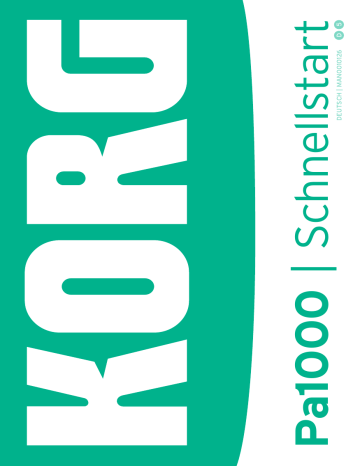
Adresse
KORG ITALY SpA
Via Cagiata, 85
60027 Osimo (AN)
Italy
Web www.korg.com
© KORG Italy 2020. Alle Rechte vorbehalten PART NUMBER: MAN0010126
Wichtige Sicherheitshinweise
1. Lesen Sie sich diese Hinweise durch.
2. Bewahren Sie diese Hinweise auf.
3. Befolgen Sie alle Warnungen.
4. Führen Sie alle Anweisungen aus.
5. Verwenden Sie das Instrument niemals in der
Nähe von Wasser.
6. Reinigen Sie es nur mit einem trockenen Tuch.
7. Versperren Sie niemals die Lüftungsschlitze. Stellen Sie das Gerät nur den Herstelleranweisungen entsprechend auf.
8. Stellen Sie das Instrument niemals in die Nähe von
Wärmequellen wie Heizkörper, Öfen bzw. Geräte
(darunter auch Verstärker), die ausgesprochen heiß werden.
9. Versuchen Sie niemals, die Erdung des Netzkabels zu umgehen. Ein polarisierter (englischer) Stecker weist zwei unterschiedlich breite Stifte auf.
Ein geerdeter Stecker ist hingegen mit drei Stiften versehen. Der Erdungsstift dient Ihrer Sicherheit.
Wenn der beiliegende Stecker nicht in Ihre Steckdose passt, bitten Sie einen Elektriker, diese zu ersetzen.
10. Sorgen Sie dafür, dass das Netzkabel nicht gequetscht wird und dass man nicht darüber stolpern kann.
11. Verwenden Sie nur Halter und Ständer, die ausdrücklich vom Hersteller empfohlen werden.
12. Verwenden Sie nur Wagen, Ständer, Halte- rungen usw., die vom Hersteller vertrieben oder empfohlen werden. Bei Verwendung eines Wagens ist darauf zu achten, dass er während des Transports nicht umkippt.
▪ Die Ventilationsöffnungen dürfen auf keinen Fall mit einem Tuch, einer Zeitung, einer Gardine usw. versperrt werden, weil es sonst zu einem Hitzestau kommt.
▪ Stellen Sie keine offenen Feuerquellen wie z.B.
Kerzen auf das Instrument.
▪ Während des Betriebs darf sich das Instrument niemals in einem teilweise oder vollständig geschlossenen Flightcase, Rack o.ä. befinden.
▪ WARNUNG – Dieses Gerät darf nur an eine geerdete Steckdose angeschlossen werden.
▪ Selbst wenn Sie das Instrument ausschalten, ist es weiterhin mit dem Stromnetz verbunden. Es kann daher nicht schaden, den Netzanschluss zu lösen, wenn Sie es über einen längeren Zeitraum nicht verwenden bzw. es reinigen möchten. Wählen Sie immer eine Steckdose, die Sie problemlos erreichen können.
▪ Ein netzgespeistes Instrument darf niemals
Regen- oder Wassertropfen ausgesetzt werden.
Außerdem darf man keine Flüssigkeitsbehälter wie Vasen usw. auf das Instrument stellen.
▪ Stellen Sie das Instrument nach Möglichkeit in die
Nähe der Steckdose und sorgen Sie dafür, dass man letztere problemlos erreicht.
▪ Das Typenschild befindet sich an der Unterseite des Instruments. Dieses Schild erwähnt die
Modellbezeichnung, die Seriennummer, die Stromanforderungen usw.
Seriennummer
Bitte tragen Sie unten die Modellbezeichnung, Seriennummer und das Kaufdatum ein. Bewahren Sie die Bedienungsanleitung auf, um im Fall der Fälle auf diese Angaben zugreifen zu können.
13. Lösen Sie im Falle eines Gewitters oder wenn das
Instrument längere Zeit nicht verwendet werden soll, den Netzanschluss.
14. Überlassen Sie alle Wartungsarbeiten einem qualifizierten und befugten Techniker. Das ist z.B. notwendig, wenn das Instrument Schäden aufweist
(z.B. beschädigtes Netzkabel, Eintritt von Flüssigkeit oder Fremdkörpern, wenn das Instrument im
Regen gestanden hat), sich nicht erwartungsgemäß verhält oder hingefallen ist.
Modell_ ________________________________
Seriennummer_ _________________________
Kaufdatum_ ____________________________
WARNUNG – Verschlucken Sie niemals die Batterie – es besteht chemische Verbrennungsgefahr.
Dieses Instrument enthält eine
Knopfbatterie.
Das Verschlucken der Knopfbatterie kann innerhalb von 2 Stunden ernste Verbrennungen verursachen, die zum Tod führen können.
Bewahren Sie Knopfbatterien niemals in
Reichweite von Kleinkindern auf. Wenn sich das Batteriefach nicht komplett schließen lässt, dürfen Sie das Gerät nicht verwenden.
Verhindern Sie außerdem, dass kleine Kinder damit spielen können.
Wenn Sie vermuten, dass ein Kind die Knopfbatterie verschluckt haben könnte, wenden
Sie sich bitte sofort an einen Arzt.
▪ WARNUNG – Dieses Gerät enthält eine
Lithium-Knopfbatterie für die Pufferung des
Datums und der Uhrzeit. Bei unsachgemä-
ßem Einlegen der Batterie besteht Explosionsgefahr. Legen Sie immer den gleichen Typ ein. Die Lithium-Knopfbatterie für die Pufferung des Datums und der Uhrzeit darf vom
Anwender selbst ausgewechselt werden.
▪ Setzen Sie Batterien niemals starker Hitze, direkter Sonneneinstrahlung, Feuer usw. aus.
▪ Bitte entsorgen Sie verbrauchte Batterien immer den Anweisungen des Herstellers entsprechend.
Der Blitz in einem gleichwinkligen Dreieck bedeutet, dass das Gerät nicht isolierte
Spannungen erzeugt, die einen Stromschlag verursachen können.
Das Ausrufezeichen in einem gleichwinkligen Dreieck soll den Anwender auf wichtige
Bedienhinweise aufmerksam machen, die in der beiliegenden Dokumentation enthalten sind.
Dieses Symbol weist auf ein Gerät der
Schutzklasse II mit Funktionserde hin.
Andere Hinweise
Energiesparfunktion
Im Hinblick auf einen energieschonenden
Betrieb schaltet sich das Pa1000 bei Nichtverwendung (wenn man nicht spielt, keinen Taster drückt oder das Display berührt) nach 2 Stunden automatisch aus. Bitte speichern Sie alle wichtigen Daten (Keyboard Sets, Styles, Songs usw.), bevor Sie eine längere Pause einlegen.
Handhabung von Daten
Die intern gespeicherten Daten können bei falscher Bedienung gelöscht werden. Speichern Sie alle wichtigen Einstellungen daher auf der internen Festplatte oder einem externen USB-Datenträger. KORG haftet nicht für Schäden, die auf den Verlust von Daten zurückzuführen sind.
Umgang mit dem Display
Versuchen Sie das Display niemals mit Gewalt zu verstellen. Senken Sie das Display vor dem
Transport des Instruments komplett ab. Üben
Sie beim Transport keinen starken Druck auf das
Display aus, um es nicht zu beschädigen.
Warenzeichen
Acrobat und PDF sind eingetragene Warenzeichen der Adobe Systems Incorporated. Mac und iOS sind eingetragene Warenzeichen der Apple,
Inc. Android ist ein Warenzeichen der Google Inc.
MS-DOS und Windows sind eingetragene Warenzeichen der Microsoft Corporation. Alle anderen erwähnten Firmen- und Produktnamen sind
Warenzeichen oder eingetragene Warenzeichen der betreffenden Eigentümer.
‘Open Source’-Hinweis
Bestimmte Teile der in diesem Gerät verwendeten Software sind ©2007 „The FreeType Project“
( www.freetype.org
). Alle Rechte vorbehalten.
Haftungsausschluss
Die in dieser Bedienungsanleitung erwähnten
Informationen wurden mehrmals überprüft. Da wir unsere Produkte aber fortwährend weiterentwickeln, stimmen eventuell nicht alle technischen Daten mit den hier erwähnten Angaben
überein. KORG haftet nicht für Unterschiede zwischen der Produktbestückung und der beiliegenden Dokumentation. Änderungen der technischen Daten bleiben jederzeit ohne Vorankündigung vorbehalten.
Reinigung
Schmutz usw. darf nur mit einem trockenen Tuch entfernt werden. Verwenden Sie niemals flüssige
Reinigungsmittel wie Waschbenzin, Verdünner,
Lösungsmittel oder brennbare Poliermittel.
Säubern Sie das Display mit einem weichen Baumwolltuch. Bedenken Sie, dass Papiertücher usw. das Display verkratzen könnten. Auch Reinigungstücher für Computer dürfen verwendet werden, sofern sie für LCD-Bildschirme geeignet sind.
Sprühen Sie niemals Flüssigkeiten auf das
LC-Display. Befeuchten Sie –wenn nötig– ein
Tuch und wischen Sie damit den Bildschirm ab.
Haftung
KORG-Produkte werden unter strengen Auflagen für die Netzspannung im Auslieferungsland hergestellt. Eine Garantie auf diese Produkte wird daher nur vom KORG-Vertrieb des jeweiligen Landes gewährt. KORG-Produkte, die ohne eine solche Garantie verkauft werden bzw. keine
Seriennummer aufweisen, sind von der Hersteller- und Vertriebsgarantie ausgeschlossen.
Diese Auflage dient Ihrer eigenen Sicherheit.
Beispielhafte Display-Darstellungen
Bestimmte Seiten dieser Bedienungsanleitung enthalten Abbildungen von Display-Seiten und den dort befindlichen Funktionen. Alle Klang-,
Style, Song- und Parameternamen sowie die abgebildeten Werte sind lediglich als Beispiele zu verstehen und entsprechen nicht immer den tatsächlichen Gegebenheiten.
Wartung und Kundendienst
Überlassen Sie alle Reparaturarbeiten grundsätzlich einer von KORG anerkannten Kundendienststelle. Ausführliche Informationen über
KORG-Produkte sowie Software und Zubehör für
Ihr Instrument bekommen Sie beim KORG-Händler in Ihrer Nähe. Aktuelle Informationen finden
Sie auf unserer Webpage .
Halten Sie Ihr Keyboard auf dem neuesten Stand
Das Betriebssystem dieses Instruments kann mit neueren (von KORG freigegebenen) Versionen aktualisiert werden. Neue Systemversionen finden Sie auf unserer Webpage . Hinweise zum Laden des neuen Betriebssystems werden gemeinsam mit den Daten ins Netz gestellt.
Inhalt
TeIl I
TeIl II
TeIl III
TeIl IV
TeIl V
14 Pedale, Audioverbin dungen und Notenpult
22 Vorstellung der Bedienerführung
46 Gezielte Anwahl von Klangfarben
60 Spielen mit Style-Begleitung
93 Liedtexte, Akkorde, Marker, Notenanzeige
101 Verwendung der KAOSS-Effekte
108 Suchen von Dateien und anderen Daten
114 Verwendung der ‘SongBook’-Funktion
125 AUFNAHME VON SONGS, ERSTELLEN VON STYLES
126 Aufzeichnen eines MIDI-Songs
135 Umwandeln eines MIDI-Songs in einen Style
138 Anschließen eines Videomonitors
140 Verwendung der Audio-Eingänge
147 Verwendung von Effekten und Harmoniestimmen
| i
ii |
TeIl VI
156 Installieren von Sonderzubehör
TeIl I:
UND lOS!
| 1
2 | Und los!
01
Vorweg
Willkommen zum Pa1000!
Vielen Dank für Ihre Entscheidung zu einem KORG Pa1000 Professional
Arranger. Wir sind uns ziemlich sicher, dass Sie viel Freude an diesem in jeder
Hinsicht gelungenen Instrument haben werden.
Kompakt, leistungsfähig und intuitiv bedienbar
Mit seinem eleganten Gehäuse sieht das Pa1000 professionell und richtig schick aus. Es eignet sich gleichermaßen für die Bühne und daheim. Das
Bedienfeld ist logisch eingeteilt, damit man die Regler, Taster und übrigen
Bedienelemente jederzeit schnell findet.
Mit seinem berührungsempfindlichen Display und der klaren Bedienerführung ist das Pa1000 ein überaus musikerfreundliches Instrument. Die einstellbare Display-Neigung garantiert bei allen Lichtverhältnissen eine gute
Leserlichkeit.
Sowohl für Soloauftritte als auch den Band-Einsatz
Das Pa1000 bietet alle Funktionen, die man auf der Bühne und beim Komponieren neuer Lieder benötigt. Die detailfreudigen Klangfarben wirken sehr authentisch, und die Begleitungen (Styles) wurden von begabten Musikern vorbereitet. Ganz gleich, welchen Musikstil Sie bevorzugen – Sie werden von den lebendigen Begleitungen quasi automatisch mitgerissen.
Die leichtgewichtete 61er-Tastatur eignet sich für alle musikalischen Vorlieben und hilft sowohl Einsteigern als auch Profis bei einem expressiven Spiel.
Weit mehr als aufgenommene Sounds
Unter den fast unzähligen Klangfarben von Natur- und elektrischen Tasteninstrumenten, Band- und Orchesterklängen finden sich neue Stereo-Flügel mit zahlreichen Dynamikstufen (sowie Dämpfer- und Gehäuseresonanz-Simulation) und E-Pianos. Auch die Bläser, Bass- sowie die E- und A-Gitarrenklangfarben sind vom Feinsten. Eine fette Orgel mit digitalen Zugriegeln und den typischen Nebengeräuschen (Übersprechen, Tastenklicks usw.) ist ebenfalls an Bord.
Vorweg | 3
Die Klangfarben wurden mit brandneuen Verfahren wie der EDS-X-Technologie (Enhanced Definition Synthesis-eXpanded) von KORG aufgezeichnet und so vorbereitet, dass sie keine Authentizitätswünsche offen lassen. Eine eingebaute Sampling- und eine Bearbeitungsfunktion für die Klangfarben erlauben die Erstellung eigener sowie den Import handelsüblicher Klangfarben.
Die authentischen Klangfarben und KORGs DNC-System (Defined Nuance
Control) machen das hochkarätige Angebot vollends unwiderstehlich, erlauben sie es Musikern doch, feinste Nuancen und Artikulationen in das Spiel einzubauen. Beispiel: Mit dem Joystick und den definierbaren Tastern kann man ein Saxophon zum Knurren bringen, den Hauchanteil einer Trompete,
Klarinette oder Mundharmonika beeinflussen und Pizzicato- sowie Streicherklänge noch authentischer gestalten. Beim Spielen immer höherer Noten hört man sogar, wie sich die Saxophonklappen öffnen – und bei absteigenden Läufen, wie sie sich der Reihe nach schließen!
Natürlicher und authentischer Klang
Alle Klangfarben des Pa1000 können mit einer Klangregelung (EQ) und
Effekten in Studioqualität bearbeitet werden, damit sie an den hochwertigen Stereo-Ausgängen noch authentischer wirken. Unter den Effekten finden sich Klassiker wie Hall und Delay, etwas ausgefallenere Effekte wie ein
Vocoder, überzeugende Verstärkersimulationen und zahlreiche Vintage-Effekte. Mit den Mastering-Effekten schließlich kann man das Klangbild druckvoller, klarer und richtig radiomäßig gestalten.
Alle Lieder, die Sie spielen, weisen selbst bei einer geringen Lautstärke eine erfreuliche Definition auf, so dass Sie auch nachts spielen können, ohne die
Nachbarn und Mitbewohner zu stören.
Ihre Band steht auf Abruf bereit
Das Pa1000 enthält hochwertige Begleitungen, die Ihr Spiel mit überzeugenden Klangfarben und einer erstaunlichen Musikalität unterstützen. Diese
„Styles“ stehen für zahlreiche Musikgenres zur Verfügung, und das Angebot kann bei Bedarf erweitert werden. Wer möchte, kann sogar eigene Begleitungen programmieren, vorhandene Styles abwandeln oder MIDI-Songs als
Grundlage für neue Begleitungen verwenden.
Bis zu 8 Begleitparts spielen auf Kommando in der Tonart, die Sie mit Ihren
Akkorden vorgeben. Die „Auto Fill”-Funktion sorgt bei Bedarf automatisch für passende Überleitungen (Fills). Zumal bei Jazzbegleitungen werden Ihre
Akkorde automatisch in die für dieses Genre typischen Harmonien umgewandelt. Die Begleitungen sind ein rhythmischer und musikalischer Hochgenuss, den man sich nicht entgehen lassen sollte.
4 | Und los!
Der ebenfalls praktische Akkordsequenzer zeichnet Ihre Akkordfolgen bei
Bedarf auf und steuert dann die Begleitautomatik an, damit Sie sich ganz auf
Ihr Solo konzentrieren können. Die Akkordsequenzen kann man innerhalb der
Styles und „SongBook”-Einträge speichern und immer wieder verwenden.
Spielen und komponieren
Mit den beiden Sequenzern/Playern und KORGs patentiertem XDS-Crossfader können Songs im MID- und MP3-Format abgespielt werden. Wenn die
Song-Dateien den Liedtext und/oder Akkordangaben erhalten, können diese bei Bedarf im Display angezeigt werden. Das ist auch für Styles möglich. Die einzelnen Parts von MIDI-Dateien lassen sich sogar als Partitur anzeigen. Mit der Marker-Funktion können schwierige Passagen so oft wiederholt werden, bis man sie in den Fingern hat.
Das Instrument bietet einen Video-Ausgang, den man zwecks externer Liedtext- und Notenanzeige mit einem Bildschirm oder Monitor verbinden kann.
So machen Karaoke-Abende noch mehr Spaß.
Selbstverständlich können Sie Ihr Spiel auch aufnehmen: Der interne
Sequenzer zeichnet bei Bedarf sogar die automatische Begleitung auf. Um
Ihre Musik mit anderen zu teilen, empfehlen wir die Aufnahme im MP3-Format, weil man sich diese Dateien überall anhören kann!
Ihr Repertoire
Was nützen fast unzählige Styles und Lieder (Songs), wenn man sie nur schwer wiederfindet? Genau deshalb bietet das Pa1000 eine „SongBook”-Funktion, d.h. eine Datenbank, die man bequem und strukturiert durchsuchen kann
(Titel, Künstler, Genre oder Tempo). Das „SongBook“ erlaubt die komfortable und treffsichere Anwahl von Styles und Songs.
Für Live-Auftritte erlaubt das „SongBook“ die Zuordnung der gewünschten Songs zu den gewünschten Tastern im Bedienfeld. So haben Sie beim
Auftritt alles in Griffweite und können blitzschnell Begleitungen, Songs und
Klangfarben aufrufen.
Wer möchte, kann die „SongBook”-Datenbank mit einem kostenlosen Programm auf seinem Computer verwalten und bearbeiten. Mittels einer App von Drittanbietern kann man sie sogar auf einem Tablet anzeigen und dieses als digitales Notenbuch verwenden.
Vorweg | 5
Singen Sie spontan
Schließen Sie ein dynamisches Mikrofon an das Instrument an und stellen Sie die Klangregelung, den Kompressor, das Gate sowie den Hall- und Delay-Effekt ein. Ihre Stimme klingt garantiert wie aus dem Ei gepellt. Die Stimmenunterdrückung kann bei Bedarf den Gesang von MP3-Dateien ausblenden, damit Sie diesen Part selbst übernehmen können.
KORG arbeitet schon etliche Jahre mit TC•Helicon ® , dem Markführer automatischer Harmoniegeräte, zusammen und verlässt sich ganz auf die Lösung dieses Anbieters für die Stimmenbearbeitung. Die TC•Helicon-Stimmenbearbeitung versieht Ihren Gesang mit einem beneidenswerten Studioglanz und bis zu drei Chorstimmen.
Da Sie selbst vermutlich am besten wissen, wie Ihre Stimme klingen sollte, stehen außerdem 2 frontseitige Regler und 3 Taster für Einstellungsänderungen zur Verfügung.
Fette Gitarren-Sounds
Das Instrument bietet einen Eingang für elektrische Gitarre sowie einen Prozessor, der die Sounds von Pedal- und Rack-Effekten erzeugt. Die Gitarreneffekte stammen aus der KORG-Kollektion und erzeugen den Sound beliebter Röhrenverstärker, überzeugende Verzerrung, Chorus- und Delay-Effekte sowie Halleffekte in Studioqualität.
Kreative Kontrolle mit den KAOSS-Effekten
Mit den KAOSS-Effekten geben Sie Ihren Auftritten eine zeitgemäße Wendung. Subtile „Morphing“-Effekte zwischen Variationen und Drumkit-Typen,
Echtzeitmischungen der Begleit-Sounds, Verbiegungen der abgespielten
Rhythmen und sogar extreme Sound-Effekte in bester DJ-Tradition sind erst der Anfang. Bandecho-Effekte und Arpeggien lassen sich ebenfalls so radikal einsetzen, dass sich mit den vorbereiteten Styles und Songs so gut wie alles anstellen lässt. Da vergisst man ganz, dass diese Mix-Abenteuer auf vorprogrammierten Phrasen beruhen!
Offen für neue Ideen und zukunftstauglich
Die Dateiformate „MID“ und „MP3“ für Songs sowie „WAV“ und „AIFF“ für
Samples werden von so gut wie allen Instrumenten und externen Playern unterstützt und erlauben den unbekümmerten Austausch Ihrer Daten. Die
USB-Ports des Pa1000 erlauben das Anschließen externer Datenträger sowie die Verbindung mit einem Computer, Smartphone oder Tablet ohne zusätzliche MIDI-Schnittstelle. Das Pa1000 bietet außerdem MIDI-Buchsen für die Verbindung mit weiteren MIDI-fähigen Geräten.
6 | Und los!
Und damit nicht genug!
Das Pa1000 bietet noch zahlreiche weitere große und kleine Details, die Sie unbedingt entdecken müssen. Spätestens dann werden Sie zugeben, dass das Pa1000 eines der gelungensten Arranger-Keyboards aller Zeiten ist. Wir wünschen Ihnen viel Spaß mit Ihrem Pa1000!
Vorweg | 7
Bevor Sie anfangen zu spielen…
Lieferumfang
Zum Lieferumfang des Pa1000 gehören folgende Dinge. Bitte überprüfen
Sie zunächst, ob Sie alles bekommen haben. Falls etwas fehlt, wenden Sie sich bitte umgehend an Ihren KORG-Händler.
▪ Pa1000
▪ Notenpult
▪ Netzkabel
▪ Schnellstart-Anleitung
Inhalte zum Herunterladen
Surfen Sie mit Ihrem Webbrowser zu unserer Website ( www.korg.com
), um sich Video-Anleitungen, MIDI-Treiber, aktuelle Software und Bedienungsanleitungen herunterzuladen.
Praktisches Sonderzubehör
Für das Pa1000 ist auch praktisches Zubehör erhältlich:
▪ Ein robustes und livetaugliches Pedal von KORG.
Kontakt
Ein anerkannter KORG-Händler ist nicht nur für Sie da, wenn Sie ein Instrument kaufen möchten, sondern hilft Ihnen auch gerne mit wertvollen Tipps und weiterem Zubehör sowie praktischer Software. Sprechen Sie Ihn einfach darauf an.
Die Adresse unserer internationalen Webpage lautet www.korg.com
. Auf unserer Webpage ( www.korg.com/de/corporate/distributors/ ) finden Sie eine Übersicht aller KORG-Vertriebe.
8 | Und los!
Vorstellung des Instruments
Im folgenden werden das Bedienfeld sowie die Anschlussbuchsen des Instruments vorgestellt.
Frontplatte
Die Frontplatte enthält die Bedienelemente und die Lautsprecher.
Linker Lautsprecher Rechter Lautsprecher
Kopfhörer Tastatur
Lautsprecher
Die Lautstärke der eingebauten Lautsprecher stellt man mit dem MASTER
VOLUME -Regler ein.
Wenn Sie einen Kopfhörer anschließen, werden die Lautsprecher automatisch stummgeschaltet. Bei Bedarf können Sie sie aber auch mit dem „ Speakers ”-Kästchen der Seite „ Global > Audio & Video > MP3/Speakers “ deaktivieren.
Kopfhörerbuchse
An diese Buchse können Sie einen Stereo-Kopfhörer anschließen. Der Kopfhörer muss eine Impedanz von 16~200 Ω haben (idealerweise 50 Ω ).
Tastatur
Auf der Tastatur spielt man Noten und Akkorde. Je nach dem Status der
SPLIT -Diode kann man mit der linken und rechten Hand unterschiedliche
Klangfarben ansteuern.
Vorweg | 9
Bedienfeld
Das Bedienfeld enthält die Regler und Taster für die Bedienung des Instruments.
Regler Display Navigationsbereich
Style-Sektion Player-Sektion Klang-/Set List-Bereich
Metronom- und Temposektion
Display
Das berührungsempfindliche Display zeigt alle für die Bedienung wichtigen Informationen an. Im Sinne einer optimalen Leserlichkeit kann das Display angehoben werden. Mit den Bedienelementen in Display-Nähe können bestimmte Elemente gewählt werden.
10 | Und los!
Navigationsbereich
Mit den hiesigen Bedienelementen können Sie Menüs, Display-Saiten und
Parameter aufrufen sowie Ihre Musik-Ressourcen durchsuchen.
Sound- (und Set List-)Sektion
Die Klangfarben können über die Tastatur gespielt werden. Hier wählen Sie eine Klangfarbengruppe (ein sog. „Keyboard Set„) mit der gewünschten
Klangfarbe. Es können aber auch „Set Lists“ im „SongBook“ gewählt werden, d.h. Klangfarben, die mit dem jeweiligen Style oder Song verknüpft sind.
Style- (und Pad-)Sektion
Mit „Styles“ sind die automatischen Begleitungen gemeint. Zu den automatisch erzeugten Begleitungen können Sie sowohl auf der Tastatur als auch mit den PADS-Tastern spielen.
Vorweg | 11
Player-Sektion
Die beiden Player dienen zum Abspielen von Songs. Während der Song-Wiedergabe können Sie sowohl auf der Tastatur als auch mit den PADS-Tastern spielen.
Metronom- und Temposektion
Mit diesen Bedienelementen stellen Sie das Tempo des Metronoms, der Style-Begleitung und der Songs ein.
Bedienelemente für die Audio-Eingänge
Hier finden Sie alle Funktionen für die Audio-Eingänge, die Stimmen- und
Gitarreneffekte, die Harmoniestimmen sowie die Gesangsdopplung.
USB-Port
An diesen Port kann ein USB-Datenträger wie ein Speicherstick ( HOST-F ) oder ein anderes Instrument, das als Controller fungieren soll, angeschlossen werden. Alternativ kann ein USB-Strahler für die Beleuchtung des Bedienfeldes oder der Noten angeschlossen werden.
12 | Und los!
Rückseite
Auf der Rückseite befinden sich die Anschlussbuchsen des Instruments.
Aussparungen für das Notenpult
Anschlüsse Netzanschluss
Notenpult
Zum Lieferumfang des Pa1000 gehört ein Notenpult. Schieben Sie seine beiden Füße in die Aussparungen an der Rückseite.
Netzanschluss
Schließen Sie hier das im Lieferumfang enthaltene IEC-Netzkabel an.
RCA-Video-Ausgang
(Modelle mit Seriennr. bis 39999)
Batterie- und microSD-Fach
HDMI-Video-
Ausgang
USB-
Ports
Pedale MIDI-
Buchsen
Audio-
Ausgänge
Audio-
Eingänge
Batterie- und microSD-Fach
Hier haben Sie Zugriff auf die Uhr-Pufferbatterie und den microSD-Kartenschacht.
Vorweg | 13
HDMI/RCA-Video-Ausgang
Über diese Buchse kann das Pa1000 zwecks größerer Anzeige der Liedtexte und Akkorde an einen Monitor angeschlossen werden. Modelle mit einer
Seriennummer bis 39999 bieten hierfür eine RCA-Buchse, Modelle ab der
Seriennummer 40000 verfügen dagegen über einen HDMI-Anschluss.
USB-Ports
Diese Ports erlauben die Verbindung Ihres Pa1000 mit einem Computer oder
Tablet ( DEVICE ) bzw. das Anschließen eines USB-Datenträgers, z.B. eines
Speichersticks oder ein anderes Instrument, das als Controller fungieren soll
( HOST-R ).
Pedalbuchsen
An die DAMPER -Buchse kann ein Dämpferpedal angeschlossen werden. Die
ASSIGNABLE -Buchse ist für ein Schwellpedal oder einen Fußtaster gedacht.
MIDI-Buchsen
Über seine MIDI-Buchsen kann das Pa1000 mit externen Steuerquellen (Masterkeyboard, MIDI-Gitarre, MIDI-Blasinstrumente, MIDI-Akkordeons usw.) und Klangerzeugern verbunden werden.
AUDIO OUT
Verbinden Sie diese Audio-Ausgänge mit einem Mischpult, Beschallungssystem, Aktivboxen, einem Recorder usw.
AUDIO IN
Hier können Sie ein Mikrofon, eine Gitarre oder ein anderes Instrument anschließen. Diese Buchsen eignen sich ferner zum Anschließen eines Medienplayers, Smartphones oder Tablets.
14 | Und los!
02
Pedale, Audioverbin dungen und Notenpult
Anschließen der Pedale
Anschließen des Dämpferpedals
Schließen Sie ein (optionales) Dämpferpedal wie das KORG PS1, PS3 oder
DS1H an die PEDAL > DAMPER -Buchse an. Bei bestimmten Flügelklangfarben arbeitet das DS1H-Pedal stufenlos. Nach Anwahl der „ Concert Grand ”-Klangfarbe können Sie die Haltedauer z.B. mit Hilfe der Pedalposition dosieren.
Auf der Seite „ Global > Controllers > Foot “ kann man die Polarität des Pedals
ändern und das Pedal kalibrieren.
Anschließen eines Pedals oder Fußtasters
An die PEDAL > ASSIGNABLE -Buchse kann ein optionaler Fußtaster wie der
KORG PS1, PS3 oder DS1H bzw. ein optionales KORG XVP-10 oder VOX V860
Volumen-, oder EXP-2 Expression-Pedal angeschlossen werden.
Laut Vorgabe erwartet das Instrument ein Schwellpedal. Auf der Seite „ Global > Controllers > Foot “ kann man die Funktion wählen, die Polarität des
Pedals ändern und das Pedal kalibrieren.
Was tun, wenn die Pedale nicht funktionieren?
Eventuell müssen die Pedale nach einer Weile „kalibriert“ werden, wenn ihr
Regelweg plötzlich eingeschränkt zu sein scheint. Für Fußtaster muss man eventuell eine andere Polarität wählen.
1 Gehen Sie zur Seite „ Global > Controllers > Foot “.
Pedale, Audioverbin dungen und Notenpult | 15
2 Drücken Sie [ Calibration ] im Bereich des Pedals, das Sie kalibrieren möchten, um das „ Damper & Pedal/Footswitch Calibration ”-Dialogfenster aufzurufen.
3 Drücken Sie das Pedal komplett hinunter und betätigen Sie den [ Push ]-Button, um zu bestätigen, dass die Spielhilfe den Höchstwert sendet.
4 Wenn folgende Meldung erscheint, dürfen Sie das Pedal freigeben/hochklappen.
5 Drücken Sie den [ Push ]-Button, um zu bestätigen, dass die Spielhilfe den
Mindestwert sendet. Überprüfen Sie, ob sich das Pedal jetzt erwartungsgemäß verhält. Wenn nicht, müssen Sie diesen Vorgang noch einmal wiederholen.
6 Drücken Sie den EXIT -Taster, um zur vorigen Seite zurückzukehren.
16 | Und los!
ein/Ausschalten der eingebauten lautsprecher
Wenn Sie eine Klinke an die PHONES -Buchse anschließen, werden die internen Lautsprecher ausgeschaltet. Zusätzlich gibt es einen Parameter, mit dem man die Lautsprecher deaktivieren kann.
Ein- oder Ausschalten der Lautsprecher
1 Gehen Sie zur Seite „ Global > Audio & Video > MP3/Speakers “.
2 Markieren oder demarkieren Sie das „ Speakers On/Off ”-Kästchen, um die
Lautsprecher zu deaktivieren.
3 Drücken Sie den EXIT -Taster, um zur vorigen Seite zurückzukehren.
Verwendung eines Kopfhörers
Bei Bedarf können Sie an die PHONES -Buchse einen Kopfhörer anschließen.
Der Kopfhörer muss eine Impedanz von 16~200 Ω haben (idealerweise 50 Ω ).
Beim Anschließen eines Kopfhörers werden die internen Lautsprecher automatisch stummgeschaltet.
Der Ausgangspegel wird mit dem MASTER VOLUME -Regler eingestellt.
Pedale, Audioverbin dungen und Notenpult | 17
Audioverbindungen
Die AUDIO OUT -Buchsen können mit den Eingängen eines Mischpults, Aktivboxen oder einem anderen Verstärkungssystem verbunden werden. Diese
6,35mm-Klinkenbuchsen sind asymmetrisch ausgeführt (TS).
Wenn Sie das Instrument an Ihre Stereoanlage anschließen möchten, wählen
Sie am besten die CD-, LINE IN- oder TAPE/AUX-Eingänge. Verwenden Sie niemals die PHONO-Eingänge des Verstärkers!
Wenn das Empfängergerät mono ist, brauchen Sie nur eine der beiden Buchsen ( LEFT oder RIGHT ) anzuschließen.
Der Ausgangspegel wird mit dem MASTER VOLUME -Regler eingestellt.
Solange man die Lautsprecher nicht stummschaltet, funktionieren sie selbst bei Verwendung der Audio-Ausgänge.
Verwendung des Notenpults
Zum Lieferumfang des Pa1000 gehört ein Notenpult. Schieben Sie seine beiden Füße in die Aussparungen an der Rückseite. Siehe die Abbildung. Achten
Sie beim Befestigen des Notenhalters darauf, dass man mehr Kraft auf die
Beine des Halters aufwenden muss (im letzten halben Zentimeter), um diese in die dafür vorgesehenen Löcher zu befestigen. Drücken Sie solange bis Sie einen Klick hören und die Beine des Notenhalters komplett eingerastet sind.
18 | Und los!
03
einschalten einschalten des Instruments
Anschließen des Netzteils
Verbinden Sie das beiliegende Netzkabel mit der AC IN -Buchse auf der Rückseite und schließen Sie das andere Ende an eine Steckdose an.
Nach Anschließen des Kabels befindet sich das Instrument im Bereitschaftsbetrieb.
Warnung: Wenn sich das Instrument im Standby-Betrieb (Bereitschaft) befindet, steht es weiterhin unter Strom. Öffnen Sie es niemals in diesem Zustand, weil sonst
Stromschlaggefahr besteht. Um die Stromzufuhr komplett zu unterbrechen, müssen
Sie den Netzstecker aus der Steckdose ziehen.
Ein- und Ausschalten
Einschalten des Instruments
▪ Drücken Sie den POWER -Taster ( ), um das Instrument einzuschalten
(d.h. den Bereitschaftsbetrieb zu verlassen). Warten Sie, bis das Display nach der Begrüßungsanzeige die Hauptseite des Style Play-Modus’ anzeigt.
Ausschalten des Instruments (Wahl des Bereitschaftsbetriebs)
▪ Halten Sie den POWER -Taster ( ) ungefähr eine Sekunde gedrückt und geben Sie ihn frei, sobald das Display dunkler wird. Das System wird heruntergefahren. Das dauert ein paar Sekunden. Lösen Sie in diesem Stadium niemals die Verbindung mit der Steckdose.
Einschalten | 19
Kalibrieren des berührungsempfindlichen
Displays
Kalibrieren des Displays
In bestimmten Fällen (z.B. nach der Aktualisierung des Betriebssystems) muss das Color TouchView™-Display eventuell neu kalibriert werden, um dafür zu sorgen, dass die angezeigten Funktionen treffsicher gewählt werden können.
Warnung: Verwenden Sie keinen scharfen Gegenstand, weil Sie damit das Display beschädigen!
1 Halten Sie den GLOBAL -Taster so lange gedrückt, bis die Seite „ Touch Panel
Calibration “ erscheint.
2 Berühren Sie zunächst die von den Pfeilen angezeigte Position.
3 Die Pfeile springen jetzt zu anderen Display-Ecken. Drücken Sie auch jene
Stellen.
4 Bestätigen Sie die Kalibrierung schließlich mit dem [ Save ]-Button.
▪ Wenn Sie diese Funktion ohne Übernahme der Änderungen verlassen möchten, müssen Sie den EXIT -Taster drücken.
20 | Und los!
einstellen der DisplayHelligkeit
Bei bestimmten Lichtverhältnissen muss eventuell die Display-Helligkeit geändert werden.
▪ Halten Sie den MENU -Taster gedrückt, während Sie mit dem VALUE -Rad die
Helligkeit ändern.
Neigen des Displays
Das Display kann bei Bedarf angehoben (oder abgesenkt) werden.
Anheben des Displays
1 Schieben Sie den DISPLAY UNLOCK -Schieberegler nach links, um das Display zu entriegeln.
2 Wenn das Display beweglich ist, können Sie es in einer der abgestuften Neigungswinkel einrasten lassen.
Absenken des Displays
1 Heben Sie das Display an bis zur letzten Position, um es freizugeben. Senken
Sie es anschließend komplett ab.
2 Drücken Sie auf die obere linke Ecke des Displays, um es noch weiter abzusenken und flach zu legen.
Wenn das Display flach auf dem Bedienfeld liegt, rastet der DISPLAY
UNLOCK -Schieberegler ein.
Anhören der Demosongs
Abspielen der Demosongs
Aufrufen des Demo-Modus’
▪ Drücken Sie die DEMO -Taster gleichzeitig.
Einschalten | 21
Anhören der Demosongs
▪ Drücken Sie nach Aufrufen des Demo-Modus’ keinen Taster. Dann werden alle Demosongs der Reihe nach abgespielt.
Anwahl eines bestimmten Demosongs
▪ Drücken Sie eine angezeigte Option ( Songs , Sounds , Styles ) und wählen Sie anschließend den gewünschten Demosong .
Verlassen des Demo-Modus’
▪ Drücken Sie einen beliebigen MODE -Taster.
22 | Und los!
04
Vorstellung der
Bedienerführung
Die Hauptseite
Nach dem Einschalten des Instruments erscheint die Hauptseite des Style
Play-Modus’. Um zu einem späteren Zeitpunkt zu dieser Seite zurückzukehren, müssen Sie den EXIT -Taster gedrückt halten, wenn Sie sich im Style
Play-Modus befinden. Andernfalls drücken Sie den STYLE PLAY -Taster.
Titelleiste Seitenmenü
Gewählter
Style
Gewählter
Song
Gewähltes
Keyboard Set
Rechte Hand/
„Upper”-
Klangfarben
Linke Hand/
„Lower”-
Klangfarbe
Reiter für die Anwahl anderer Seiten
„Keyboard Set”-Bereich
Vorstellung der Bedienerführung | 23
Vorstellung der Bedienerführung
Display und Bedienerführung
Grafikfähiges und druckempfindliches Color TouchView-Display
Das Pa1000 ist mit einem berührungsempfindlichen TouchView™-Display ausgestattet, das zudem grafikfähig ist. Durch Antippen der entsprechenden
Bereiche können Sie Reiter, Seiten, Parameter und Menüs aufrufen.
Modi
Die Parameterseiten des Pa1000 sind unterschiedlichen Modi zugeordnet.
Die Moduswahl erfolgt über die MODE -Taster im Bedienfeld.
Jedem Modus ist eine bestimmte Farbe zugeordnet, die Ihnen bei der Orientierung hilft.
Zwei Sondermodi (Global und Media) werden nur „eingeblendet“: Der zuvor gewählte Modus bleibt im Hintergrund aktiv.
Der Record-Modus kann im Style Play-, Sequencer- oder Sound-Modus aufgerufen werden und erlaubt die Erstellung neuer Styles, Songs und Samples.
Menüs und Bereiche
Die meisten Seiten sind in Bereiche unterteilt, die man über Felder in einem
Auswahlmenü wählt. Das Menü selbst kann mit dem MENU -Taster aufgerufen werden.
24 | Und los!
Seiten und Reiter
Die vorhandenen Parameter sind oft über mehrere Seiten verteilt, die man
über die Reiter am unteren Display-Rand erreicht.
Eingeblendete Fenster
Bestimmte Fenster wie „Style Select“, „Sound Select“, „Global“, „Media“ und „Lyrics“ werden über dem zuvor gewählten Fenster angezeigt. Sobald
Sie einen Eintrag wählen oder den EXIT -Taster drücken, verschwindet das
Fenster und es wird wieder die darunter liegende Seite angezeigt. (Im folgenden Beispiel handelt es sich um das „ Keyboard Set Library ”-Fenster.)
Dialogfenster
Auch Dialogfenster werden über der zuletzt gewählten Seite angezeigt.
Drücken Sie einen Button des Dialogfensters, um die vom Pa1000 gestellte
Frage zu beantworten.
Seitenmenüs
Mit dem Pfeilsymbol oben rechts rufen Sie ein Menü der Befehle auf, die auf der aktuell gewählten Seite zur Verfügung stehen.
Drücken Sie einen angezeigten Befehl, um ihn zu wählen. (Drücken Sie eine beliebige andere Stelle außerhalb des Menüs, um letzteres zu schließen, ohne einen Befehl zu wählen.)
Vorstellung der Bedienerführung | 25
Listen (‘Popup’-Menüs)
Wenn neben einem Parameternamen ein nach unten zeigender Pfeil angezeigt wird, können Sie ihn drücken, um eine Liste zu öffnen. Drücken Sie dort einen Eintrag oder wählen Sie ihn mit dem VALUE -Rad. Man kann die Liste auch mit dem VALUE-Rad durchsuchen, nachdem man den Parameternamen berührt hat.
Wenn Sie das Menü einfach nur ausblenden möchten, ohne etwas zu wählen, drücken Sie eine beliebige andere Stelle des Displays.
Übersichten und Bildlaufleisten
Dateien erkannter Datenträger sowie andere Daten werden in der Regel in einer Übersicht dargestellt. Mit der Bildlaufleiste können Sie innerhalb der
Übersicht auf und ab fahren. Zum „Scrollen“ (Anzeigeverschiebung) kann auch der VALUE -Rad verwendet werden.
Wenn der „ Name ”-Eintrag gewählt ist: Halten Sie den SHIFT -Taster gedrückt, während Sie ein Pfeilsymbol betätigen, um zur vorangehenden oder nächsten alphanumerischen Sektion zu springen.
26 | Und los!
Gewählte
Spalte
Gewählter
Eintrag
Übersicht
Bildlaufleiste
Vorstellung der Bedienerführung | 27
Parameter
Kästchen
Hiermit kann man den zugeordneten Parameter ein- und ausschalten. Drücken Sie das Feld, um den Status zu ändern.
An Aus
Namen
Wenn neben einem Namen ein -Symbol angezeigt wird, können Sie es drücken, um ein Texteingabefenster zu öffnen.
Die virtuelle Tastatur funktioniert genau wie die Tastatur eines Computers.
Bestimmte Symbole werden nur angezeigt, wenn man sie im aktuellen Kontext verwenden kann.
Numerische Felder
Numerische Felder kann man auch editieren, indem man zwei Mal darauf drückt und mit dem dann erscheinenden Zehnertastenfeld arbeitet.
Das virtuelle Zehnertastenfeld funktioniert genau wie das Zehnertastenfeld eines Computers.
28 | Und los!
Berühren Sie ein Wertefeld und schieben Sie einen Finger aufwärts (oder nach rechts), um den Wert zu erhöhen bzw. abwärts (oder nach links), um den Wert zu verringern.
Dieses System gilt auch für das numerische Tempofeld auf mehreren Display-Seiten.
Symbole
Die Dateien, Songs und Ordner sind dank einschlägiger Symbole leicht einzuordnen. Beispiel:
Symbol Bedeutung
Ordner
Datei der Style-Bank
„MID”-Datei
Gewählte (hervorgehobene) Einträge
Befehle, Eingaben usw. betreffen immer den momentan hervorgehobenen
Parameter, Listeneintrag usw. Wählen Sie immer zuerst den Parameter oder
Eintrag und erst danach den benötigten Befehl. Viele Parameter können mit dem VALUE -Rad editiert werden.
Nicht verfügbare (graue) Einträge
Wenn ein Parameter momentan nicht zur Verfügung steht, wird er schwach im Display dargestellt. Das bedeutet, dass er nicht gewählt werden kann, aber wieder aktiviert wird, wenn Sie eine andere Option wählen.
Vorstellung der Bedienerführung | 29
Virtuelle Bedienelemente
Virtuelle Fader
Um die Einstellung eines Fader-Symbols zu ändern, müssen Sie es gedrückt halten, während Sie es nach oben oder unten schieben. Alternative: Drücken
Sie das Symbol und ändern Sie die Einstellung mit dem VALUE -Rad.
Virtuelle Drehregler
Um die Einstellung eines Drehregler-Symbols zu ändern, müssen Sie es gedrückt halten und den betreffenden Finger für eine Werterhöhung nach oben (oder rechts) bzw. für eine Wertverringerung nach unten (oder links) schieben. Alternative: Drücken Sie das Symbol und ändern Sie die Einstellung mit dem VALUE -Rad.
Virtuelle Zugriegel
Um die Einstellung eines Zugriegelsymbols zu ändern, müssen Sie es gedrückt halten, während Sie es nach oben oder unten schieben. Alternative:
Drücken Sie das Symbol und ändern Sie die Einstellung mit dem VALUE -Rad.
30 | Und los!
Aufrufen von Seiten und Funktionen
Anwahl einer Seite
In dieser Anleitung werden die Seitenadressen folgendermaßen angegeben:
Modus Editiersektion Seite
Die oben erwähnte Angabe hat folgende Bedeutung:
1 Drücken Sie den Style Play -Taster, um den Style Play-Modus aufzurufen.
Unmittelbar nach dem Einschalten ist dieser Modus bereits gewählt (es wird die Hauptseite des Style Play-Modus’ angezeigt).
2 Drücken Sie den MENU -Taster, um das Editiermenü des Style Play -Modus’ aufzurufen.
Vorstellung der Bedienerführung | 31
3 Drücken Sie den [ Mixer/Tuning ]-Button im Menü, um zum „ Mixer/ Tuning ”-
Bereich zu springen.
Der Name des gewählten Editierbereichs wird in der Titelleiste angezeigt:
Modus Editiersektion
4 Wenn diese Seite nicht angezeigt wird, müssen Sie den [ EQ Gain ]-Reiter drücken, um die „ EQ Gain ”-Seite aufzurufen.
5 Stellen Sie die Parameterwerte ein.
32 | Und los!
6 Rufen Sie bei Bedarf eine andere Seite auf. Drücken Sie z.B. [ Volume/Pan ], um zur „Volume/Pan”-Seite zu springen und nehmen Sie die notwendigen
Änderungen vor.
7 Drücken Sie den EXIT -Taster, um zur Hauptseite des Style Play -Modus’ zurückzukehren.
Wenn Sie sich im Song Play -Modus befinden, kehren Sie mit EXIT zurück zur
Hauptseite des Song Play-Modus’.
Vorstellung der Bedienerführung | 33
Anwahl der MusikRessourcen
Öffnen eines Anwahlfensters
Wenn Sie einen STYLE - oder KEYBOARD SET LIBRARY -Taster bzw. den
Namen eines Keyboard Sets, Styles, einer Klangfarbe, einer PAD-Phrase oder eines VP-/Gitarren-Speichers im Display drücken, erscheint das zugehörige Anwahlfenster . Im folgenden Beispiel handelt es sich um das „ Sound
Select “-Fenster:
Typ
Klangfarben
Gruppen Gruppen
Seiten Vorige/nächste Seite
Sie können die Seite verlassen, indem Sie den EXIT-Taster drücken.
Das Pa1000 blendet Anwahlfenster anfangs nicht automatisch aus: Drücken
Sie den EXIT -Taster, um das betreffende Fenster zu schließen. Wenn die
Anwahlfenster doch automatisch ausgeblendet werden sollen, müssen Sie den „ Display Hold “-Parameter deaktivieren (siehe
Display-Haltefunktion on page 43 ).
34 | Und los!
TeIl II:
SPIeleN UND
SINGeN
| 35
36 | Spielen und Singen
05
Spielen der Klangfarben
Klangfarben und Keyboard Sets
Die „Sounds“ sind die Klangfarben, die man den Tastatur- und übrigen
Parts zuordnen kann. Das Pa1000 bietet Klangfarben zahlreicher Instrumentenfamilien (Klavier, Streicher, Synthesizer…). Klangfarben, die man simultan mit der Tastatur ansteuern möchte, können als „Keyboard Sets“ gespeichert werden.
Keyboard Sets sind ferner notwendig, wenn Klangfarben und Einstellungen automatisch aufgerufen werden sollen. Ein Keyboard Set enthält nahezu alle editierbaren Einstellungen für die Tastatur: Klangzuordnungen, Transposition, Effekte usw.
Keyboard Set
Lower-Klang
Upper
Upper 1-Klang
Upper 2-Klang
Upper 3-Klang
Lower Upper
Die Keyboard Sets befinden sich in einer „Keyboard Set-Bibliothek“ ( KEY-
BOARD SET LIBRARY -Taster). Außerdem kann man sie mit Styles und
„SongBook“-Einträgen verknüpfen. Bei Anwahl eines Styles oder „Song-
Book“-Eintrags werden jeweils vier Keyboard Set-Speicher geladen und den 4 KEYBOARD SET -Tastern unter dem Display zugeordnet.
Keyboard Set
Style
4x
1x
‘SongBook’-Eintrag Keyboard Set-Bibliothek
Spielen der Klangfarben | 37
Anwahl eines Klangfarbensatzes
Anwahl des ‘My Setting’-Keyboard Sets
▪ Drücken Sie den MY SETTING -Taster, um Ihre bevorzugten Klangfarben zu verwenden.
Die in diesem „Keyboard Set“ gespeicherten Einstellungen werden beim Einschalten des Instruments automatisch geladen.
Das ‘My Setting’-Keyboard Set
„ My Setting “ ist ein spezielles Keyboard Set, in dem man folgende Aspekte sichern kann: Klangfarben der Tastaturparts, Effekte, Funktion der definierbaren Taster, Style usw. Dieses Keyboard Set wird beim Einschalten automatisch aufgerufen. Nutzen Sie es, um dafür zu sorgen, dass das Instrument automatisch Ihre bevorzugten Einstellungen lädt.
Sichern des ‘My Setting’-Keyboard Sets
Halten Sie den MY SETTING -Taster ±1 Sekunde gedrückt, bis das „ Write “-Dialogfenster erscheint und drücken Sie dann den [ OK ]-Button, um den Speicherbefehl zu bestätigen.
38 | Spielen und Singen
Anwahl anderer Klangfarbensätze
Anwahl eines ‘Keyboard Sets’ der Bibliothek
Keyboard Set-Speicher können sowohl über das Bedienfeld als auch im Display gewählt werden.
Öffnen des ‘Keyboard Set Library’-Fensters über das Bedienfeld
1 Sorgen Sie dafür, dass die SET LIST -Diode nicht leuchtet.
2 Drücken Sie einen beliebigen Taster der KEYBOARD SET LIBRARY -Sektion.
Über jedem Taster befindet sich eine Abbildung der betreffenden Instrumentenfamilie .
Öffnen des ‘Keyboard Set Library’-Fensters im Display
▪ Springen Sie zur Hauptseite und drücken Sie den Namen des gewünschten
Keyboard Set s.
Nach Drücken eines Tasters bzw. des Displays erscheint das „ Keyboard Set
Library “-Fenster.
Spielen der Klangfarben | 39
Anwahl eines Keyboard Sets
1 Es gibt mehrere Keyboard Set-Gruppen . Diese können mit den Buttons am oberen Fensterrand gewählt werden.
Style-Gruppe
Factory
Local
User
Direct
Bedeutung
Werks-Keyboard Sets, die nicht geändert werden können.
Bestimmte Modelle enthalten auch Klangfarben, die speziell für ein bestimmtes Gebiet entwickelt und hinzugefügt wurden. Diese sind ab
Werk aber nicht überall erhältlich.
In diesen Speichern können Sie selbst erstellte Keyboard Sets und
Keyboard Sets anderer Anwender sichern.
„User Keyboard Sets“, die direkt auf einem Datenträger angewählt werden können (man braucht sie nicht erst zu laden).
2 Um eine andere Keyboard Set-Gruppe zu wählen, drücken Sie entweder den betreffenden KEYBOARD SET LIBRARY -Taster oder einen Reiter im „Keyboard Set Library“-Anwahlfenster.
40 | Spielen und Singen
3 Um eine andere Seite der gewählten Keyboard Set-Gruppe aufzurufen, drücken Sie entweder einen Reiter [P1]~[P6] am unteren Fensterrand oder wiederholt den Taster der momentan gewählten Keyboard Set-Gruppe in der
KEYBOARD SET LIBRARY -Sektion des Bedienfeldes.
4 Drücken Sie den Namen des benötigten Keyboard Sets.
Spielen der Klangfarben | 41
5 Um das „ Keyboard Set Library “-Fenster zu schließen (das geschieht nicht automatisch), müssen Sie den EXIT -Taster drücken.
Der Name des soeben gewählten Keyboard Sets wird im betreffenden Bereich der Hauptseite angezeigt. Durch Anwahl einer Performance ordnet man der
Tastatur in der Regel andere Klangfarben zu (siehe rechts im Display).
42 | Spielen und Singen
Anwahl eines Keyboard Sets über einen Style oder ‘SongBook’-
Eintrag
Jeder Style und „SongBook“-Eintrag enthält vier klanglich abgestimmte
Keyboard Sets. Diese können sowohl über das Bedienfeld als auch im Display gewählt werden.
Anwahl eines Keyboard Sets im Bedienfeld
▪ Drücken Sie einen beliebigen Taster der KEYBOARD LIBRARY SET -Sektion unter dem Display.
Anwahl eines Keyboard Sets im Display
1 Schauen Sie nach, ob auf der Hauptseite der „ Kbd Set “-Bereich angezeigt wird. Wenn nicht, müssen Sie den [ Kbd Set ]-Reiter drücken.
2 Drücken Sie den Namen eines Keyboard Sets, um es zu wählen.
Der Name des soeben gewählten Keyboard Set-Speichers wird im betreffenden Bereich der Hauptseite hervorgehoben. Durch Anwahl einer Performance ordnet man der Tastatur in der Regel andere Klangfarben zu (siehe rechts im Display).
Digitale Zugriegel
Bestimmte Keyboard Sets der „Organ“-Gruppe enthalten den Zusatz
„DWB“ in ihrem Namen. Er verweist auf die digitale Zugriegelfunktion für diese Orgelklangfarbe.
Spielen der Klangfarben | 43
Display-Haltefunktion
Vielleicht möchten Sie nicht, dass das Anwahlfenster nach Aufrufen einer
Klangfarbe, eines Keyboard Sets oder eines Styles wieder verschwindet.
Vielleicht wäre aber das genau viel praktischer für Sie… Das bestimmt man mit dem „ Display Hold “-Parameter.
Ein-/Ausschalten des ‘Display Hold’-Parameters
1 Gehen Sie zur Seite „ Global > General Controls > Interface “.
2 Aktivieren/deaktivieren Sie den „ Display Hold “-Parameter:
▪ Markieren Sie das „ Display Hold On “-Kästchen, um die Funktion zu aktivieren. Das Fenster für die Anwahl einer Klangfarbe, eines Keyboard Sets, eines Styles, einer Pad-Phrase oder eines Stimmen- oder
Gitarrenspeichers wird nun so lange angezeigt, bis Sie den EXIT -Taster drücken.
▪ Demarkieren Sie das „ Display Hold On “-Kästchen, um die Funktion zu deaktivieren. Nach der Wahl eines Eintrags wird das Fenster für die
Anwahl einer Klangfarbe, eines Keyboard Sets, Styles, Pads, Stimmen- oder Gitarrenspeichers automatisch ausgeblendet.
3 Drücken Sie den EXIT -Taster, um zur vorigen Seite zurückzukehren.
Factory, User, Direct
Auf zahlreichen Seiten werden Begriffe wie „Factory“, „User“ und „Direct“ angezeigt. Diese verweisen auf eine Speichergruppe und verraten bereits, ob man jene Speicher ändern und überschreiben kann oder nicht.
▪ „ Factory “ und „ Local “-Speicher (Keyboard Sets, Klangfarben, Styles,
Pads, Stimmen- und Gitarrenspeicher) können normalerweise nicht
überschrieben werden. So wird sichergestellt, das bestimmte Bereiche
(z.B. „SongBook“-Einträge) immer die passenden Musik-Ressourcen
(z.B. Styles) finden.
▪ „ User “-Speicher (Keyboard Sets, Klangfarben, Styles, Pads, Stimmen- und Gitarrenspeicher) dienen für die Ablage Ihrer eigenen Einstellungen. „User“-Speicher (Styles) sind ebenfalls Anwenderbereiche, deren
Bänke (siehe die Reiter an den Seiten) beliebig umbenannt werden können.
▪ „ Direct “-Daten (Keyboard Sets, Styles, Pads „SongBook“-Einträge,
Stimmen- und Gitarren-Effekteinstellungen) sind „User“-Elemente, die man direkt auf einem Datenträger öffnen kann.
44 | Spielen und Singen
Spielen und Beeinflussen der Klangfarben
Spielen auf der Tastatur
Die Tastatur dieses Instruments ähnelt jener eines Klaviers. Spielen Sie doch mal ein paar Noten!
Bei bestimmten Klangfarben ändert sich ein Aspekt (z.B. die Vibrato-Intensität), wenn man eine angeschlagene Taste noch weiter hinunterdrückt.
Verwendung der Pedale
Es können mehrere Pedale für unterschiedliche Zwecke eingesetzt werden.
Das Dämpferpedal (DAMPER) dient zum Halten der gespielten Noten, bis man das Pedal wieder freigibt. Die Funktion des definierbaren Fußtasters
(bzw. Pedals) kann man auf der Seite „ Global > Controllers > Foot “ wählen.
Verwendung der definierbaren Regler
Auch die Funktion der definierbaren Regler lässt sich ändern: Man kann damit die Lautstärke, die Mischung der Orgelfußlagen und noch andere
Aspekte einstellen. Diese Funktionen werden auf der Seite „ Global > Controllers > Knobs “ festgelegt.
Verwendung der definierbaren Taster
Die Funktion dieser Spielhilfen richtet sich nach dem jeweils gewählten Keyboard Set und den zugeordneten DNC-Funktionen. Die Taster erlauben das
„Festlegen“ einer Funktion, die beim Spielen ausgelöst wird bzw. das Aktivieren/Deaktivieren von Funktionen.
Status der Diode
Aus
Rot (konstant)
Rot (blinkt)
Grün (konstant)
Grün (blinkt)
Bedeutung
Keine DNC-Funktion vorhanden.
Es steht eine vormerkbare DNC-Funktion zur Verfügung.
Die vormerkbare DNC-Funktion wird demnächst ausgeführt.
Danach leuchtet die Diode wieder konstant.
Es steht eine umschaltbare DNC-Funktion zur Verfügung.
Die Umschaltung ist aktiv. Drücken Sie den Taster erneut, um sie zu deaktivieren.
Spielen der Klangfarben | 45
Verwendung des Joysticks
Wenn man den Joystick nach links oder rechts schiebt, ändert sich in der
Regel die Tonhöhe der gespielten Noten. Schieben Sie ihn zur Rückseite des
Instruments, um die Noten mit Modulation zu versehen (das funktioniert nicht bei allen Klangfarben). Im Falle der Orgelsimulationen ändert man mit dieser Vorwärtsbewegung die Drehgeschwindigkeit der Lautsprecher
(Rotary-Effekt). Man kann den Joystick auch zu sich hin ziehen. Was dann passiert, richtet sich nach der gewählten Klangfarbe. Experimentieren Sie einfach!
46 | Spielen und Singen
06
Gezielte Anwahl von
Klangfarben
Spielen unterschiedlicher Klänge mit der linken und rechten Hand
Aufteilen der Tastatur
Aufteilen der Tastatur in einen ‘Lower’- (links) und ‘Upper’-Bereich
(rechts)
▪ Drücken Sie den SPLIT -Taster im Bedienfeld, damit seine Diode leuchtet. Die
Tastatur wird in einen „Lower“- (links) und „Upper“-Bereich (rechts) unterteilt.
Lower Upper
Aufheben der Teilung und Spielen der ‘Upper’-Klangfarben mit allen Tasten
▪ Drücken Sie den SPLIT -Taster erneut (seine Diode erlischt wieder). Die
„Upper“-Klangfarben sind jetzt der gesamten Tastatur zugeordnet – wie auf einem Klavier.
Upper
Gezielte Anwahl von Klangfarben | 47
Aufteilung, Tastaturmodi und Klangfarben
Mit dem SPLIT -Status wählt man die Anzahl der Klangfarben, die man gleichzeitig spielen kann.
SPLIT-
Diode
Aus
An
Tastaturmodus
Full
Split
Linke Hand (Lower)
„Lower“ nicht verfügbar
Mit der linken Hand kann ein
„Lower“-Klang gespielt werden
Rechte Hand (Upper)
Bis zu drei „Upper“-Klangfarben können über die gesamte
Tastatur gespielt werden
Bis zu drei „Upper“-Klangfarben können in der rechten
Hälfte gespielt werden
Ändern des Splitpunkts
Bei Bedarf können Sie die Position ändern, an welcher der „Lower“-Bereich aufhört und der „Upper“-Bereich beginnt. Diese Note nennt man den „ Splitpunkt “.
Einstellen des Splitpunkts im Bedienfeld
1 Halten Sie den SPLIT-Taster gedrückt, bis das „ Split Point “-Dialogfenster erscheint.
2 Drücken Sie die Klaviaturtaste der tiefsten Note des „Upper“-Bereichs
(rechte Hand).
Ändern des Splitpunkts im Display
1 Drücken Sie den [ Split ]-Reiter der Hauptseite , um das „ Split “-Fenster aufzurufen.
2 Drücken Sie die Tastaturgrafik im Display und anschließend die Klaviaturtaste der tiefsten Note, mit der die „Upper“-Hälfte (rechts) angesteuert werden soll.
Alternativ drücken Sie [ Set Point ] im Display und wählen mit dem VALUE -
Rad einen anderen Splitpunkt.
48 | Spielen und Singen
Parts, Spuren, Kanäle
Die Einheiten, die man über die Tastatur spielen und denen man Klangfarben zuordnen kann, sind „Parts“ (Upper, Lower). In den Styles und MIDI-
Songs sind die Klagfarben direkt dem Arranger bzw. Sequenzer zugeordnet und werden von den Begleitungen bzw. aufgezeichneten Parts abgespielt. Die „Parts“ verhalten sich wie bei einem Mehrspur-Recorder und können separat abgemischt werden. Auch das Pa1000 enthält übrigens einen Recorder und einen Digital-Mixer!
Upper
1,2,3
Pads
1,2,3,4
Style
Bs,Dr,Acc1…5
Song
1,2,3…16
Upper
1,2,3
Pads
1,2,3,4
Style
Bs,Dr,Acc1…5
Song(s)
1,2,3…16
MIDI Song
1,2,3…16
Gezielte Anwahl von Klangfarben | 49
Simultanes Spielen zweier oder dreier
Klänge
Aktivieren oder Ausschalten der Tastaturklangfarben
Bei Bedarf können Sie drei Klänge gleichzeitig spielen. Das erlaubt z.B. das
Hinzufügen eines Streicherklangs oder Synthesizerteppichs zum Flügelklang. Diese Klangfarben können der „Upper“-Sektion zugeordnet werden.
Wenn die SPLIT-Diode nicht leuchtet ( Full -Modus), werden die „Upper“-Klangfarben über die gesamte Tastatur angesteuert (wie bei einem Flügel). Bei aktivem Split -Modus dagegen werden die „Upper“-Klangfarben in der rechten Tastaturhälfte angesteuert.
Upper
Lower Upper
Ein-/Ausschalten eines Parts über das Display
▪ Um einen aktiven Part auszuschalten, müssen Sie das [ Play/Mute ]-Symbol drücken, um „Mute“ zu wählen.
▪ Wenn für einen Part „Mute“ angezeigt wird, müssen Sie das [ Play/Mute ]-Symbol drücken, um den „Play“-Status zu wählen.
50 | Spielen und Singen
Anwahl anderer Klangfarben
Selbstverständlich kann man den Tastaturparts auch andere Klangfarben zuordnen. Kombinationen, die Ihnen gefallen, lassen sich als „Keyboard Set“ speichern.
Öffnen des ‘Sound’-Fensters im Display
1 Springen Sie zur Hauptseite des Style Play - oder Song Play -Modus’. Drücken Sie bei Bedarf den STYLE PLAY - oder SONG PLAY -Taster.
2 Drücken Sie den Namen der Klangfarbe , die Sie austauschen möchten.
3 Drücken Sie den Namen der unerwünschten Klangfarbe erneut.
Klanganwahl
1 Wählen Sie im „ Sound “-Fenster eine Klangfarbe.
Gezielte Anwahl von Klangfarben | 51
▪ Es gibt mehrere Klangfarbentypen . Diese können mit den Buttons am oberen Fensterrand gewählt werden.
Klangfarbengruppe Bedeutung
Factory Werks-Klangfarben des Pa1000, die nicht geändert werden können. Hier finden Sie in der Regel die besten Sounds des Instruments.
Legacy
Local
Diese Klangfarben wurden im Sinne einer besseren Kompatibilität mit älteren Instrumenten der Pa-Serie vorbereitet.
Bestimmte Modelle enthalten auch Klangfarben, die speziell für ein bestimmtes Gebiet entwickelt und hinzugefügt wurden. Diese sind ab Werk aber nicht überall erhältlich.
GM/XG
User
Standard-Klangfarben und -Drumkits für die General MIDI- und
XG-Kompatibilität.
Speicher, in die Sie Klangfarben und Drumkits von externen Geräten laden oder wo Sie selbst erstellte Sounds sichern können.
▪ Um eine andere Klangfamilie zu wählen, müssen Sie den entsprechenden
Reiter am linken oder rechten Fensterrand drücken.
▪ Um eine andere Seite innerhalb der aktuellen Klangfamilie zu wählen, drücken Sie einen Reiter [P1]~[P6] .
2 Drücken Sie den Namen der benötigten Klangfarbe.
3 Um das „ Sound “-Fenster zu schließen (das geschieht nicht automatisch), müssen Sie den EXIT -Taster drücken.
52 | Spielen und Singen
Abmischen der Tastaturparts
Einstellen der Lautstärke
Das Pa1000 enthält ein digital gesteuertes Mischpult. Damit kann man die
Lautstärke der Klangfarben so einstellen, dass alle Parts weder zu laut, noch zu leise sind.
Einstellen der Partlautstärke im Display
1 Drücken Sie den [ Volume ]-Reiter der Hauptseite, um das „ Volume “-Fenster aufzurufen.
Begleitpartgruppen Klangfarben der
Tastatur
2 Drücken Sie den Mischpultkanal , dessen Lautstärke Sie ändern möchten.
3 Halten Sie das Fader-Symbol gedrückt, während Sie es aufwärts oder abwärts bewegen, um den gewünschten Pegel einzustellen.
Alternativ kann die Lautstärke des gewählten Parts auch mit dem VALUE -
Rad eingestellt werden.
Gezielte Anwahl von Klangfarben | 53
Ein-/Ausschalten bestimmter Parts im ‘Volume’-Bereich
Wenn bestimmte Parts stören, können Sie sie stummschalten.
Anwahl des Mischpultkanals
▪ Wählen Sie einen Mischpultkanal, um ihn ein- bzw. auszuschalten.
Stummschalten eines Parts (Mute)
▪ Drücken Sie das [ Play ]-Symbol ( ) des Mischpultkanals, den Sie stummschalten möchten ( ).
Aktivieren eines Parts (Play)
▪ Drücken Sie das [ Mute ]-Symbol ( ) des Mischpultkanals, den Sie aktivieren möchten ( ).
54 | Spielen und Singen
Transposition
Transponieren der ‘Upper’-Klangfarben um eine Oktave
Bei Bedarf können alle „Upper“-Klangfarben simultan eine Oktave höher transponiert werden.
Höher Transponieren aller ‘Upper’-Klangfarben um eine Oktave
▪ Drücken Sie den UPPER OCTAVE + -Taster im Bedienfeld.
Tiefer transponieren aller ‘Upper’-Klangfarben um eine Oktave
▪ Drücken Sie den UPPER OCTAVE – -Taster im Bedienfeld.
Löschen der Oktavtransposition
▪ Drücken Sie beide UPPER OCTAVE -Taster gleichzeitig.
Transponieren des gesamten Instruments
Bei Bedarf kann die Tonart des Instruments geändert werden, falls der Sänger die tiefen bzw. hohen Noten nur mit Mühe erreicht.
Das gewählte Intervall wird in der Kopfzeile am oberen Seitenrand angezeigt.
Tiefer transponieren mit dem Bedienfeld
▪ Drücken Sie den TRANSPOSE > -Taster, um die allgemeine Transposition in
Halbtonschritten abzusenken.
Höher transponieren mit dem Bedienfeld
▪ Drücken Sie den TRANSPOSE > -Taster, um die allgemeine Transposition in
Halbtonschritten anzuheben.
Zurückstellen der Transposition
▪ Drücken Sie beide TRANSPOSE -Taster gleichzeitig.
Gezielte Anwahl von Klangfarben | 55
Verwendung der ‘ensemble’Funktion zum
Hinzufügen von Harmonien
Das Instrument bietet mehrere „Ensemble“-Typen, die Ihr Melodiespiel mit Harmoniestimmen versehen. Oftmals wird der Part der rechten Hand anhand der links gespielten Akkorde „harmonisiert“.
Aktivieren der ‘Ensemble’-Funktion
1 Sorgen Sie dafür, dass die SPLIT -Diode leuchtet.
2 Drücken Sie den ENSEMBLE -Taster im Bedienfeld, damit seine Diode leuchtet.
Halten Sie mit der linken Hand einen Akkord und spielen Sie mit der rechten eine Melodie dazu. Ihre Melodie wird jetzt mit Harmoniestimmen versehen.
Deaktivieren der ‘Ensemble’-Funktion
▪ Drücken Sie den ENSEMBLE -Taster erneut (seine Diode erlischt wieder).
56 | Spielen und Singen
07
Tempo und Metronom
Tempo
Einstellen des Tempowerts
Obwohl für jeden Style und jeden Song ein Tempowert gespeichert und automatisch verwendet wird, kann man das Tempo jederzeit ändern. Solche
Änderungen wirken sich auch auf das Metronomtempo aus.
Einstellen des Tempos im Bedienfeld
▪ Ändern Sie den Tempowert mit den TEMPO -Bedienelementen (damit kann man auch die Geschwindigkeit des MP3-Songs ändern).
Alternative: Halten Sie den SHIFT -Taster gedrückt, während Sie am VALUE -
Rad drehen, um das Tempo zu ändern.
Einstellen des Tempos über das Display
1 Wenn das Tempofeld nicht hervorgehoben wird, müssen Sie es drücken.
2 Stellen Sie mit den VALUE -Bedienelementen das Tempo ein.
Alternativ drücken Sie das Tempofeld erneut, um ein virtuelles Zehnertastenfeld aufzurufen und geben den numerischen Wert ein.
Zurückstellen des Tempos
▪ Drücken Sie beide TEMPO -Taster gleichzeitig.
Der im Style oder MIDI-Song gespeicherte Tempowert wird geladen. Im Falle eines MP3-Songs wird wieder die Original-Geschwindigkeit eingestellt.
Tempo und Metronom | 57
Tempoanzeige bei angehaltener Style-Wiedergabe
Solange die Style-Wiedergabe nicht läuft, blinkt die Diode des START/
STOP -Tasters im aktuell eingestellten Tempo.
‘Eintippen’ des Tempos
Im Style Play-Modus kann man den Tempowert auch „tippen“.
▪ Solange die Style-Wiedergabe nicht läuft, blinkt die Diode des TAP
TEMPO -Tasters im aktuell eingestellten Tempo. Drücken Sie ihn mindestens so oft wie die Zählerzahl der „ Meter “-Angabe (also z.B. drei Mal für 3/4).
Danach kann die Begleitung mit dem soeben eingegebenen Tempowert gestartet werden.
Verriegeln des Tempowerts
Bei Bedarf können Sie dafür sorgen, dass sich der Tempowert bei Anwahl eines anderen Styles oder MIDI-Songs nicht mehr ändert. MP3-Songs sind hiervon nicht betroffen und verwenden anfangs immer die normale Aufnahmegeschwindigkeit.
Das Style-Tempo kann jederzeit von Hand, z.B. mit der „Tap Tempo“-Funktion, geändert werden. Der Style Play- und Song Play-Modus verfügen über separate Tempoparameter, die unterschiedlich eingestellt werden können.
Verriegeln des Tempowerts
▪ Drücken Sie den TEMPO > -Taster im Bedienfeld, damit seine Diode leuchtet. Das Tempo ändert sich jetzt nicht mehr, wenn Sie einen anderen Style oder Song wählen. Sie können das Tempo nach wie vor von Hand ändern
(siehe oben).
Aktivieren der automatischen Tempo-Änderungen
▪ Drücken Sie den TEMPO > -Taster erneut (seine Diode erlischt wieder).
Wenn Sie jetzt einen anderen Style oder Song wählen, wird dessen vorprogrammierter Tempowert geladen.
Falls der Style oder Song Tempoänderungen enthält, werden diese ebenfalls ausgeführt.
58 | Spielen und Singen
Metronom
Ein-/Ausschalten des Metronoms
Aktivieren des Metronoms
▪ Drücken Sie den -Taster, damit seine Diode leuchtet. Das „ Metronome “-Fenster erscheint und das Metronom beginnt im aktuellen Tempo zu zählen.
Ausschalten des Metronoms
▪ Drücken Sie den -Taster, damit seine Diode erlischt. Das Metronom hält an.
Taktart, Betonung und Lautstärke
Die Taktart sowie die Betonung des ersten Taktschlags können eingestellt werden.
Aufrufen des ‘Metronome’-Fensters
▪ Drücken Sie den -Taster.
Einstellen der Taktart (Meter)
▪ Stellen Sie mit dem „ Meter “-Parameter die Taktart ein.
Tempo und Metronom | 59
Aktivieren/Deaktivieren der Betonungen
▪ Stellen Sie mit dem „ Accent “-Parameter die Akzentuierung ein.
Accent
Off
On
Bell
Bedeutung
Keine Betonung.
Der erste Taktschlag wird betont.
Der jeweils erste Taktschlag wird mit einem Glockenklang markiert.
Einstellen der Metronomlautstärke
▪ Die Metronomlautstärke kann mit dem „ Volume “-Parameter eingestellt werden.
Verlassen des ‘Metronome’-Fensters
▪ Drücken Sie den -Taster, um das Metronom anzuhalten und das Fenster zu schließen.
▪ Drücken Sie den EXIT -Taster, um das Fenster zu verlassen, ohne das Metronom anzuhalten. Drücken Sie den -Taster, um das Metronom anzuhalten.
60 | Spielen und Singen
08
Spielen mit Style
Begleitung
Anwahl von Styles
Anwahl eines Styles
Styles können sowohl über das Bedienfeld als auch im Display gewählt werden.
Aufrufen des Style Play-Modus’
▪ Unmittelbar nach dem Einschalten befindet sich das Instrument bereits im
Style Play -Modus. Wenn das bei Ihnen nicht der Fall ist, drücken Sie den
STYLE PLAY -Taster im Bedienfeld.
▪ Wenn momentan nicht die Hauptseite des Style Play -Modus’ angezeigt wird, drücken Sie den EXIT -Taster, um sie aufzurufen.
Öffnen des ‘Style’-Fensters über das Bedienfeld
▪ Drücken Sie einen beliebigen Taster der STYLE -Sektion.
Spielen mit Style-Begleitung | 61
Öffnen des ‘Style’-Fensters im Display
▪ Drücken Sie den Namen des gewählten Styles im Display.
Anwahl eines Styles
1 Suchen Sie im „ Style “-Fenster den gewünschten Style.
▪ Es gibt mehrere Style-Gruppen . Diese können mit den Buttons am oberen
Fensterrand gewählt werden.
Style-Gruppe
Factory
Local
User
Direct
Bedeutung
Vorprogrammierte Styles, die nicht geändert werden können.
Bestimmte Modelle enthalten auch Klangfarben, die speziell für ein bestimmtes Gebiet entwickelt und hinzugefügt wurden. Diese sind ab
Werk aber nicht überall erhältlich.
In diesen Speichern können Sie selbst erstellte Begleitungen und Styles anderer Anwender sichern. Die Namen dieser Bänke kann man beliebig abwandeln.
Styles, die direkt auf einem Datenträger angewählt werden können
(man braucht sie nicht erst zu laden).
▪ Um eine andere Style-Gruppe zu wählen, müssen Sie einen Reiter am linken oder rechten Fensterrand drücken.
62 | Spielen und Singen
▪ Um eine andere Seite innerhalb derselben Style-Gruppe zu wählen, drücken
Sie einen Reiter [ P1~P6 ].
Alternativ können Sie denselben STYLE -Taster erneut drücken.
2 Drücken Sie den Namen des benötigten Styles.
3 Um das „ Style Select “-Fenster zu schließen (das geschieht nicht automatisch), müssen Sie den EXIT -Taster drücken.
Der Name des soeben gewählten Styles wird im betreffenden Bereich der
Hauptseite angezeigt.
Styles können automatisch Tastaturklangfarben wählen
Bei Bedarf können sich bei Anwahl eines Styles auch die der Tastatur zugeordneten Klangfarben ändern. Das richtet sich nach der STYLE TO KBD
SET -Diode (KBD SET= Keyboard Set).
STYLE TO KBD
SET-Diode
Aus
An
Blinkt
Bedeutung
Styles rufen keine Keyboard Sets auf.
Bei Aufrufen eines Styles wird automatisch Keyboard Set 1 gewählt.
Bei Anwahl einer Variation wird automatisch das im Style gespeicherte Keyboard Set der gleichen Nummer (1~4) gewählt. Wenn Sie z.B. Variation 2 aufrufen, wird Keyboard Set 2 geladen. Bei Anwahl von Variation 3 wird Keyboard Set 3 geladen.
Spielen mit Style-Begleitung | 63
Was ist ein ‘Style’?
Styles sind Sammlungen verschiedener Begleitparts für einen bestimmten
Musikstil. Es gibt maximal acht Begleitparts – d.h. Sie können mit einer achtköpfigen Band spielen. Die Akkorde, die Sie auf der Tastatur spielen, geben die Tonart der Begleitparts vor. Es gibt jeweils mehrere Begleitmuster, um möglichst musikalische Song-Arrangements zu erzielen.
Begleitparts
Die Begleitparts entsprechend im Grunde den einzelnen Musikern einer
Band. Das Pa1000 stellt Ihnen fünf Melodieparts (Gitarre, Klavier, Streicher, Synthesizer usw.), einen Bassisten, einen Percussionisten und einen
Schlagzeuger zur Seite.
Akkorde und Muster
Die Begleitmuster sind kurze Phrasen (Basspart, Gitarren-Riff, Klavierbegleitung usw.), die den von Ihnen gespielten Akkorden entsprechend transponiert und wiederholt abgespielt werden. Je nach dem gespielten
Akkordtyp (Dur, Moll oder Septime) ändern sich bestimmte Parts.
Sektionen
Die meisten Lieder bestehen aus mehreren Teilen (Einleitung, Strophe
1, Mittelteil, Refrain 1 usw.). Für diese Teile wurden separate Begleitmuster vorbereitet, die man mit den Style-Tastern (INTRO, VARIATION, FILL,
BREAK, ENDING) wählen kann. Während die Bezeichnungen „Intro“, „Fill“,
„Break“ und „Ending“ an den entsprechenden Song-Teil erinnern, dienen die VARIATION-Taster für alle übrigen Teile: Strophen, Refrains, Mittelteil und eventuell weitere Teile. Hier stehen vier Begleitmuster zur Verfügung, die nach und nach immer komplexer werden.
Intro 1 Fill 1
Variation 1 Variation 2
Break Fill 2 Ending 3
Variation 3 Variation 4
Auto Fill
Das Pa1000 kann vor dem Wechsel zu einer anderen Variation eine Überleitung spielen. Wenn die AUTO FILL -Diode leuchtet, wird vor dem Wechsel zur nächsten gewählten Variation automatisch eine passende Überleitung gespielt.
64 | Spielen und Singen
Spielen zu einer manuellen Begleitung
(Bass & lower Backing)
Bei Bedarf können Sie eine schlichte Begleitung spielen, die aus einem
Bass- (Grundton der Akkorde) und einem „Lower“-Part (die übrigen Noten) besteht.
1 Aktivieren Sie die „ Bass & Lower Backing “-Funktion. Im „Lower“-Bereich muss „ Backing “ angezeigt werden.
Rufen Sie die Seite „ Global > Mode Preferences > Style 2 “ auf und markieren
Sie das „Bass & Lower Backing“-Kästchen.
2 Aktivieren Sie die SPLIT -Diode und halten Sie die Style-Wiedergabe an.
3 Spielen Sie mit der linken Hand eine Akkordfolge.
Der Grundton des Akkordes wird von einem Bassklang wiedergegeben, die
übrigen Noten dagegen vom „Lower“-Part (selbst wenn dieser eigentlich stummgeschaltet ist).
Spielen mit Style-Begleitung | 65
Spielen zu einer automatischen Begleitung
Starten und Anhalten der Begleitung
Die Begleitung kann von Hand gestartet und angehalten werden.
Starten der Begleitung
1 Drücken Sie den START/STOP -Taster.
2 Spielen Sie mit der linken Hand ein paar Akkorde und mit der rechten Hand eine Melodie.
Die Diode des START/STOP -Tasters leuchtet rot für den jeweils ersten Taktschlag und grün für die übrigen Taktschläge.
Behalten Sie während der Style-Wiedergabe das Display im Auge.
Erkannter Akkord
Taktschlagangabe
Pattern-Länge in Takten („L“) oder verbleibenden Takten („M“)
Tempowert
Anhalten der Begleitung
▪ Drücken Sie den START/STOP -Taster erneut.
Automatisches Starten und Anhalten
Bei Bedarf kann man die Style-Wiedergabe auch starten, indem man etwas auf der Tastatur spielt – und wieder anhalten, indem man nichts mehr spielt.
Dann wird der START/STOP -Taster nicht benötigt. Dank dieser Möglichkeit brauchen Sie sich um nichts zu kümmern.
Automatischer Start der Begleitung (Synchro Start)
1 Drücken Sie den SYNCHRO > START -Taster im Bedienfeld, damit seine Diode leuchtet.
2 Spielen Sie einen Akkord, um die Begleitung automatisch zu starten.
3 Drücken Sie den START/STOP -Taster, um die Begleitung anzuhalten.
66 | Spielen und Singen
Automatisches Starten und Anhalten der Begleitung (‘Synchro Start’ und
‘Synchro Stop’)
1 Sorgen Sie dafür, dass die SYNCHRO > START -Diode leuchtet.
2 Drücken Sie den SYNCHRO > STOP -Taster, damit sowohl die START - als auch die STOP -Diode leuchten.
3 Spielen Sie einen Akkord, um die Begleitung zu starten und halten Sie die
Tasten gedrückt.
4 Geben Sie die Tasten jetzt frei – die Begleitung hält an.
Automatisches Anhalten der Begleitung (Synchro Stop)
1 Drücken Sie den SYNCHRO > START -Taster erneut, damit nur noch die SYN-
CHRO > STOP -Diode leuchtet.
2 Drücken Sie den START/STOP -Taster, um die Begleitung zu starten und halten Sie die Tasten gedrückt.
3 Geben Sie die Tasten jetzt frei – die Begleitung hält an.
Deaktivieren der ‘Synchro Start/Stop’-Funktion
▪ Drücken Sie den SYNCHRO > START - und/oder SYNCHRO > STOP -Taster, damit beide Dioden erlöschen.
Wahl einer
Intro
-Phrase
Ein „Intro“ ist eine Einleitung für ein Stück. Es gibt mehrere Einleitungsphrasen: „ Intro 1 “ enthält eine Akkordfolge sowie eine Melodie. „ Intro 2 “ verwendet die auf der Tastatur gespielten Akkorde. „ Intro 3 “ ist in der Regel ein
Einzähler (ein Takt).
Style-Element Anwendungshinweis
Intro 1
Intro 2
Einleitung mit vorprogrammierter Akkordfolge und einer Melodie.
Einleitung, die von den gespielten Akkorden gesteuert wird.
Intro 3/Count In Einzähler von einem Takt.
1 Drücken Sie während der Wiedergabe der Einleitung einen VARIATION -Taster, um die Begleitung für die erste Strophe zu wählen. Die Diode dieses Tasters blinkt, um anzuzeigen, dass die Variation demnächst beginnt.
2 Drücken Sie einen INTRO -Taster im Bedienfeld, um jene „Intro“-Phrase „vorzumerken“. Die Diode dieses Tasters blinkt, um anzuzeigen, dass die „Intro“-
Phrase demnächst beginnt. Die Diode des gewählten VARIATION -Tasters blinkt, um anzuzeigen, dass diese Phrase nach der Einleitung gewählt wird.
3 Starten Sie die Begleitung.
Spielen mit Style-Begleitung | 67
Anwahl einer Variation für eine
Strophe
oder den
Refrain
Die Begleitvariationen eignen sich zum Markieren der Strophen, Refrains, des Mittelteils und anderer Sektionen eines Liedes. Es gibt mehrere „Variationen“ mit einer unterschiedlichen Komplexität und „Lautheit“. „ Variation
1 “ ist die dezenteste und „leiseste“ Begleitung, „ Variation 4 “ dagegen die komplexeste und „lauteste“. In der Regel verwendet man „Variation 1“ für die erste Strophe und „Variation 4“ für den letzten Refrain.
Style-Element Anwendungshinweis
Variation 1
Variation 2
Strophe, Mittelteil, Refrain oder anderer Teil (schlicht)
Strophe, Mittelteil, Refrain oder anderer Teil (etwas volleres Arrangement)
Variation 3
Variation 4
Strophe, Mittelteil, Refrain oder anderer Teil (komplexeres Arrangement)
Strophe, Mittelteil, Refrain oder anderer Teil (maximale Komplexität)
▪ Warten Sie, bis das Intro beendet ist. Dann beginnt die gewählte Variation.
Die Diode des zugehörigen VARIATION -Tasters leuchtet konstant.
▪ Bei Bedarf kann eine Variation auch vor dem Ende eines Intros gestartet werden. Drücken Sie während der Intro-Wiedergabe einen VARIATION -Taster. Jene Variation wird ab dem nächsten Takt abgespielt.
Anwahl einer
Überleitung
„Fills“ sind Überleitungen von einer Variation zur nächsten. Ihre Komplexität entspricht ungefähr jener der zugehörigen Variation.
Aktivieren der ‘Auto Fill’-Funktion
▪ Drücken Sie den AUTO FILL -Taster im Bedienfeld, damit seine Diode leuchtet.
Automatische Überleitung und Anwahl einer Variation
▪ Drücken Sie einen VARIATION -Taster. Die zugehörige Überleitung wird automatisch gewählt.
Deaktivieren der ‘Auto Fill’-Funktion
▪ Wenn Sie diese Funktion nicht mehr benötigen, drücken Sie den AUTO
FILL -Taster erneut, damit seine Diode erlischt.
68 | Spielen und Singen
Zeitweiliges Anhalten
der Begleitung
Mit einem „Break“ kann die Begleitung zeitweilig angehalten werden, was immer für eine Überraschung gut ist.
Style-Element Anwendungshinweis
Break Ein Takt Pause
▪ Drücken Sie kurz vor dem Ende einer Variation den BREAK -Taster, um die
Begleitung kurz anzuhalten.
Wahl einer
Schlussphrase
Es gibt mehrere Schlussphrasen: „ Ending 1 “ enthält eine Akkordfolge sowie eine Melodie, „ Ending 2 “ verwendet dagegen die auf der Tastatur gespielten
Akkorde. Im Gegensatz zu den übrigen Phrasen, die erst am Ende der aktuellen Variation gestartet werden, beginnt „ Ending 3 “ sofort und dauert nur zwei Takte.
Style-Element Anwendungshinweis
Ending 1
Ending 2
Ending 3
Schlussphrase mit vorprogrammierter Akkordfolge und einer Melodie.
Beginnt ab dem nächsten Takt.
Schlussphrase, die von den gespielten Akkorden gesteuert wird.
Beginnt ab dem nächsten Takt.
Schlussphrase, die zwei Takte dauert. Beginnt, sobald man den Taster drückt.
▪ Drücken Sie einen ENDING -Taster im Bedienfeld, um jene Schlussphrase
„vorzumerken“.
Am Ende der Schlussphrase hält die Begleitung automatisch an.
Wiederholen von Passagen
Wenn Sie finden, dass die Überleitung oder Pause länger dauern darf, können Sie sie „schleifen“.
Aktivieren der Wiedergabeschleife für ein Begleitmuster
▪ Drücken Sie den Taster der laufenden Überleitung oder Pause zwei Mal, um die Wiedergabeschleife zu aktivieren.
Die Diode des Tasters blinkt und die Phrase wird wiederholt.
Deaktivieren der Schleife
Verfahren Sie folgendermaßen:
Spielen mit Style-Begleitung | 69
▪ Drücken Sie den Taster der laufenden Phrase erneut. –oder–
▪ Wählen Sie eine andere Begleitphrase.
Taster gedrückt halten, um die Passage zu wiederholen
▪ Halten Sie einen Fill- oder Break-Taster gedrückt, damit dessen Phrase wiederholt wird. Geben Sie ihn frei, wenn die Phrase nicht mehr wiederholt werden soll.
▪ Wenn die „ Auto Fill “-Funktion aktiv ist: Halten Sie den aktiven VARIATI-
ON-Taster gedrückt, um die zugehörige Überleitung zu schleifen. Geben Sie ihn frei, wenn die Begleitung normal weiterspielen soll.
Fade In/Out
In bestimmten Fällen wirkt ein Lied noch eindrucksvoller, wenn man es allmählich ein- und/oder am Schluss ausblendet.
Fade In
▪ Halten Sie die Style-Begleitung an und drücken Sie den FADE IN/OUT -Taster
(Diode muss leuchten). Wenn Sie jetzt die Wiedergabe starten, wird sie allmählich eingeblendet.
Die Wiedergabe der Begleitung beginnt. Sobald die maximale Lautstärke erreicht ist, erlischt die Diode.
Fade Out
▪ Drücken Sie kurz vor dem beabsichtigten Liedende den FADE IN/OUT -Taster, um die Wiedergabe allmählich auszublenden.
Balance zwischen der Begleitung und der Tastatur
Wenn Sie beim Spielen finden, dass die Begleitung im Verhältnis zu Ihrem
Melodiespiel zu laut oder zu leise ist, können Sie die Lautstärkebalance
ändern.
Ändern der Begleitung/Tastatur-Balance
▪ Starten Sie die Wiedergabe und drehen Sie den BALANCE -Regler entweder weiter zu „ACC/SONG“ (Begleitung) oder zu „KBD“ (Klangfarben des Keyboard Sets).
70 | Spielen und Singen
Verwendung einer schlichteren Begleitung
Mit den [Play/Mute]-Buttons der Seite „ Volume “ können überflüssige/störende Begleitparts stummgeschaltet werden. Vielleicht möchten Sie ja die melodischen Begleitparts (ACCOMP) stummschalten, um nur noch die Bass- und Schlagzeugbegleitung zu hören…
Wenn Sie nur das Schlagzeug und die Percussion benötigen, müssen Sie die
CHORD SCAN -Taster im Bedienfeld deaktivieren (die Dioden dürfen nicht leuchten). Drücken Sie sie erneut, um wieder die komplette Begleitung zu hören.
Spielen mit Style-Begleitung | 71
Basspart selbst spielen
Wenn Sie möchten, können Sie mit der linken Hand selbst den Basspart spielen. Die Begleitautomatik kümmert sich dann nicht mehr darum.
Aktivieren der ‘Manual Bass’-Funktion
▪ Drücken Sie den MANUAL BASS -Taster, damit seine Diode leuchtet.
Die Begleitautomatik (mit Ausnahme des Schlagzeugs und der Percussion) wird deaktiviert und Sie können in der „Lower“-Zone von Hand einen Basspart spielen.
Im Manual Bass-Modus wird die Lautstärke des Bassparts automatisch erhöht.
Deaktivieren der ‘Manual Bass’-Funktion
▪ Drücken Sie den MANUAL BASS -Taster, damit seine Diode erlischt.
Wenn Sie den Manual Bass-Modus deaktivieren, wird die Lautstärke des Bassparts wieder auf den programmierten Wert zurückgestellt.
72 | Spielen und Singen
09
Abwandeln eines Styles einstellen der Akkorderkennung
Wahl des Bereichs, in dem Ihre Akkorde ausgewertet werden
(Chord Scan)
Es kann gewählt werden, ob die Akkorde der linken und der rechten Hand bzw. beider Hände von der Begleitautomatik ausgewertet werden. Hierfür legt man ein Akkorderkennungsgebiet fest. So könnte es z. B. beim Spielen von Klaviermusik sein, dass die Akkorderkennung anders arbeiten soll als bei anderen Stücken.
Das Gebiet, in dem Ihre Akkorde ausgewertet werden, wird von den CHORD
SCAN -Dioden angezeigt.
CHORD SCAN
LOWER
Wo Akkorde spielen (Akkorderkennung) Wie viele Noten
Linke Hand („Lower“-Bereich der Tastatur) Je nach dem Akkorderkennungverfahren
UPPER Rechte Hand („Upper“-Bereich der Tastatur) Mindestens 3
LOWER+UPPER Beide Hände (gesamte Tastatur) Mindestens 3
Aus Akkorderkennung aus –
Akkorderkennung in der linken Tastaturhälfte
▪ Drücken Sie den CHORD SCAN > LOWER -Taster, damit seine Diode leuchtet.
Akkorderkennung in der rechten Tastaturhälfte
▪ Drücken Sie den CHORD SCAN > UPPER -Taster, damit seine Diode leuchtet.
Sie müssen mindestens drei Noten spielen, damit die Begleitautomatik sie als Akkord erkennt.
Akkorderkennung auf der gesamte Tastatur
▪ Drücken Sie beide CHORD SCAN -Taster (LOWER+UPPER), damit ihre Dioden leuchten.
Abwandeln eines Styles | 73
Sie müssen mindestens drei Noten spielen, damit die Begleitautomatik sie als Akkord erkennt.
Deaktivieren der Akkorderkennung
▪ Drücken Sie beide CHORD SCAN-Taster (LOWER+UPPER), damit ihre Dioden erlöschen.
Jetzt werden nur noch die Schlagzeug- und Percussion-Begleitung abgespielt.
Halten der Akkorde und ‘Lower’-Noten (Memory)
Wenn es Ihnen hilft, können Sie dafür sorgen, dass die Akkorde und/oder
„Lower“-Noten nach der Tastenfreigabe weiter gehalten werden. Die Arbeitsweise dieser Funktion richtet sich nach der Einstellung für „ Memory Mode “
(siehe unten).
▪ Drücken Sie den MEMORY -Taster, damit seine Diode leuchtet. Die gespielten
Akkorde und/oder „Lower“-Noten werden jetzt automatisch gehalten.
▪ Drücken Sie den MEMORY -Taster, damit seine Diode erlischt. Die „Lower“-Noten und der Akkord verstummen, sobald Sie die Tasten freigeben.
Wahl des Grundtons (Bass Inversion)
Die Begleitautomatik dieses Instruments analysiert die im Akkorderkennungsbiet gespielten Noten und reimt sich daraus den gemeinten Akkord zusammen. Wenn Sie nicht möchten, dass der Bass dabei immer den Grundton spielt (weil Sie z.B. Akkorde wie „C/E“ und „F/C“ benötigen), können Sie dieses Verhalten ändern.
▪ Drücken Sie den BASS INVERSION -Taster, damit seine Diode leuchtet. Die tiefste Note der von Ihnen gespielten Akkorde wird vom Basspart übernommen.
▪ Drücken Sie den BASS INVERSION-Taster, damit seine Diode erlischt. Die tiefste Note der von Ihnen gespielten Akkorde wird nicht mehr unbedingt vom Bass übernommen.
74 | Spielen und Singen
Abmischen der Begleitparts
Gruppen von Begleitparts
Wie auf einem Mischpult kann man mehrere Parts einer „Gruppe“ zuordnen. Das ist praktisch, wenn man z.B. alle melodischen Begleitparts
(ACCOMP) gleichzeitig stummschalten möchte.
Die gruppierten Begleitparts können im „Volume“-Bereich der Hauptseite eingestellt werden :
Stummschalten ganzer Begleitsektionen
Simultanes Ausschalten mehrerer Begleitparts (Mute)
▪ Um eine aktive Begleitgruppe auszuschalten, müssen Sie das [ Play/
Mute ]-Symbol drücken, um „Mute“ zu wählen.
Simultanes Aktivieren mehrerer Begleitparts (Play)
▪ Um eine stummgeschaltete Begleitgruppe wieder zu aktivieren, müssen Sie das [ Play/Mute ]-Symbol drücken, um „Play“ zu wählen.
Abwandeln eines Styles | 75
Stummschalten/Aktivieren einzelner Begleitparts
Wenn bestimmte Parts stören, können Sie sie stummschalten. Vielleicht enthält die Begleitung ja einen Klavierpart, den Sie selbst spielen möchten.
Aufrufen des Mixers für die Begleitparts
▪ Wechseln Sie zur Hauptseite , drücken Sie den [ Volume ]-Reiter und anschlie-
ßend den TRACK SELECT -Taster, damit die Begleitparts angezeigt werden.
Begleitparts
Aktivieren (Play) bzw. Deaktivieren (Mute) eines Kanals
▪ Wählen Sie einen Mixerkanal und drücken Sie das [ Play ]- ( ) oder
[ Mute ]-Symbol ( ), um den Part zu aktivieren/stummzuschalten.
Rückkehr zur Hauptseite
▪ Wenn Sie fertig sind, drücken Sie den TRACK SELECT -Taster erneut, um zur Hauptseite zurückzukehren, wo die Gruppen der Begleitparts angezeigt werden.
76 | Spielen und Singen
10
Der Akkordsequenzer
Aufzeichnen einer Akkordfolge
Die für ein Lied benötigte Akkordfolge kann aufgezeichnet und danach automatisch abgespielt werden. Das ist z.B. praktisch, wenn Sie mit der einen
Hand eine Melodie spielen und mit der anderen Verzierungen usw. mit Hilfe der DNC-Spielhilfen hinzufügen möchten.
Die Aufnahme kann nur bei laufender Begleitautomatik gestartet werden.
1 Drücken Sie den START/STOP -Taster, um die Begleitung zu starten.
2 Halten Sie den CHORD SEQUENCER -Taster ungefähr eine Sekunde gedrückt, um die Aufnahmebereitschaft zu aktivieren. Seine Diode leuchtet rot.
3 Drücken Sie den CHORD SEQUENCER -Taster erneut, um die Aufnahme zu starten. Ab dem nächsten Takt blinkt die CHORD SEQUENCER-Diode rot.
Spielen Sie die Akkorde in der gewünschten Reihenfolge.
4 Wenn die Akkordfolge beendet ist, drücken Sie den CHORD SEQUENCER-Taster erneut, um die Aufnahme zu deaktivieren. Seine Diode leuchtet jetzt grün, um Sie darauf hinzuweisen, dass der Puffer eine Akkordfolge enthält.
Die Akkordfolge wird jetzt so lange gepuffert, bis Sie eine neue aufzeichnen, einen anderen Style bzw. „SongBook“-Eintrag wählen oder das Instrument ausschalten. Man kann die Akkordfolge jedoch „verriegeln“, um zu verhindern, dass sie sich bei Anwahl eines anderen Styles bzw. eines „Song-
Book“-Eintrags ändert.
Der Akkordsequenzer | 77
Abspielen der Akkordfolge
1 Wenn die Begleitung noch nicht läuft, müssen Sie den CHORD SEQUEN-
CER -Taster drücken, um die Akkordsequenz zu starten.
Die Diode blinkt jetzt grün. Ab dem nächsten Takt wird die Akkordfolge in einer Schleife abgespielt.
2 Spielen Sie Ihr Solo – die Akkordsequenz kümmert sich um die melodische
Begleitung.
Während der Wiedergabe der Akkordfolge können Sie jederzeit andere Variationen wählen (genau wie wenn man die Akkorde selbst spielt).
3 Wenn die Akkordfolge beendet ist, drücken Sie den CHORD SEQUEN-
CER -Taster erneut, um die Akkordsequenz (oder die Begleitung) anzuhalten.
Die Tasterdiode leuchtet wieder grün.
78 | Spielen und Singen
11
Ansteuern der Pad
Phrasen
Anwahl eines PadPhrasensatzes
Verwendung der Pads eines Styles
▪ Wählen Sie einen Style. Seine 4 Pad-Phrasen werden ebenfalls gewählt.
Verwendung der Pads eines ‘SongBook’-Eintrags
▪ Wählen Sie einen ‘SongBook’-Eintrag. Seine 4 Pad-Phrasen werden ebenfalls gewählt.
Was genau ist eine ‘Pad-Phrase’?
Pad-Phrasen sind Sequenzen, die nur einen Part enthalten und über die
PADS -Taster gestartet werden müssen. Hiermit kann man z.B. Einwürfe bzw. kurze Läufe oder Riffs starten, die zum Style oder Standard MIDI File synchron laufen. Im Style Play-Modus werden solche Sequenzen anhand der erkannten Akkorde transponiert.
Ansteuern der Pad-Phrasen | 79
Abspielen der PadPhrasen
Starten und Anhalten der Pad-Phrasen
Mit den PADS -Tastern im Bedienfeld können bis zu 4 Phrasen gleichzeitig abgespielt werden.
Abspielen der Pad-Phrasen
▪ Drücken Sie einen oder mehrere PADS -Taster, um die Phrasen zu starten.
▪ Spielen Sie ein paar Akkorde: Pad-Sequenzen werden entsprechend transponiert.
Anhalten einer Pad-Phrase
▪ Drücken Sie einen PADS -Taster, um die zugeordnete Phrase anzuhalten.
Anhalten aller Pad-Phrasen
▪ Drücken Sie den PADS > STOP -Taster, um alle Pad-Phrasen anzuhalten.
Anhalten aller Pad-Phrasen und der Style-Wiedergabe
▪ Drücken Sie den START/STOP - oder einen ENDING -Taster.
Anhalten aller Pad-Phrasen und Starten eines Songs
▪ Drücken Sie den PLAY/STOP -Taster, um die Song-Wiedergabe zu starten.
Die Pad-Wiedergabe hält automatisch an.
Einstellen des Tempos
Im Style Play -Modus laufen die Pad-Phrasen zum Style-Tempo synchron.
Wenn man das Style-Tempo ändert , laufen folglich auch die Pad-Phrasen entsprechend schneller oder langsamer.
Im Song Play -Modus laufen die Pad-Phrasen zum Tempo des MIDI-Songs synchron. Eine Synchronisation mit einem .MP3-Song ist nicht möglich.
Daher wird während der Wiedergabe eines MP3-Songs das Tempo des zuletzt gewählten MIDI-Songs verwendet.
80 | Spielen und Singen
12
Abspielen von Songs
Anwahl eines Songs
Anwahl eines Songs
Aufrufen des Song Play-Modus’
Drücken Sie den SONG PLAY -Taster.
Titelleiste
Gewählter
Song (Player 1)
Gewählter
Song (Player 2)
Gewählter Style
Gewähltes
Keyboard Set
Seitenmenü
Rechte Hand/
„Upper“-
Klangfarben
Linke Hand/
„Lower“-
Klangfarbe
Reiter für die Anwahl anderer Seiten
„Keyboard
Set“-Bereich
Öffnen des ‘Song Select’-Fensters mit dem Bedienfeld
▪ Drücken Sie den SELECT -Taster in der PLAYER 1- oder PLAYER 2-Sektion.
Öffnen des ‘Song Select’-Fensters im Display
▪ Drücken Sie den Namen des gewählten Songs im Display. Die Wiedergabe kann wahlweise mit Player 1 (PLY1) oder Player 2 (PLY2) erfolgen.
Abspielen von Songs | 81
Durchsuchen der Song-Dateien
Wählen Sie im „ Song Selection “-Fenster den gewünschten Song aus.
Aktueller Pfad
Gerät
▪ Bei Bedarf können Sie auch einen anderen Datenträger wählen.
Wenn sich der benötigte Song auf einem externen USB-Datenträger befindet, müssen Sie letzteren an einen USB HOST -Port anschließen.
Gerät
DISK
SD
USB-F
USB-R
Typ
Internes Laufwerk
Interne microSD (Sonderzubehör)
Optionaler Datenträger, den man an den frontseitigen USB HOST-Port anschließt
Optionaler Datenträger, den man an den rückseitige USB HOST-Port anschließt
Wenn der Datenträger einen Namen hat, wird er in eckigen Klammern angezeigt.
▪ Verschieben Sie die Anzeige mit der Bildlaufleiste . (Wenn der Datenträgerparameter bereits gewählt ist, müssen Sie einen beliebigen Listeneintrag drücken, bevor Sie am VALUE -Rad drehen.)
▪ Drücken Sie den [ Open ]-Button, um einen Ordner (ein Verzeichnis) zu öffnen.
▪ Drücken Sie den [ Close ]-Button, um den Ordner wieder zu verlassen.
▪ Mit dem [ Locate ]-Button können Sie zum Ordner springen, in dem sich der momentan gespeicherte Song befindet.
Springen zu einer anderen alphabetischen Gruppe
1 Wenn der „ Name “-Eintrag oberhalb der Liste noch nicht gewählt ist, drücken
Sie ihn.
82 | Spielen und Singen
2 Halten Sie den SHIFT -Taster gedrückt, während Sie einen Pfeil der Bildlaufleiste betätigen, um zur vorangehenden oder nächsten alphanumerischen
Sektion zu springen.
Ändern der Anzeigereihenfolge
▪ Drücken Sie die Spaltenüberschrift ( Type, Name, Size, Date ), welche die
Sortierung der angezeigten Dateien bestimmen soll.
▪ Drücken Sie jenen Eintrag erneut, um die Reihenfolge umzukehren (steigende bzw. fallende Reihenfolge).
Anwahl eines Songs
1 Drücken Sie den Namen des benötigten Songs, damit er hervorgehoben wird.
2 Drücken Sie den [ Select ]-Button. Wenn momentan ein Song abgespielt wird, hält er an, weil der neue Song vorbereitet wird. Außerdem kehren Sie zurück zur Hauptseite des Song Play -Modus’.
Der gewählte Song wird im „ Song “-Bereich des Displays angezeigt.
▪ Nach Anwahl eines MIDI -Songs:
Meter (Taktart)
Aktueller Takt
Tempo
▪ Nach Anwahl eines MP3 -Songs:
Gesamtspieldauer
Verstrichene Zeit
Tempovariation
Abspielen von Songs | 83
Was ist ein ‘MIDI-Song’?
Mit „MIDI-Songs“ meinen wir, was andere Leute ein „Standard MIDI File“
(alias „SMF“) nennen. Die Dateien, in denen sie gespeichert werden, haben die Kennung „.mid“. Das Standard MIDI File-Format wird von vielen Playern und Sequenzern unterstützt. Daher speichert das Pa1000 Ihre MIDI-Aufnahmen direkt in diesem Format.
„MIDI Karaoke Files“ (.kar) stellen eine Erweiterung des SMF-Formats dar und werden ebenfalls unterstützt. Diese enthalten immer Liedtexte.
MIDI-Song “.MID”-Datei auf dem Datenträger
“.KAR”-Datei auf dem Datenträger
Was ist ein ‘MP3-Song’?
Mit „MP3-Songs“ meinen wir Dateien im „MPEG Layer-3“-Format ( alias
„MP3“). Die Dateien, in denen sie gespeichert werden, haben die Kennung
„.mp3“. Hierbei handelt es sich um ein Audioformat mit Datenkomprimierung, um die Datenmenge zu reduzieren. Die Audioqualität ist aber trotzdem noch recht gut. MP3-Dateien mit einer hohen Datenrate lassen sich kaum von Audiodateien ohne Komprimierung unterschieden. Das Pa1000 kann MP3-Dateien abspielen und aufnehmen.
MP3-Song “.MP3”-Datei auf dem Datenträger
84 | Spielen und Singen
Abspielen des Songs
Starten, Anhalten und Steuern des Players
Das Pa1000 bietet separate Bedienelemente für die beiden Player: PLAYER 1 und PLAYER 2 . Welche Bedienelemente Sie verwenden müssen, richtet sich danach, welchem der beiden der gewünschte Song zugeordnet ist.
Einstellen der Lautstärkebalance
▪ Schieben Sie den X-FADER komplett zum Player, der den Song abspielt.
Schieben Sie ihn ganz nach links für Player 1 bzw. ganz nach rechts für Player
2.
Starten des Players
▪ Drücken Sie den PLAY/STOP -Taster ( ).
Bei laufender Song-Wiedergabe informiert das Display Sie über die aktuelle
Position.
Vorspulen
▪ Drücken Sie den FAST FORWARD -Taster ( ) ein Mal, um zum nächsten Takt
(MIDI-Song) bzw. zur nächsten Sekunde (MP3-Song) zu springen.
▪ Halten Sie den -Taster gedrückt, um schneller zu einer weiter entfernten
Position zu springen. Geben Sie ihn frei, sobald Sie die gewünschte Position erreichen.
Zurückspulen
▪ Drücken Sie den REWIND -Taster ( ) ein Mal, um zum vorigen Takt (MIDI-
Song) bzw. zur vorangehenden Sekunde (MP3-Song) zu springen.
▪ Halten Sie den -Taster gedrückt, um schneller zu einer weiter entfernten
Position zu springen. Geben Sie ihn frei, sobald Sie die gewünschte Position erreichen.
Unterbrechen und Fortsetzen der Wiedergabe
▪ Drücken Sie den PLAY/STOP -Taster ( ), um die Wiedergabe an der aktuellen Position anzuhalten. Die Tasterdiode erlischt.
Abspielen von Songs | 85
▪ Drücken Sie den PLAY/STOP-Taster ( ) erneut, um die Wiedergabe fortzusetzen. Seine Diode leuchtet wieder.
Anhalten des Players und Rückkehr zum Song-Beginn
▪ Drücken Sie den HOME -Taster ( ), um die Wiedergabe anzuhalten und zum
Song-Beginn zu springen. Die Tasterdiode erlischt.
Fade In/Out
In bestimmten Fällen wirkt ein Lied noch eindrucksvoller, wenn man es anfangs allmählich ein- und/oder am Schluss ausblendet.
Fade In
▪ Halten Sie den Song an und drücken Sie den FADE IN/OUT -Taster (Diode muss leuchten). Wenn Sie jetzt die Wiedergabe starten, wird sie allmählich eingeblendet.
Die Song-Wiedergabe beginnt. Sobald die maximale Lautstärke erreicht ist, erlischt die Diode.
Fade Out
▪ Drücken Sie kurz vor dem beabsichtigten Liedende den FADE IN/OUT -Taster, um die Wiedergabe allmählich auszublenden.
86 | Spielen und Singen
Mixen zweier Songs in DJManier
Zuordnen von Songs zu den Playern
▪ Verwenden Sie den SELECT -Taster der PLAYER 1- bzw. PLAYER 2-Sektion oder drücken Sie den Namen des Songs im Display.
Die Hinweise für die Anwahl finden Sie weiter oben.
Simultanes Starten beider Player
▪ Halten Sie den SHIFT -Taster gedrückt, während Sie einen der beiden PLAY/
STOP-Taster ( ) drücken, um beide Player gleichzeitig zu starten.
Mixen der beiden Player
▪ Bewegen Sie den X-FADER -Regler bei laufender Wiedergabe hin und her, um zwischen den beiden Songs hin und her zu blenden.
▪ Schieben Sie den X-FADER ganz nach links, wenn Sie nur Player 1 hören möchten bzw. ganz nach rechts für Player 2. Schieben Sie ihn in die Mitte, wenn Sie die Wiedergabe beider Player hören möchten.
Separate Bedienung der beiden Player
▪ Während der Wiedergabe können Sie die Taster der beiden PLAYER -Sektionen unabhängig voneinander bedienen.
Anhalten der Player
▪ Drücken Sie den PLAY/STOP -Taster ( ), um den zugeordneten Player anzuhalten.
Nahtlose Übergänge zwischen den Playern
Statt beide Songs gleichzeitig abzuspielen, können Sie sie auch abwechselnd verwenden und mit Fades nahtlose Übergänge erzielen.
1 Ordnen Sie Player 1 und Player 2 je einen Song zu.
2 Schieben Sie den X-FADER komplett nach links, um nur Player 1 zu hören.
3 Starten Sie Player 1.
4 Starten Sie gegen Ende des Songs Player 2.
5 Schieben Sie den X-FADER langsam nach rechts, um den ersten Song aus- und den zweiten einzublenden.
Abspielen von Songs | 87
6 Während der Wiedergabe von Player 2 können Sie Player 1 einen neuen Song zuordnen und den X-FADER im richtigen Moment wieder zu Player 1 schieben
(nachdem Sie ihn gestartet haben), um die Wiedergabe nahtlos fortzusetzen.
88 | Spielen und Singen
Spielen zu einem Song
Spielen auf der Tastatur
Spielen zu einem Song
▪ Starten Sie die Song-Wiedergabe und spielen Sie auf der Tastatur.
Anwahl anderer Klangfarben mit Hilfe der Keyboard Sets
▪ Wählen Sie in der KEYBOARD SET LIBRARY -Sektion des Bedienfeldes bzw. mit dem [ KBD ]-Bereich der Hauptseite ein anderes Keyboard Set .
Verwenden der Klangfarben eines Styles oder ‘SongBook’-Eintrags
▪ Ein Style oder „SongBook“-Eintrag kann bis zu 4 Keyboard Sets enthalten.
Wählen Sie in der KEYBOARD SET -Sektion unter dem Display bzw. im „ Kbd
Set “-Bereich der Hauptseite ein anderes Keyboard Set .
Stummschalten der Melodie
Wenn Sie einen Part selbst spielen oder singen möchten, schalten Sie ihn am besten stumm. Dann verfügen Sie nämlich über eine größere künstlerische
Freiheit.
1 Springen Sie zum „ Song Play > Volume “-Bereich.
2 Wählen Sie mit TRACK SELECT die Klangfarbe, die Sie stummschalten möchten.
3 Drücken Sie das [ Play ]-Symbol ( ) des Mischpultkanals, den Sie stummschalten möchten. Nun wird das Mute -Symbol ( ) angezeigt.
Speichern des An/Aus-Status’
Um den „Play/Mute“-Status einer Spur für alle nachfolgenden MIDI-Songs zu verriegeln, müssen Sie diese Einstellung speichern.
▪ Springen Sie zur Seite „ Global > Mode Preferences > Song & Sequencer “ und wählen Sie den „ Write Song Play Track & FX “Menübefehl .
Abspielen von Songs | 89
Transponieren der Songs in eine leichtere Tonart
Wenn Sie einen Song ursprünglich in einer anderen Tonart einstudiert haben, können Sie die Song-Wiedergabe transponieren, um ihn in „Ihrer“
Tonart abzuspielen.
Transponieren des Players
1 Gehen Sie zur Seite „ Global > Tuning > Transpose Control “.
2 Aktivieren Sie die Transposition des Players und deaktivieren Sie sie für die
Style- und Tastaturparts.
Transponieren von Songs
▪ Verwenden Sie die TRANSPOSE -Taster im Bedienfeld.
Balance zwischen der Song-Wiedergabe und der Tastatur
Wenn Sie beim Spielen finden, dass die Song-Parts im Verhältnis zu Ihrem
Melodiespiel zu laut oder zu leise sind, können Sie die Lautstärkebalance
ändern.
Balance zwischen der Song-Wiedergabe und der Tastatur
▪ Starten Sie die Song-Wiedergabe und stellen Sie mit dem BALANCE -Regler die Balance zwischen dem Song und Ihrem eigenen Spiel (Keyboard Sets) ein.
Lautstärke von MP3-Songs
Wenn Sie die Vorgabe noch nicht geändert haben, kann die MP3-Lautstärke mit ASSIGNABLE KNOB 1 geändert werden.
90 | Spielen und Singen
Allgemeine Lautstärke von MP3-Songs
Die Lautstärkebalance von MP3-Songs kann im Verhältnis zu den MIDI-Songs und Styles optimiert werden.
1 Gehen Sie zur Seite „ Global > Audio & Video > MP3/Speakers “.
2 Stellen Sie mit dem „ MP3 Player > Volume “-Parameter die maximal gewünschte MP3-Lautstärke ein.
MP3 Volume
0~100
Bedeutung
Maximale Lautstärke als Prozentwert
Abspielen von Songs | 91
Abspielen aller Songs innerhalb eines
Ordners
Mit den Bedienelementen der PLAYER 1 -Sektion, kann die Wiedergabe aller
Songs innerhalb eines Ordners gesteuert werden.
Öffnen des ‘Song Select’-Fensters über das Bedienfeld
▪ Drücken Sie den SELECT -Taster.
Öffnen des ‘Song Select’-Fensters im Display
▪ Drücken Sie den Namen des angezeigten Songs im Display.
Anwahl des Ordners, dessen Songs abgespielt werden sollen
1 Suchen Sie den Ordner mit den Songs, die Sie abspielen möchten und öffnen
Sie ihn.
2 Drücken Sie den [ Play All ]-Button, um alle Songs dieses Ordners zu wählen.
Nun wird automatisch eine „Jukebox“-Datei angelegt, die Player 1 zugeordnet wird. Die Songs werden in der Reihenfolge abgespielt, in der sie im „ Song
Select “-Fenster angezeigt werden.
Abspielen der ganzen Song-Liste
3 Starten Sie die Song-Wiedergabe mit dem PLAY/STOP -Taster ( ) und drücken Sie ihn erneut, um die Wiedergabe anzuhalten.
4 Verwenden Sie die übrigen PLAYER 1-Bedienelemente, um die Wiedergabe zu unterbrechen, vor- oder zurückzuspulen usw.
Anwahl eines anderen Songs
▪ Halten Sie den SHIFT -Taster gedrückt, während Sie betätigen, um zum nächsten Song der Liste zu springen.
92 | Spielen und Singen
▪ Halten Sie den SHIFT -Taster gedrückt, während Sie betätigen, um zum vorigen Song der Liste zu springen.
▪ Drücken Sie den -Taster, um zum Beginn des aktuellen Songs zurückzukehren.
Liedtexte, Akkorde, Marker, Notenanzeige | 93
13
liedtexte, Akkorde,
Marker, Notenanzeige
Anwahl eines Players
▪ Auf der „ Lyrics “-, „ Score “- und „ Markers “-Seite kann man den gewünschten
Player mit dem [PLY 1]- bzw. [PLY 2]-Button der Titelleiste wählen.
▪ Alternativ können Sie den X-FADER komplett nach links schieben, um nur den Song von Player 1 zu hören und sich dessen Liedtext, Akkorde, Noten oder Marker anzeigen zu lassen. Schieben Sie den Fader ganz nach rechts, um mit Player 2 zu arbeiten.
94 | Spielen und Singen
Anzeigen des liedtexts und der Akkorde eines Songs
Anzeigen von Liedtexten und Akkorden
Aufrufen der ‘Lyrics’-Seite
▪ Drücken Sie den LYRICS -Taster im Bedienfeld. Die „ Lyrics “-Seite erscheint und der Liedtext des gewählten Players wird angezeigt.
Ablesen des Liedtexts
▪ Während der Wiedergabe wird der Text des MIDI- oder MP3-Songs automatisch im richtigen Rhythmus im Display angezeigt. Die aktuell zu singenden
Silben werden hervorgehoben.
Verlassen der ‘Lyrics’-Seite
▪ Wenn Sie den Liedtext nicht mehr brauchen, drücken Sie den LYRICS - oder
EXIT -Taster.
Ändern der Textgröße
Es stehen zwei Schriftgrößen zur Wahl.
▪ Mit dem [ ]-Button der „ Lyrics “-Seite kann die Schriftgröße geändert werden.
Anzeigen der Akkorde
Wenn der Liedtext eines MIDI-Songs auch Akkordinformationen enthält, werden die betreffenden Symbole ebenfalls angezeigt.
Liedtexte, Akkorde, Marker, Notenanzeige | 95
▪ Aktivieren Sie den [ Chord ]-Button der „ Lyrics “-Seite, um die Akkordsymbole zu sehen. Falls vorhanden, werden die Akkordsymbole über den richtigen
Textstellen angezeigt.
▪ Deaktivieren Sie den [ Chord ]-Button der „ Lyrics “-Seite, um die Akkordsymbole wieder auszublenden.
96 | Spielen und Singen
Anfahren markierter SongPositionen
Das Pa1000 kann Markierungen auswerten, die sich bereits in einem MIDI-
Song (MID) befinden. Diese werden auf der „ Markers “-Seite ausgewertet.
Aufrufen der ‘Markers’-Seite
▪ Drücken Sie im Song Play -Modus den MARKER -Taster.
Anfahren einer Markierung
1 Starten Sie die Song-Wiedergabe bei Bedarf mit dem PLAY/STOP -Taster
( ).
Man kann eine Position auch anfahren, wenn der Player nicht läuft.
2 Tippen Sie einen gepufferten Marker an, um zu jener Position zu springen.
Am Ende des aktuellen Taktes springt der Song zu jenem Takt.
Automatische Anzeige des nächsten Markers
Mit dem „ Auto Scroll “-Parameter sorgen Sie dafür, dass die Marker-Liste immer automatisch den für die aktuelle Position relevanten Marker anzeigt.
Wiederholen (Schleifen) einer Passage
Markierungen können auch dazu benutzt werden, direkt zum Beginn der
Passage zu springen, die man einstudieren möchte.
1 Starten Sie den Player.
2 Starten Sie die Wiedergabe. Wenn Sie den Beginn der gewünschten Passage erreichen, drücken Sie den [ Add ]-Button, um einen neuen Marker anzulegen.
In der Regel werden Sie wohl eine Position ein bis zwei Takte vor dem Beginn der Passage wählen.
Liedtexte, Akkorde, Marker, Notenanzeige | 97
3 Drücken Sie am Ende der gewünschten Passage den [ Add ]-Button, um einen weiteren Marker anzulegen.
4 Wählen Sie die erste Markierung und markieren Sie das „ Loop “-Kästchen, um die Passage zwischen der ersten und zweiten Markierung in einer Schleife zu wiederholen.
5 Markierungen, die Sie nicht mehr benötigen, können gelöscht werden. Bei
Anwahl eines anderen Songs bzw. beim Ausschalten des Instruments werden sie sowieso automatisch gelöscht.
98 | Spielen und Singen
Anzeigen der Noten
Vorbereiten und Anzeigen der Noten
Vorbereiten der Noten
1 Ordnen Sie dem gewünschten Player einen MIDI-Song zu.
2 Drücken Sie den SCORE -Taster, um zur „ Score “-Seite zu gehen: Das Instrument bereitet die Partitur der gewählten Spur vor.
Je nach dem gewählten Part werden entweder Noten oder Akkorde angezeigt.
Song-Titel Akkordsymbole Tempo Gewählter Player
Aktuelles
System
Aktuelle
Position
Liedtextanzeige
Darstellungsoptionen Schlüssel Gewählte Spur
Anwahl einer anderen Spur
▪ Um sich die Noten einer anderen Spur anzuschauen, müssen Sie die Spur im
„ Trk “-Menü wählen.
Die Melodie befindet sich in der Regel auf Spur 4.
Wahl des Notenschlüssels
▪ Im „ Clef “-Menü können Sie einen anderen Notenschlüssel wählen.
In den meisten Fällen wird automatisch der richtige Notenschlüssel angezeigt.
Liedtexte, Akkorde, Marker, Notenanzeige | 99
Schlüssel Bedeutung
Treble
Treble+8
Treble-8
Bass
Bass-8
Normaler G-/Violinschlüssel.
G-Schlüssel für Parts, die oktaviert gespielt werden müssen.
G-Schlüssel für Parts, die eine Oktave tiefer gespielt werden müssen.
Herkömmlicher F-/Bass-Schlüssel.
F-Schlüssel für Parts, die eine Oktave tiefer gespielt werden müssen.
Verlassen der ‘Score’-Seite
▪ Wenn Sie die Partitur nicht mehr brauchen, drücken Sie den SCORE - oder
EXIT -Taster.
Intelligente Notenanzeige
Die Notendarstellung wird in Echtzeit erzeugt und ist so intelligent, dass selbst künstlerische Feinheiten noch zu einem leserlichen Notenbild führen. Außerdem werden immer die richtigen Schlüssel angezeigt. Selbst nicht quantisierte Parts ergeben also noch einen musikalischen Sinn (was nicht selbstverständlich ist).
Wenn sich am Beginn eines Songs (001.01.000) ein „Key Signature“-Ereignis (Tonart) befindet, werden die entsprechenden Kreuz- und Mollsymbole automatisch angezeigt.
Verfolgen der Song-Position
Folgende Angaben zeigen, wo sich die momentan gespielten Noten befinden:
▪ Eine rote Linie zeigt das aktuelle System an.
▪ Ein rotes Dreieck zeigt an, in welchem Takt Sie sich gerade befinden.
Anzeigen des Liedtextes, der Akkorde und der Notennamen
Ablesen des Liedtexts
▪ Drücken Sie den [ Lyrics ]-Button, um den Liedtext (falls vorhanden) ein- oder auszublenden.
Lesen der Akkorde
▪ Drücken Sie den [ Chord ]-Button, um die Akkordsymbole (falls vorhanden) ein- oder auszublenden.
100 | Spielen und Singen
Anzeigen der Notennamen
▪ Drücken Sie den [ Note ]-Button, wenn neben den Notensymbolen auch jeweils die entsprechenden Namen angezeigt werden sollen.
Sprachenwahl für die Akkord- und Notennamen
Die Notennamen werden entweder nach dem englischen oder italienischen
System angezeigt. Maßgeblich hierfür ist die gewählte Sprache.
▪ Wechseln Sie zur Seite „ Global > General Controls > Interface “ und stellen
Sie mit „ Language “ die gewünschte Sprache ein.
Stummschalten der Spuren
Stummschalten der gewählten Spur
▪ Drücken Sie den [ Play/Mute ]-Button ( aktivieren oder stummzuschalten.
/ ), um die gewählte Spur zu
Wenn Sie diesen Part selbst spielen oder singen möchten, schalten Sie ihn am besten stumm. Dann verfügen Sie nämlich über eine größere künstlerische Freiheit.
Speichern des An/Aus-Status’
Um den „Play/Mute“-Status einer Spur für alle nachfolgenden MIDI-Songs zu verriegeln, müssen Sie diese Einstellung speichern.
▪ Springen Sie zur Seite „ Global > Mode Preferences > Song & Sequencer “ und wählen Sie den „ Write Song Play Track & FX “-Menübefehl.
Partitur und Transposition
Die „Score“-Seite zeigt immer die gespeicherten MIDI-Noten an. Eventuelle
Einstellungsänderungen mit den TRANSPOSE -Tastern bzw. die Player-Transposition haben keinen Einfluss auf die Notenanzeige.
Verwendung der KAOSS-Effekte | 101
14
Verwendung der KAOSS effekte
Die ‘KAOSS’Seite
Was sind die KAOSS-Effekte?
KAOSS ist eine von KORG entwickelte Technologie für die Erzeugung von
MIDI-Ereignissen und die Steuerung mehrerer Parameter in Echtzeit. Als
Steuerquelle wird ein Feld (Pad) benutzt. Das Pa1000 nutzt diese Technologie für die Beeinflussung der (ab)gespielten Musik sowie für interaktive
Mischeffekte (wie bei einem DJ).
So kann man z.B. zwischen mehreren Variationen oder Drumkits „morphen“ und dem Arrangement immer wieder überraschende Wendungen geben. Die KAOSS-Funktion hilft Ihnen beim Improvisieren zu einem Song, weil Sie den Rhythmus, die Tonhöhe und die Notendichte in Echtzeit „verbiegen“ können. Ferner kann man das Schallbild hiermit an den gewünschten Stellen ausdünnen oder komplexer gestalten, was sich u.a. für die
Interaktion mit dem Publikum eignet.
Es gibt zahlreiche mehr oder weniger extreme Notenverbiegungen wie sie gerne von DJs genutzt werden. Außerdem lässt sich die KAOSS-Technologie zum Erzeugen von Arpeggien und zum Simulieren eines alten Bandecho-Effekts nutzen.
Ab Werk stehen zahlreiche KAOSS-Effekte zur Verfügung. Diese können im XY-Bereich des Displays (dem so genannten „KAOSS-Pad“) beeinflusst werden.
102 | Spielen und Singen
Aufrufen der ‘KAOSS’-Seite
Um die „KAOSS“-Seite aufzurufen, müssen Sie auf der Hauptseite des Style
Play - oder Song Play -Modus den [ KAOSS ]-Reiter drücken.
▪ Im Style Play -Modus:
Erkannter Akkord KAOSS-Pad
Gewählter
Speicher
Gewählter
„Favorite“-
Speicher
Reiter für die Anwahl anderer Seiten
▪ Im Song Play -Modus:
Tempo und Taktschlag des Songs
Gewählter
Speicher
Gewählter
„Favorite“-
Speicher
Effektparameter
KAOSS-Pad
Reiter für die Anwahl anderer Seiten
Effektparameter
Verwendung der KAOSS-Effekte | 103
Anwahl von KAOSSSpeichern
Aufrufen eines KAOSS- oder ‘Favorite’-Speichers
Ab Werk enthält das Instrument bereits mehrere KAOSS-Einstellungssätze.
Im Style Play- und Song Play-Modus können durchaus unterschiedliche
KAOSS-Speicher gewählt werden.
Anwahl eines KAOSS-Speichers der Bibliothek
▪ Wählen Sie in der Liste oben links einen Speicher der Bibliothek.
Anwahl eines ‘Favorite’-KAOSS-Speichers mit den zugeordneten Tastern
▪ Drücken Sie ein Favorite-Feld , um den gewünschten Speicher zu wählen.
Die Speicherwahl kann für jeden Modus unterschiedlich sein.
104 | Spielen und Singen
Zuordnen eines KAOSS-Speichers zu den Favorite Preset-
Buttons
Bei Bedarf können Sie den Favorite Preset -Buttons beliebige Speicher zuordnen. Diese können dann jederzeit bequem aufgerufen werden.
Die Favoritenbelegung wird für den Style Play- und Song Play-Modus separat vorgenommen.
1 Wählen Sie im Listenmenü oben links einen KAOSS-Speicher.
2 Drücken Sie den [ Assign ]-Button unter den Favorite Preset -Feldern.
3 Jetzt erscheint das „ Select Destination “-Dialogfenster. Drücken Sie den
Button, dem Sie den Speicher zuordnen möchten.
Verwendung der KAOSS-Effekte | 105
Verwendung der KAOSSeffekte
Die KAOSS-Effekte können sowohl während der Wiedergabe eines Styles/
Songs als auch beim Spielen eigener Parts verwendet werden. Um sie zu nutzen, müssen Sie mit einem Finger über das im Display angezeigte KAOSS-Gebiet fahren.
Vorbereiten der Original-Musik
‘Transformation’ und ‘Arpeggiator’
Es gibt zwei allgemeine KAOSS-Effekttypen:
▪ „Transformation“-Effekte wandeln die vom Style oder Song gespielte Musik zu einem völlig anderen Ergebnis ab.
▪ „Arpeggiator“-Effekte erzeugen Arpeggien, die auf den in der „Upper“-Zone gespielten Noten oder Akkorden beruhen. Die Namen dieser Effekte beginnen jeweils mit „Arpeggio“.
Wahl des Musikmaterials
▪ Wechseln Sie in den Style Play- oder Song Play-Modus und wählen Sie einen
Style bzw. MIDI-Song.
▪ Um ein Arpeggio zu hören, wählen Sie einen Keyboard Set-Speicher mit den gewünschten Klangfarben.
Anwahl eines KAOSS-Speichers
▪ Wie man einen KAOSS- oder ‘Favorite’-Speicher wählt, wird weiter oben erklärt.
▪ Um Arpeggien zu erzeugen, müssen Sie einen Speicher mit der Bezeichnung
„Arpeggio“ wählen.
Starten der Begleitung bzw. des Songs
▪ Starten Sie die Begleitung (Style Play-Modus) bzw. den gewählten Song
(Song Play-Modus).
▪ Wenn Sie einen Arpeggio-Speicher gewählt haben, müssen Sie in der
„Upper“-Zone Einzelnoten oder Akkorde spielen. Hierfür braucht die Style- bzw. Song-Wiedergabe nicht gestartet zu werden.
106 | Spielen und Singen
Verwendung des KAOSS-Pads
Welche Parameter sind der X/Y-Achse zugeordnet?
▪ Die Parameternamen werden unter dem Pad-Bereich im Display angezeigt.
Achse
X
Y
Bedeutung
Links/Rechts- bzw. Rechts/Links-Fingerbewegungen.
Auf/Ab- bzw. Ab/Auf-Fingerbewegungen.
Ändern der Parameterwerte
▪ Um die Werte der zugeordneten Parameter zu ändern, müssen Sie einen Finger über den KAOSS-Pad-Bereich bewegen.
Finger
Parametern
Die Auflösung des KAOSS-Rasters richtet sich nach dem gewählten Speicher.
Jede Zelle entspricht einem Werteblock (d.h. einem Schritt). Die etwas helleren Zellen vertreten die Einstellungsvorgabe des betreffenden Parameters.
Wenn keine Rasterlinien angezeigt werden, können die Werte stufenlos
(ohne hörbare Schritte) geändert werden.
▪ Wenn Sie das Display wieder loslassen, kehren die Parameter zurück zu ihren
Vorgabewerten.
Verwendung der KAOSS-Effekte | 107
Halten der zuletzt erreichten Werte
Verfahren Sie folgendermaßen:
▪ Halten Sie den SHIFT -Taster gedrückt, während Sie eine Stelle des
KAOSS-Bereichs berühren. Geben Sie zuerst den SHIFT -Taster und dann das
Display frei.
Auch in diesem Zustand kann der Wert weiterhin geändert werden, indem man über das Display fährt.
▪ Drücken Sie den SHIFT -Taster, während Ihr Finger den KAOSS-Bereich berührt. Heben Sie Ihren Finger wieder an und geben Sie den SHIFT-Taster frei.
Der zuletzt mit dem Finger angefahrene Wert wird jetzt gehalten. Falls Musikdaten beeinflusst werden, geschieht dies anhand dieser Werte.
108 | Spielen und Singen
15
Suchen von Dateien und anderen Daten
Verwendung der ‘Search’Funktion
Suche
Die Datentypen, nach denen man suchen kann, werden von der Seite vorgegeben, auf der man sich gerade befindet. Beispiel: Im Media-Modus kann man nur Dateien suchen, im Style Play- oder Song Play-Modus dagegen mehrere Datentypen (Styles, Songs, Liedtexte usw.).
Die Suchfunktion steht auch im Auswahlfenster für Keyboard Sets, Klangfarben, Styles, VP-/Gitarren-Speicher und Dateien zur Verfügung. Auf Seiten, wo sie nicht verfügbar ist, würde sie keinen Sinn machen, weil es dort nichts gibt, was man suchen kann (z.B. im Global-Modus).
Aufrufen des ‘Search’-Fensters
▪ Drücken Sie den SEARCH -Taster ( ), um das „ Search “-Fenster zu öffnen.
Wahl des Datentyps, nach dem man sucht
▪ Drücken Sie bei Bedarf den „ Type “-Listenpfeil und wählen Sie den benötigten Datentyp.
Suchen von Dateien und anderen Daten | 109
Anwahl des Datenträgers und Ordners
Wenn Sie möchten, können Sie die Suche nach den gewünschten Daten auch auf einen Datenträger beschränken. Nach Anwahl eines Datentyps (siehe oben) wird der [ Browse ]-Button aktiviert.
1 Drücken Sie den [ Browse ]-Button, um das Dateiwahlfeld zu öffnen.
2 Wählen Sie in der Datenträgerliste das Gerät, das Sie durchsuchen möchten. Verwenden Sie die [ Open ]- und [ Close ]-Buttons zum Öffnen und Schlie-
ßen der gewünschten Ordner. Mit dem [ Root ]-Button kehren Sie zurück zur höchsten Hierarchiestufe des Datenträgers.
3 Wenn Sie den Ordner mit dem gesuchten Eintrag gefunden haben drücken
Sie darauf und betätigen anschließend den [ Select ]-Button, um ihn zu wählen. Das Dateiwahlfenster verschwindet dann wieder. Der Name des gewählten Ordners wird in der Kopfzeile des „ Search “-Fensters angezeigt.
Eingabe des Suchbegriffs und Starten der Suche
1 Geben Sie den gewünschten Suchbegriff ein. Die Groß- und Kleinschreibung ist hier unerheblich („LOVE“, „Love“ und „love“ gelten als derselbe Suchbegriff).
110 | Spielen und Singen
2 Drücken Sie den [ Search ]-Button. Jetzt werden nach und nach alle Einträge angezeigt, die den Suchbegriff enthalten.
Die Dauer der Suchoperation richtet sich ganz nach der Speicherkapazität der vorhandenen Datenträger und der Anzahl der darauf befindlichen
Dateien.
Es kann nur jeweils ein Begriff gesucht werden. Warten Sie, bis die Suche beendet ist oder drücken Sie den [ Stop ]-Button, bevor Sie einen anderen
Suchbegriff eingeben.
Anhalten der Suche
▪ Wenn Sie den [ Search ]-Button drücken, ändert sich sein Name zu [ Stop ].
Drücken Sie diesen Button, um die Suche vorzeitig abzubrechen. Dann
ändert sich die Button-Funktion wieder zu [ Search ]. Die zuletzt gefundenen
Dateien werden noch so lange im Display angezeigt, bis Sie eine neue Suche starten.
Verlassen des ‘Search’-Fensters, ohne die Suche anzuhalten
▪ Drücken Sie den [ Cancel ]-Button oder den EXIT - bzw. SEARCH -Taster ( ), um das „ Search “-Fenster zu verlassen und kurz etwas anderes einzustellen.
Die Suche wird im Hintergrund fortgesetzt.
Suchen von Dateien und anderen Daten | 111
Informationen über einen Eintrag anfordern
▪ Drücken Sie die Zeile eines gefundenen Eintrags und anschließend den
[ Info ]-Button, um weitere Informationen aufzurufen.
Drücken Sie [ OK ], um das „ Info “-Dialogfenster wieder zu schließen.
Neustart einer Suche
▪ Drücken Sie das [ Search ]-Symbol ( ), um zur „ Search “-Hauptseite zurückzukehren und eine neue Suche zu starten.
Anwahl des benötigten Eintrags
1 Wenn Sie den gewünschten Eintrag gefunden haben, können Sie ihn drücken und anschließend [ Select ] betätigen.
2 Um das „ Search “-Fenster zu schließen, ohne etwas zu wählen, müssen Sie den EXIT -Taster drücken.
112 | Spielen und Singen
TeIl III:
SONGBOOK
| 113
114 | SongBook
16
Verwendung der
‘SongBook’Funktion
Arbeiten mit den ‘SongBook’einträgen
Was ist das ‘SongBook’?
Das „SongBook“ enthält eine praktische Musikdatenbank für ein schnelles Auffinden der gewünschten Songs und Styles. Sie können für jeden
Eintrag Infos über den Künstler („Artist“), den Titel, das Genre, eine Nummer, die Tonart („Key“), das Tempo und die Taktart („Meter“) speichern.
Bei Anwahl eines Eintrags wird der zugehörige Style bzw. der MIDI- oder
MP3-Song geladen – und das Instrument wechselt in den dafür benötigten Modus (Style Play oder Song Play). Der „Master Transpose“-Wert wird automatisch eingestellt. Für den Stimmenprozessor wird ebenfalls ein Einstellungssatz (Preset) geladen.
Besonders für Live-Anwendungen ist das „SongBook“ eine lohnende
Sache, weil man jeweils 4 Keyboard Set-Speicher und 4 PAD-Phrasen vorbereiten kann. Außerdem lässt sich eine Textdatei mit einem Eintrag verknüpfen, wenn die angesprochene „.MID“- oder „.MP3“-Datei keine „Lyrics“-Daten enthält bzw. wenn Sie einen Style verwenden.
Sie können eigene „SongBook“-Einträge anlegen oder die existierenden
Einträge bearbeiten. KORG hat bereits Hunderte von Einträgen für Sie vorbereitet. Ferner kann man mit dem „SongBook“ mehrere „Set Lists“ anlegen, d.h. Einträge, die man für bestimmte Auftritte benötigt und über das Bedienfeld aufrufen möchte.
Verwendung der ‘SongBook’-Funktion | 115
Wählen eines ‘SongBook’-Eintrags in der Liste
Ab Werk bietet das Instrument bereits eine große Datenbank. Diese „Song-
Book“-Datenbank enthält praktische Einstellungssätze.
Anwahl eines ‘SongBook’-Eintrags
1 Wechseln Sie in den Style Play - oder Song Play -Modus und drücken Sie den
SONGBOOK -Taster, damit das „ SongBook “-Fenster erscheint.
2 Durchsuchen Sie die Einträge.
Mit der Bildlaufleiste oder den VALUE -Bedienelementen können Sie innerhalb der Liste hoch und runter fahren.
Halten Sie den SHIFT -Taster gedrückt, während Sie einen Pfeil der Bildlaufleiste betätigen, um zur vorangehenden oder nächsten alphanumerischen
Sektion zu springen.
3 Wenn der gewünschte Eintrag angezeigt wird, drücken Sie ihn, um seine Einstellungen der Begleitautomatik oder einem Player zuzuordnen.
Der Name des gewählten Eintrags erscheint unterhalb der Titelleiste ( N: ), neben dem Namen des zugeordneten Styles oder Songs. In der Liste wird der Name des gewählten Eintrags außerdem hervorgehoben .
Name des gewählten
Eintrags
Gewählter
Eintrag
Verknüpfter
Style oder
Song
116 | SongBook
Der zugehörige Style oder Song wird geladen. Der Song wird Player 1 zugeordnet, sofern dieser momentan nicht läuft (sonst wird er Player 2 zugeordnet).
Auch die Pad-Phrasen und Keyboard Set-Einstellungen werden geladen. Keyboard Set 1 wird aktiviert. Wenn eine „.txt“-Datei mit dem Eintrag verknüpft ist, wird der Text auf der „ Lyrics “-Seite angezeigt. Es wird auch ein VP-Speicher geladen (es sei denn, das betreffende Hängeschloss auf der „ Global >
General Controls > Locks “-Seite ist zu).
4 Starten Sie die Wiedergabe des gewählten Styles oder Songs mit START/
STOP bzw. PLAY/STOP ( ).
Welche Funktion hat ein Eintrag?
Die Symbole in der „ Type “-Spalte verweisen auf den Datentyp.
Typ Bedeutung
Style-basierter Eintrag. Mit solch einem Eintrag aktivieren Sie den Style Play-Modus und wählen den zugeordneten Style.
MIDI Song-basierter Eintrag. Mit solch einem Eintrag aktivieren Sie den Song
Play-Modus und wählen den zugeordneten Song.
MP3 Song-basierter Eintrag. Mit solch einem Eintrag aktivieren Sie den Song
Play-Modus und wählen den zugeordneten Song.
Sortieren einer Spalte
Über der Liste befinden sich Überschriften (Type, Name, Genre, Key, BPM,
Meter…). Drücken Sie eine dieser Überschriften, um die Einträge jener Spalte entsprechend zu sortieren.
Ändern der Anzeigereihenfolge
▪ Drücken Sie die Spaltenüberschrift (Type, Name, Genre, Key, BPM, Meter…), welche die Sortierung der angezeigten Dateien bestimmen soll.
▪ Drücken Sie jenen Eintrag erneut, um die Reihenfolge umzukehren (steigende bzw. fallende Reihenfolge).
Verwendung der ‘SongBook’-Funktion | 117
Filtern von Einträgen
Wenn Sie genau wissen, was Sie suchen, können Sie die Anzeige „filtern“, um nur noch relevante Einträge zu sehen. Für die „SongBook“-Funktion gibt es zwar auch eine Suchfunktion, die man mit dem SEARCH -Taster aufruft, allerdings erlaubt die „ Filter “-Funktion eine gezieltere Suche anhand mehrerer Kriterien.
Öffnen des ‘Filter’-Dialogfensters
▪ Rufen Sie die „ SongBook > Book “-Seite auf und drücken Sie den [ Filter… ]-Button, um das „ Filter “-Dialogfensters aufzurufen.
Einstellen der Filterkriterien und Aktivieren der Filter
1 Drücken Sie das -Symbol (Texteingabe) neben dem Feld , das Sie editieren möchten und geben Sie den gewünschten Text mit der virtuellen Tastatur ein.
Wenn Sie z.B. nur Songs mit dem Wort „love“ im Titel sehen möchten, müssen Sie neben „Name“ das Wort „love“ eingeben. Groß- und Kleinschreibung ist hier unerheblich.
Bestätigen Sie Ihre Eingabe mit dem [ OK ]-Button unter der virtuellen Tastatur .
2 Wiederholen Sie diesen Schritt für alle Angaben, die Sie als Filter verwenden möchten.
118 | SongBook
3 Bei Bedarf können Sie auch eine Taktart und/oder einen Tempobereich eingeben.
Löschen überflüssiger Filterkriterien
▪ Drücken Sie den [ Clear ]-Button neben dem betreffenden Feld, um den überflüssigen Text zu löschen bzw. wieder den Vorgabewert zu laden.
▪ Drücken Sie den [ Clear All ]-Button, um alle Filterkriterien zurückzustellen.
Bestätigen der Filter
▪ Drücken Sie [ OK ], um das „ Filter “-Dialogfenster zu schließen und zur
„ Book “-Seite zurückzukehren.
Das „ Filtered “-Kästchen ist bereits markiert und die entsprechenden Filter sind aktiv. Die „ Book “-Übersicht enthält jetzt nur noch Einträge, die den eingegebenen Kriterien entsprechen.
Deaktivieren der Filter, um wieder alle Einträge zu sehen
▪ Drücken Sie das „ Filtered “-Kästchen, um die Filter zu deaktivieren.
Verwendung der ‘SongBook’-Funktion | 119
Informationen über die ‘SongBook’-Einträge
Wenn Sie möchten, kann die „SongBook“-Funktion auch mehrere statistische Informationen anzeigen: Den Namen des aktuellen Eintrags, den zugeordneten Style oder Song, die Anzahl vorhandener „SongBook“-Einträge in der Datenbank, die Anzahl der „Set Lists“ und die Anzahl der Einträge in der momentan gewählten Liste.
1 Rufen Sie das „ SongBook “ auf und wählen Sie einen Eintrag.
2 Gehen Sie zur Seite „ SongBook > Info “.
Wenn Sie einen Eintrag mit Style-Verknüpfung gewählt haben:
Name des gewählten Eintrags
Verknüpfter
Style
Wenn Sie einen Eintrag mit Song-Verknüpfung gewählt haben:
Name des Eintrags, der Player 1 zugeordnet ist.
Name des Eintrags, der Player 2 zugeordnet ist.
Song, der
Player 1 zugeordnet ist.
Song, der
Player 2 zugeordnet ist.
Wenn das Feld hinter „ N: “ leer ist (---), wurde entweder der zuletzt gewählte
Eintrag geändert oder noch kein Eintrag gewählt.
120 | SongBook
Verwendung von Set lists
Was sind ‘Set Lists’?
„Set Lists“ sind Auszüge aus der kompletten „SongBook“-Datenbank. So erhält man kleinere und übersichtlichere Listen für einzelne Auftritte oder ganz bestimmte Musikstile. Wir haben schon ein paar Beispiele für Sie vorbereitet, die Sie gerne verwenden dürfen.
Anwahl der Feld- oder Listenanzeige
Set Lists können entweder als Felder (Tile) oder in einer Liste (List) angezeigt werden. Die „Tile“-Darstellung zeigt die Songs als Felder an, die bei Bedarf auch mit den SET LIST -Tastern gewählt werden können. Die „List“-Darstellung listet die Songs dagegen einfach auf.
Umschalten zwischen der Feld- und Listendarstellung
1 Wählen Sie auf einer beliebigen „ SongBook “-Seite den „ Preferences “Men-
übefehl , um das „ Preferences “-Dialogfenster aufzurufen.
2 Wählen Sie im „ Set List Views “-Fenster entweder „Tile View“ oder „List
View“.
3 Schließen Sie das Dialogfenster mit dem [ OK ]-Button.
Abspielen einer Set List in der ‘Tile’-Darstellung
Die „Tile“-Darstellung zeigt die gewählte Set List als eine Reihe von Songs an, die mit den SET LIST -Tastern im Bedienfeld gewählt werden können. Die
Felder sind den Tastern der entsprechenden Nummern zugeordnet.
Anwahl der Set List
1 Gehen Sie zur Seite „ SongBook > Set List “. Diese Seite kann mit dem SET
LIST -Taster aufgerufen werden.
2 Wenn die „Tile“-Darstellung nicht verwendet wird, müssen Sie sie im Seitenmenü wählen.
Verwendung der ‘SongBook’-Funktion | 121
3 Verwenden Sie das „ List “-Menü zum Anwählen der benötigten „Set List“.
Die Songs der gewählten Liste sind den frontseitigen SET LIST -Tastern zugeordnet.
Anwahl einer Seite
Die Songs der gewählten Set List werden in 9 Feldern pro Seite angezeigt
(jedes Feld entspricht einem SET LIST -Taster).
▪ Mit den Pfeil-Buttons oben rechts können Sie zu einer anderen Seite innerhalb der gewählten Set List gehen.
Seitennummer
Anwahl eines Set List-Speichers im Bedienfeld
1 Sorgen Sie dafür, dass die SET LIST -Diode leuchtet.
2 Wählen Sie mit den SET LIST -Tastern den jeweils gewünschten Song auf der aktuellen „Set List“-Seite.
Nur Tastern, deren Diode leuchtet, ist ein Song zugeordnet. Jeder Feldzeile sind drei Taster zugeordnet.
122 | SongBook
Diode
Aus
An
Blinkt
Bedeutung
Kein Song zugeordnet
Es wurde ein Song zugeordnet
Der Song ist gewählt
Anwahl eines Set List-Speichers im Display
1 Rufen Sie bei Bedarf die Seite „ SongBook > Set List “ auf.
2 Drücken Sie ein Anwahlfeld im Display, um den zugeordneten Song zu wählen.
Abspielen der Set List
1 Starten Sie die Wiedergabe des gewählten Styles oder Songs mit START/
STOP bzw. PLAY/STOP ( ).
2 Verwenden Sie die übrigen Style- oder Player-Bedienelemente , um die Wiedergabe zu unterbrechen, vor- oder zurückzuspulen usw.
3 Gehen Sie mit dem [ Prev ]- oder [ Next ]-Button zum vorangehenden oder nächsten Song. Drücken Sie ein beliebiges Feld , um jenen SET LIST -Speicher aufzurufen.
Verwendung der ‘SongBook’-Funktion | 123
Abspielen einer Set List in der ‘List’-Darstellung
Die „ List “-Darstellung zeigt die Einträge in einer eventuell übersichtlicheren
Liste an.
Anwahl der Set List
1 Drücken Sie den SET LIST -Taster, um zur Seite „ SongBook > Set List “ zu gehen:
2 Wenn die „ List “-Darstellung nicht verwendet wird, müssen Sie sie im Seitenmenü wählen.
3 Verwenden Sie das „ Lists “-Menü zum Anwählen der benötigten „Set List“.
Das Display zeigt eine Übersicht der Set List-Einträge an. (Im Gegensatz zur
„ Tile “-Darstellung werden die Einträge hier NICHT den SET LIST-Tastern zugeordnet.)
Abspielen der Set List
1 Suchen Sie einen Eintrag der Liste.
2 Drücken Sie den Namen des gewünschten Eintrags , um ihn der Style-Funktion oder dem Player zuzuordnen.
3 Starten Sie die Wiedergabe des gewählten Styles oder Songs mit START/
STOP bzw. PLAY/STOP ( ).
4 Verwenden Sie die übrigen Style- oder Player-Bedienelemente , um die Wiedergabe zu unterbrechen, vor- oder zurückzuspulen usw.
5 Gehen Sie mit dem [ Prev ]- oder [ Next ]-Button zum vorangehenden oder nächsten Song. Drücken Sie ein beliebiges Feld , um jenen Speicher aufzurufen.
124 |
TeIl IV:
AUFNAHMe
VON SONGS, eRSTelleN
VON STYleS
| 125
126 | Aufnahme von Songs, Erstellen von Styles
17
Aufzeichnen eines MIDI
Songs
Schnellaufnahme eines Songs mit
Begleitung
Was ist ein ‘Backing Sequence’-Song?
MIDI-Songs enthalten 16 so genannte „Spuren“, d.h. Parts, die unterschiedliche Klangfarben verwenden. Meistens werden MIDI-Songs Part für Part eingespielt: Zuerst das Schlagzeug, dann der Bass, dann die Rhythmusgitarre, danach die Streicher…
Der Backing Sequence (Quick Record)-Modus vereinfacht und beschleunigt die Aufnahme. Sie können Ihr Spiel nämlich auf zwei gruppierte Spuren aufnehmen: Daten der Tastatur/der Pads (Kbd) und Akkordsequenz/
Begleitung (Ch/Acc). Diese „Schnell-Songs“ werden beim Sichern in herkömmliche MIDI-Songs umgewandelt, die sich mit dem Player abspielen lassen.
Vorbereiten des Styles und der Klangfarben
Vor dem Wechsel in den Record-Modus bereiten Sie am besten den Style und die gewünschten Klangfarben vor.
1 Wechseln Sie in den Style Play -Modus.
2 Wählen Sie einen Style .
3 Wählen Sie ein Keyboard Set .
Aufzeichnen eines MIDI-Songs | 127
Aufrufen des Backing Sequence (Quick Record)-Modus’
1 Drücken Sie den SEQUENCER -Taster, um in den Sequencer -Modus zu wechseln.
Es erscheint die Hauptseite des Sequencer -Modus’.
2 Drücken Sie den RECORD -Taster, um das „Song Record“-Dialogfenster aufzurufen, wo Sie den Aufnahmemodus wählen können.
3 Drücken Sie den [ Backing Sequence (Quick Record) ]-Button und [ OK ], um die „ Seq Record “-Seite aufzurufen.
Takt- und Schlagangabe
Aufnahmeparameter
Spurinformationen
Spuren
Mixer
Aufnahme
Aktivieren des Metronoms
▪ Drücken Sie den -Taster, um das Metronom ein- oder auszuschalten (je nachdem, was Sie bevorzugen). Das Metronomsignal wird nicht aufgenommen.
128 | Aufnahme von Songs, Erstellen von Styles
Aufnahme
1 Wählen Sie das Style-Element, das Sie zu Beginn der Aufnahme verwenden möchten. Wählen Sie eine beliebige Variation. Wenn Sie mit einer Einleitung beginnen möchten, müssen Sie ein „Intro“ wählen.
2 Starten Sie die Aufnahme.
▪ Drücken Sie den START/STOP -Taster, um die Begleitung und die Aufnahme zu starten.
▪ Drücken Sie den PLAYER 1 > PLAY/STOP -Taster ( ), um die Aufnahme
(aber noch nicht die Begleitung) zu starten. Drücken Sie später den START/
STOP -Taster, wenn Sie die Begleitung aktivieren möchten.
Das Instrument zählt jetzt einen Takt ein und startet dann die Aufnahme.
Fangen Sie im richtigen Moment an zu spielen.
3 Spielen Sie zur Style-Begleitung.
Während der Aufnahme können auch andere Style-Elemente (Intro, Variation, Fill, Break, Ending…) gewählt werden. Während der Aufnahme im
Backing Sequence Record-Modus stehen die Synchro-, Tap Tempo-, Manual
Bass-, Balance-Funktionen nicht zur Verfügung.
Um die Begleitung vor dem Ende anzuhalten, drücken Sie den START/STOP - oder einen ENDING -Taster. Um sie erneut zu starten, drücken Sie START/
STOP erneut.
4 Drücken Sie am Ende des Songs den PLAYER 1 > PLAY/STOP -Taster ( ), um die Aufnahme anzuhalten und zur Hauptseite des Sequencer -Modus’ zu springen.
Wenn Sie mit Begleitung aufnehmen und diese während der Aufnahme anhalten möchten, drücken Sie START/STOP oder einen ENDING -Taster.
Drücken Sie den START/STOP -Taster, um die Begleitung wieder zu starten.
Drücken Sie am Ende des Songs den PLAY/STOP -Taster ( ), um die Aufnahme anzuhalten und zur Hauptseite des Sequencer -Modus’ zu springen.
5 Solange die Hauptseite des Sequencer-Modus’ angezeigt wird, brauchen Sie nur PLAYER 1 > PLAY/STOP ( ) zu betätigen, um Ihre Aufnahme abzuspielen.
Aufzeichnen eines MIDI-Songs | 129
Verwendung der KAOSS-Effekte während der Aufnahme
Die KAOSS-Effekte können ebenfalls aufgezeichnet werden.
1 Drücken Sie auf der Seite „ Backing Sequence Record “ den [ KAOSS ]-Button, um zur Seite „ KAOSS “ zu gehen.
2 Wählen Sie in der „ Preset “-Liste einen KAOSS-Speicher oder drücken Sie einen „Favorite“-Button.
3 Starten Sie die Aufnahme.
4 Um zur „ Backing Sequence Record “-Seite zurückzukehren, ohne die Aufnahme anzuhalten, müssen Sie den EXIT -Taster drücken.
5 Halten Sie die Aufnahme an.
Sichern des Songs
1 Wechseln Sie nach der Aufnahme zur Hauptseite des Sequencer -Modus’ und wählen Sie im Seitenmenü den „ Save Song “-Befehl, um den Song zu sichern.
Es erscheint das „ Save Song “-Fenster.
Aktueller Pfad
Datenträger
Dieses Fenster ist der „ Media > Save “-Seite sehr ähnlich. Die Anzeige wird jedoch gefiltert: Es werden nur MIDI-Song-Dateien (.mid, .kar) angezeigt.
130 | Aufnahme von Songs, Erstellen von Styles
2 Wählen Sie in der Datenträgerliste den Datenträger und den Ordner, wo Sie den Song speichern möchten.
Verwenden Sie den [ Open ]- und [ Close ]-Button zum Öffnen und Schließen der gewünschten Ordner.
Mit der Bildlaufleiste können Sie bei Bedarf zu momentan unsichtbaren Einträgen gehen. Halten Sie SHIFT gedrückt, während Sie ein Auf/Ab-Pfeilsymbol betätigen, um zu einer anderen alphabetischen Gruppe zu springen. Man kann die Liste auch mit dem VALUE-Rad durchsuchen.
3 Wählen Sie eine vorhandene Datei oder legen Sie eine neue an.
▪ Um eine existierende Datei zu überschreiben, müssen Sie sie anwählen. Der
Name der Datei kann aber noch geändert werden. Wenn Sie das tun, wird die
Original-Datei nicht überschrieben.
Wenn Sie eine „.kar“-Datei wählen, wird eine „.mid“-Datei mit demselben
Namen (aber einer anderen Kennung) angelegt. Die Original-Datei wird nicht
überschrieben.
▪ Wenn kein Song gewählt ist, wird eine neue Song-Datei auf dem gewählten
Datenträger angelegt. Um die aktuelle Song-Wahl aufzuheben, müssen Sie auf eine beliebige Stelle der Liste drücken oder den Zieldatenträger erneut wählen.
Sie können aber auch den EXIT -Taster drücken, wenn Sie den Song doch nicht speichern möchten.
4 Drücken Sie den [ Save ]-Button, um den Song im aktuellen Ordner zu sichern.
Es erscheint das „ Save Song “-Dialogfenster.
5 Bei Bedarf kann der Name des Songs geändert werden. Drücken Sie den
-Button (Texteingabe), um die virtuelle Tastatur aufzurufen und ändern Sie den Namen. Bestätigen Sie Ihre Eingabe mit dem [ OK ]-Button unter der virtuellen Tastatur.
Falls Sie eine existierende Datei gewählt hatten, wird sie nicht überschrieben, wenn Sie den Namen ändern.
6 Drücken Sie im jetzt erscheinenden „ Save Song “-Dialogfenster den
[ OK ]-Button, um den Song zu speichern.
Aufnehmen von MP3-Songs | 131
18
Aufnehmen von MP3
Songs
Aufnahme eines MP3-Songs
Vorbereitung für die Aufnahme
▪ Wählen Sie bei Bedarf einen Style oder Song , wenn Sie mit einer Begleitung aufnehmen möchten. Es kann entweder ein MIDI- oder ein MP3-Song gewählt werden.
▪ Wählen Sie ein Keyboard Set , um der Tastatur die gewünschten Klangfarben zuzuordnen.
▪ Wählen Sie einen Voice/Guitar -Speicher, wenn Ihr Gesang/die Gitarre mit
Effekt bearbeitet werden soll.
Aktivieren des MP3 Record-Modus’
▪ Rufen Sie den Style Play - oder Song Play -Modus auf und halten Sie den
RECORD -Taster ± 1 Sekunde gedrückt, um das „ MP3 Record “-Dialogfenster aufzurufen.
Einstellen der Aufnahmeparameter
▪ Wählen Sie in der „ Quality “-Liste die gewünschte MP3-Qualität.
Je höher die Qualitätsstufe, desto größer wird auch die MP3-Datei.
MP3-Dateien mit einer niedrigen Sampling-Frequenz klingen eventuell enttäuschend. Bei MP3-Dateien richtet sich die Audioqualität nach dem Datenumfang.
▪ Wählen Sie mit dem Datenträger -Parameter den Pufferungsort für die angelegte MP3-Datei.
132 | Aufnahme von Songs, Erstellen von Styles
Das ist nicht der schlussendliche Speicherungsort für Ihre Datei. Letzterer muss nach der Aufnahme gewählt werden. Trotzdem müssen Sie für die Pufferung einen Ort mit einer ausreichenden Speicherkapazität wählen (siehe den „ Free space “-Parameter). Der „ File length “-Parameter zeigt die aktuelle Dateigröße an.
Starten der MP3-Aufnahme
1 Drücken Sie den [ Rec ]-Button, um die Aufnahme zu starten.
Der [ Rec ]-Button heißt jetzt [ Stop ] und die „ Recording “-Meldung wird angezeigt.
2 Beginnen Sie zu spielen.
Während der Aufnahme können Sie im „ MP3 Record “-Dialogfenster die Aufnahmedauer , Dateilänge und verbleibende Speicherkapazität verfolgen.
Verlassen des ‘MP3 Record’-Fensters, ohne die Aufnahme anzuhalten
▪ Wenn Sie möchten, können Sie den EXIT -Taster drücken, um das „ MP3
Record “-Dialogfenster zu verlassen und bei laufender Aufnahme weitere
Parameter auf der „Style Play“- und „Song Play“-Seite einstellen.
▪ Um später zur „ MP3 Record “-Seite zurückzukehren (z.B. um die Dateilänge in Erfahrung zu bringen oder die Aufnahme anzuhalten), drücken Sie den
RECORD -Taster erneut ± 1 Sekunde.
Wenn Sie das „ MP3 Record “-Dialogfenster bei laufender Aufnahme verlassen, blinkt ein rotes Aufnahmesymbol im Display.
Anhalten der Aufnahme
▪ Drücken Sie den [ Stop ]-Button, um die Aufnahme anzuhalten.
Alternativ hierzu können Sie den RECORD -Taster drücken.
Aufnehmen von MP3-Songs | 133
Was kann man alles als MP3-Song aufnehmen?
Ihr Gesang, Ihr Spiel auf der Tastatur, die Styles, die von den Playern abgespielten MIDI- und MP3-Songs sowie die KAOSS-Effekte werden aufgezeichnet.
Sichern des MP3-Songs
Wenn Sie die Aufnahme wieder anhalten, können Sie im „MP3 Record“-Dialogfenster angeben, wo Sie die MP3-Datei sichern möchten.
1 Drücken Sie den -Button (Texteingabe), um der MP3-Datei einen Namen zu geben.
2 Drücken Sie den [ Browse ]-Button und wählen Sie den Datenträger und/oder
Ordner , wo die Datei gesichert werden soll.
3 Drücken Sie den [ Save ]-Button, um die MP3-Datei zu sichern.
Nach dem Speichern können Sie sich die frisch angelegte MP3-Datei im Song
Play-Modus anhören. Die MP3-Datei kann auch auf einem Computer abgespielt und eventuell noch weiter bearbeitet werden.
134 | Aufnahme von Songs, Erstellen von Styles
Aufnahmen mit MP3-Begleitung
MP3-Songs enthalten komprimierte Audiodaten. Mit „Komprimierung“ ist gemeint, dass die Audiodaten durch kodierte Daten ersetzt werden, die weniger Platz beanspruchen, aber trotzdem noch relativ gut klingen. Mit
„Überspielen“ ist gemeint, dass vorhandene Audiodaten um weitere Daten ergänzt werden.
Beim „Überspielen“ eines MP3-Songs im MP3 Record-Modus wird eine zuvor bereits komprimierte Datei erneut komprimiert – und das führt zu
Artefakten. Wenn der MP3-Song außerdem transponiert wird, führt das ebenfalls zu Verzerrungen, die sich negativ auf die Klangqualität auswirken.
Daher empfehlen wir, für hochwertige Produktionen vor allem die internen Klangfarben und MIDI-Songs als Grundlage zu verwenden. MIDI-Songs können nämlich ohne Qualitätsverluste transponiert und überspielt werden. Am besten nehmen Sie nur das fertige Ergebnis als MP3-Datei auf
(also ganz am Schluss).
Umwandeln eines MIDI-Songs in einen Style | 135
19
Umwandeln eines MIDI
Songs in einen Style
Aus MIDI-Songs (im Standard MIDI File-/SMF-Format) lassen sich bequem
Styles für das Pa1000 erstellen. Die Wandlungsfunktion des Pa1000 arbeitet erstaunlich akkurat und erlaubt die Vorbereitung einer überzeugenden
Begleitung für den betreffenden Song. Allerdings richtet sich die Qualität letztendlich nach der als Grundlage verwendeten Song-Datei.
1 Drücken Sie den STYLE PLAY -Taster, um in den Style Play -Modus zu wechseln.
2 Drücken Sie den RECORD -Taster, um das „ Style Record “-Dialogfenster aufzurufen, wo Sie den Aufnahmemodus wählen können.
3 Wählen Sie „ Style Creator Bot “ und drücken Sie [ OK ], um das Dateiwahlfenster zu öffnen.
4 Wählen Sie einen MIDI-Song („.mid“-Datei) und bestätigen Sie mit [ Select ].
5 Nach der Wandlung müssen Sie den neu angelegten Style speichern.
136 | Aufnahme von Songs, Erstellen von Styles
Style-Name
Style-Bank
Style-
Speicher
6 Bei Bedarf kann der Name des Styles geändert werden. Drücken Sie den
-Button (Texteingabe), um die virtuelle Tastatur aufzurufen und ändern
Sie den Namen.
Bestätigen Sie Ihre Eingabe mit dem [ OK ]-Button unter der virtuellen Tastatur.
7 Das erneut erscheinende „ Write Style “-Fenster erlaubt die Wahl eines anderen Speicherungsortes: Drücken Sie den [ Select ]-Button, damit das Style -Anwahlfenster erscheint. Die Wahl des Speicherungsorts erfolgt nach demselben Muster wie die Style-Anwahl. Momentan noch freie Speicher haben keinen Namen („---“).
8 Bestätigen Sie den Speicherungsbefehl im jetzt angezeigten „ Write Style “-Fenster mit dem [ OK ]-Button.
9 Nach dem Speichern, genießen Sie den neuen Style!
Nach der Wandlung verfügen Sie über einen Style mit allen Style-Elementen, 4 Pad-Phrasen, 4 Keyboard Sets und einer Akkordsequenz, welche die erkannten Akkorde des MIDI-Songs enthält.
TeIl V: VIDeO
UND AUDIO eINGÄNGe
| 137
138 | Video und Audio-Eingänge
20
Anschließen eines
Videomonitors
Das Pa1000 kann zwecks Anzeige der Liedtexte und Akkorde für die Mitmusiker und das Publikum an einen Fernseher oder Monitor angeschlossen werden.
Anschließen eines Videomonitors
▪ Verbinden Sie die HDMI - bzw. VIDEO OUT -Buchse des Pa1000 mit einem geeigneten Eingang Ihres Fernsehers oder Videomonitors. Bitte verwenden
Sie ein zertifiziertes HDMI-Kabel.
Die Wahl des Kabels richtet sich vornehmlich nach der Systemversion des
Pa1000 und nach seinem Video-Ausgang. Bitte erkundigen Sie sich im Fachhandel nach einem geeigneten Kabel.
Pa1000-Typ
Typ A
(bis Seriennr. 39999)
Typ B
(ab Seriennr. 40000)
Video-Ausgang
RCA
HDMI
Monitoranschluss Kabel
RCA (Komposit) RCA–RCA
SCART RCA–SCART
HDMI
DVI
VGA
HDMI–HDMI
HDMI–DVI
HDMI–VGA
Aufrufen der ‘Video Out’-Seite
1 Schalten Sie das Instrument bei Bedarf ein.
2 Gehen Sie zur Seite „ Global > Audio & Video > Video Out “.
Pa1000 des Typs A Pa1000 des Typs B
Anschließen eines Videomonitors | 139
Einschalten des externen Bildschirms
▪ Schalten Sie den Bildschirm ein und wählen Sie den richtigen AV-Eingang.
Anwahl des Bildsystems (Pa1000 des Typs A)
▪ Wählen Sie mit der „ System “-Liste das Bildsystem.
System
PAL
NTSC
Bedeutung
In den meisten Ländern Europas, Lateinamerikas, Asiens und Afrikas.
Diese Einstellung eignet sich auch für SECAM-Fernseher (die es vereinzelt noch in Frankreich, Russland und bestimmten afrikanischen Ländern gibt) – allerdings ist das Bild dann schwarz/weiß.
In Nord- und Mittelamerika sowie in bestimmten lateinamerikanischen
Ländern. Außerdem in Japan, Korea, Taiwan, den Philippinen und Myanmar.
Überprüfen, ob der Monitor erkannt wird (Pa1000 des Typs B)
▪ Wenn der Monitor erkannt wird, erscheint sein Name im der “ Monitor ”-Zeile.
Wenn das nicht der Fall ist, müssen Sie die Verbindung überprüfen.
Bitte beachten Sie, dass nur die 640x480-pIxelauflösung unterstützt wird.
Wenn das Bild eigenartig aussieht, überprüfen Sie bitte die Monitoreinstellungen (z.B. Zoom-Einstellung oder Seitenverhältnis).
Einstellen der Farben
▪ Auf der oben erwähnten Seite können Sie mit der „ Colors “-Liste die Text- und Hintergrundfarbe für die Liedtextanzeige wählen.
Colors
1~5
Bedeutung
Farbsatz. Wählen Sie die für Sie optimale Einstellungskombination.
Wahl der angezeigten Informationen
▪ Wählen Sie mit der „ Mode “-Liste die Informationen, die der externe Bildschirm anzeigen soll.
Mode
Lyrics
Display Mirror
Bedeutung
Nur Liedtexte und Akkorde werden auf dem externen Bildschirm angezeigt. (Dies ist die Vorgabe nach dem Einschalten.)
Die Display-Darstellung des Instruments wird vom externen Bildschirm „gespiegelt“.
140 | Video und Audio-Eingänge
21
Verwendung der Audio eingänge
Anschließen einer Audioquelle, eines
Mikrofons, einer Gitarre
Die Wahl des Audio-Eingangs richtet sich in erster Linie nach der Signalquelle. Nach dem Anschließen der Signalquelle müssen außerdem die richtige Impedanz und der Signalweg gewählt werden.
Aus Sicherheitsgründen wird der Eingangspegel beim Einschalten des Instruments immer auf Null gestellt.
Anschließen einer Signalquelle mit Line-Pegel
Die Audio-Ausgänge eines anderen Keyboards, eines Gitarren- oder Stimmenprozessors bzw. die Line-Ausgänge eines Medienplayers oder Mischpults können an die AUDIO IN-Buchsen angeschlossen werden.
Warnung: Wenn Sie hier einen Leistungsverstärker anschließen, wird das Instrument irreparabel beschädigt!
Schließen Sie die externe Signalquelle an die AUDIO IN > LEFT - und RIGHT -
Buchse an. Wenn die Signalquelle mono ist, brauchen Sie nur eine der beiden Buchsen zu benutzen. Diese 6,3mm-Klinkenbuchsen sind asymmetrisch ausgeführt (TS).
Verwendung der Audio-Eingänge | 141
Anschließen eines Mikrofons
Ihr Mikrofon muss an die AUDIO IN > LEFT -Buchse angeschlossen werden.
Diese 6,3mm-Klinkenbuchse ist asymmetrisch ausgeführt (TS). Wenn das
Mikrofon mit einem XLR-Stecker versehen ist, benötigen Sie ein entsprechendes Adapterkabel.
Mikrofontypen
An das Pa1000 kann man zwei Mikrofontypen anschließen: Dynamische- und Kondensatormikrofone.
Dynamische Mikrofone benötigen keine Stromspeisung. Sie sind in der
Regel für den Live-Einsatz gedacht und bieten eine Nieren- oder Hypernierencharakteristik, um Hintergrund- und seitliche Geräusche besser zu unterdrücken.
Kondensatormikrofone benötigen Phantomspeisung, die von einer separaten Stromversorgung erzeugt werden muss. Alternativ kann man ein Kondensatormikrofon an ein Mischpult mit Phantomspeisung anschließen und dessen Ausgänge mit einer oder beiden AUDIO IN-Buchsen des Pa1000 verbinden. Dann stehen die internen Stimmeneffekte des Pa1000 allerdings nicht zur Verfügung.
Kondensatormikrofone werden vor allem in Tonstudios eingesetzt, weil sie eine breitflächigere Charakteristik haben und daher auch mehr Raumanteile abnehmen. Außerdem bieten sie einen kräftigeren Tiefbass. Großmembranmikrofone eignen sich perfekt für Gesangsaufnahmen im Studio.
Anschließen einer Gitarre oder Bassgitarre
Ihre Gitarre (bzw. Ihr Bass) muss an die AUDIO IN > LEFT -Buchse angeschlossen werden. Diese 6,3mm-Klinkenbuchse ist asymmetrisch ausgeführt (TS).
142 | Video und Audio-Eingänge
Wahl des Signalwegs, Hinzufügen von effekten
Impedanz und Routing
Laut Vorgabe sind die Audio-Eingänge für den Mikrofonbetrieb konfiguriert.
Mit folgendem Verfahren können Sie die Eingangsimpedanz und den Signalweg ändern bzw. wieder die Mikrofoneingabe aktivieren.
1 Gehen Sie zur Seite „ Global > Audio & Video > Audio In “.
2 Wählen Sie in der „ Audio In “-Liste den Signalweg und die Impedanz.
Audio In
Line
Bedeutung
Die Buchsen AUDIO IN LEFT und RIGHT werden direkt an die Ausgänge des Pa1000 angelegt. Diese Signale können weder mit dem Gesangs-, noch dem Gitarrenprozessor bearbeitet werden. Die Audio-Eingänge sind außerdem mit dem internen MP3-Recorder verbunden.
Mic Das Signal der AUDIO IN LEFT-Buchse wird an den Stimmenprozessor angelegt und von dort aus zum Mixer des Pa1000 übertragen. Das am
RIGHT-Eingang anliegende Signal wird zu beiden Ausgängen übertragen. Beide Eingangssignale können mit dem MP3-Recorder aufgenommen werden.
Audio In
Guitar
Verwendung der Audio-Eingänge | 143
Bedeutung
Das Signal der AUDIO IN LEFT-Buchse wird an den Gitarrenprozessor angelegt und von dort aus zum Mixer des Pa1000 übertragen. Das am
RIGHT-Eingang anliegende Signal wird zu beiden Ausgängen übertragen. Beide Eingangssignale können mit dem MP3-Recorder aufgenommen werden.
Einpegeln des Signals
Bei Bedarf kann der Eingangspegel der angeschlossenen Signalquelle geändert werden.
1 Die AUDIO IN > MUTE -Diode darf nicht leuchten (es muss ein Signal empfangen werden). Drehen Sie den FX -Regler komplett nach links (Mindestwert).
Die HARMONY/DOUBLE -Diode darf nicht leuchten (die Sektion muss aktiv sein).
Der An/Aus-Status der Audio-Eingänge kann auch mit „ MIC/IN “ im „ Volume “-Bereich der Hauptseite im Style Play - oder Song Play -Modus geändert werden.
2 Wenn Sie ein Mikrofon oder eine Gitarre angeschlossen haben, können Sie den Eingangspegel mit dem MIC/GTR GAIN -Regler neben dem LEFT -Eingang einstellen (0~40dB). Wenn Sie eine Audioquelle mit Line-Pegel angeschlossen haben, stellen Sie die gewünschte Lautstärke auf dem externen
Gerät ein.
Während dieser Einstellung müssen Sie die AUDIO IN > LEVEL -Diode des
Bedienfeldes im Auge behalten.
144 | Video und Audio-Eingänge
Der Eingangspegel wird auch von „ MIC/IN “ im „ Volume “-Bereich der Hauptseite angezeigt, wenn man singt oder spielt.
MIC/IN-Farbe
Aus
Grün
Orange
Rot
Bedeutung
Es wird kein Signal empfangen.
Der Signalpegel ist schwach bis mittelstark.
Leichte Übersteuerung des Signals.
Das Eingangssignal übersteuert.
Wenn diese Angabe zu ungenau ist, können Sie den Eingangspegel im
„ Global > Mic Setup > EQ/Dynamics “-Bereich der „ Global > Guitar Setup >
Setup “-Seite überwachen.
Stellen Sie den Pegel des Mikrofons oder der Signalquelle mit Line-Pegel immer so ein, dass die Anzeige die meiste Zeit grün leuchtet und sich nur bei sehr lauten Signalen kurz orange färbt. Vermeiden Sie allerdings Pegel im Rot-Bereich.
Verwendung der Audio-Eingänge | 145
Stellen Sie den Gitarrenpegel immer so ein, dass die Anzeige fast durchweg grün leuchtet (auch bei Pegelsprüngen). Stellen Sie den Eingangspegel immer so niedrig wie möglich ein (das Eingangsmeter sollte nie mehr als
–20dB anzeigen).
Aktivieren der Audio-Eingabe und Einstellen der Lautstärke
Im Bedienfeld kann man die Audio-Eingabe schnell ein-/ausschalten und die gewünschte Lautstärke einstellen. Sicherheitshalber wird die Audio-Eingabe beim Einschalten des Instruments automatisch deaktiviert.
1 Drücken Sie den MUTE -Taster in der AUDIO IN -Sektion, um die Audio-Eingabe ein- oder auszuschalten.
2 Wenn die Audioquelle richtig eingepegelt ist, können Sie die Lautstärke mit dem VOLUME -Regler in der AUDIO IN -Sektion anheben oder absenken.
Während dieser Einstellung müssen Sie die LEVEL -Diode des Bedienfeldes im Auge behalten.
Die Lautstärke des „ MIC/IN “-Kanals wird auf der Hauptseite im Style Play - und Song Play -Modus angezeigt. Wählen Sie nie eine extrem hohe Einstellung (und schauen Sie nach, ob das Mikrofon eingeschaltet ist).
Starten Sie die Begleitautomatik oder den Song und spielen Sie auf dem externen Instrument, während Sie die richtige Balance einstellen.
146 | Video und Audio-Eingänge
22
Ansagen
Soloschalten der Stimme (TalkOver)
▪ Gehen Sie zum „ Mic “-Bereich der Hauptseite und drücken Sie den [ Talk-
Over ]-Button, um eine Ansage zu machen.
Die Musik im Hintergrund wird leiser gestellt und alle Stimmeneffekte werden zeitweilig deaktiviert.
▪ Drücken Sie [ TalkOver ] erneut, um diese Funktion wieder auszuschalten.
Verwendung von Effekten und Harmoniestimmen | 147
23
Verwendung von effekten und Harmoniestimmen
Anwahl eines Stimmen/Gitarrenspeichers
Wenn die AUDIO IN LEFT -Buchse als Mikrofoneingang fungiert, können Sie
Speicher des Stimmenprozessors wählen. Wenn sie als Gitarreneingang fungiert, können Sie Speicher des Gitarrenprozessors wählen.
Die „MIC“-Speicher enthalten Effekteinstellungen für Gesangsstimme.
„GUITAR“-Speicher enthalten Einstellungen für Gitarreneffekte.
Öffnen des ‘Voice/Guitar Preset’-Fensters mit dem Bedienfeld
▪ Drücken Sie den PRESET -Taster in der AUDIO IN-Sektion.
Öffnen des ‘Voice/Guitar Preset’-Fensters im Display
1 Drücken Sie den [ Mic/Guitar ]-Reiter der Hauptseite , um das „Mic/
Guitar“-Fenster aufzurufen.
2 Drücken Sie den Namen des gewünschten VP-/Gitarrenspeichers.
Anwahl eines VP-/Gitarrenspeichers
Nach Drücken eines Tasters bzw. des Displays erscheint das „ Voice/Guitar
Preset Select “-Fenster.
148 | Video und Audio-Eingänge
1 Um eine andere MIC-/GUITAR-Speichergruppe zu wählen, müssen Sie einen
Reiter am linken oder rechten Rand des „ Voice/Guitar Preset “-Fensters drücken.
2 Drücken Sie den Namen des benötigten MIC-/GUITAR-Speichers.
3 Um das „ Voice/Guitar Preset “-Fenster zu schließen (das geschieht nicht automatisch), müssen Sie den EXIT -Taster drücken.
Verwendung von Effekten und Harmoniestimmen | 149
Der Name des soeben gewählten MIC-/GUITAR-Speichers wird im betreffenden Bereich der „Mic“-Seite angezeigt. Die Gesangs-/Gitarreneffekte ändern sich entsprechend.
150 | Video und Audio-Eingänge
Verwendung von Chorstimmen
Wenn Sie möchten, kann Ihr Gesang mit Chorstimmen angereichert werden.
Aktivieren und Einstellen des Chors
Anwahl eines VP-Speichers
1 Sorgen Sie dafür, dass der LEFT -Eingang als Mikrofoneingang fungiert.
2 Drücken Sie den PRESET -Taster in der AUDIO IN-Sektion und wählen Sie den
VP-Speicher mit den gewünschten Choreinstellungen.
Die folgenden Speicher eignen sich oft als Ausgangspunkt:
VP-Speicher Harmonietyp
Chord (Chorstimmen aus)
Akkordbasierte Chorstimmen, vor allem für Styles geeignet. Die
Akkorde müssen auf der Tastatur gespielt werden – und zwar im
Akkorderkennungsbiet (siehe „Chord Scan“).
Notes Polyphone Harmonisierung, vor allem geeignet für MIDI-Songs.
Die Akkordnoten können auf der Tastatur gespielt und/oder von einer Spur des MIDI-Songs (oftmals Spur 5) geliefert werden.
Ein-/Ausschalten der Chorstimmen
▪ Drücken Sie den HARMONY/DOUBLE -Taster, um die Chorfunktion ein- oder auszuschalten.
Einstellen der Chorlautstärke
▪ Laut Vorgabe dient ASSIGNABLE KNOB 2 zum Einstellen des Chorstimmenpegels.
Verwendung eines Chorsatzes
1 Spielen Sie auf der Tastatur
Je nach dem gewählten Harmonietyp müssen Sie entweder Einzelnoten oder Akkorde spielen.
2 Singen Sie zu den Akkorden oder Einzelnoten, die Sie auf der Tastatur spielen.
Verwendung von Effekten und Harmoniestimmen | 151
Doppeln Ihres Gesangs
Mit „Doppeln“ ist gemeint, dass Ihrem Gesang eine Unisono-Stimme hinzugefügt wird, was Ihre Stimme kräftiger macht.
Anwahl eines VP-Speichers
▪ Drücken Sie den PRESET -Taster in der AUDIO IN -Sektion und wählen Sie den
VP-Speicher mit dem gewünschten Dopplungseffekt.
Wählen Sie den Speicher „Wide Double“ und singen Sie etwas.
Ein-/Ausschalten der Dopplung
▪ Drücken Sie den HARMONY/DOUBLE -Taster, um die Dopplung ein- oder auszuschalten.
Einstellen des Dopplungspegels
▪ Laut Vorgabe dient ASSIGNABLE KNOB 2 zum Einstellen des Stimmendopplungspegels.
Nutzen der Dopplungsfunktion
▪ Singen Sie etwas – Ihr Gesang wird automatisch gedoppelt.
152 | Video und Audio-Eingänge
Verwendung der effekte
Mit den Effekten kann man seinen Gesang mit Rauminformationen (z.B. Hall) oder einem Modulationseffekt versehen. Ein Gitarrensignal kann mit Effekten, einer Verstärker- und einer Boxensimulation bearbeitet werden. Es gibt mehrere Effektblöcke, die man separat ein-/ausschalten und editieren kann.
Aufrufen der Effektparameter
▪ Gehen Sie zum „ Mic/Guitar “-Bereich der Hauptseite .
Ein- und Ausschalten der Effekte
▪ Schalten Sie die Effekte mit dem [ FX1, FX2 ]- oder [ FX3 ]-Button aus. Neben den FX-Buttons wird der momentan gewählte Effekttyp angezeigt.
Effekttyp
REV
DEL
MOD
DYN
Bedeutung
Halleffekt
Delay
Modulation
Dynamik
Effekttyp
AMP
FILT
FREQ
MISC
Bedeutung
Verstärker
Filter
Frequenz
Verschiedenes
Verwendung von Effekten und Harmoniestimmen | 153
Anwahl anderer Effekte
Neben den FX -Buttons wird der momentan gewählte Effekttyp angezeigt.
1 Drücken Sie den Button eines Effekttyps, um die zugehörige „ FX Edit “-Seite aufzurufen.
2 Drücken Sie den Effektnamen , um dem aktuell gewählten Block einen anderen Effekt zuzuordnen.
3 Drücken Sie den EXIT -Taster, um zur Hauptseite zurückzukehren.
Einstellen der Effektlautstärke
Einstellen des Gesangseffektpegels im Bedienfeld
▪ Stellen Sie mit dem AUDIO IN > FX -Regler den Effektanteil für die Stimme ein. (Sicherheitshalber ist dies für ein Gitarrensignal unmöglich.)
Einstellen des Gesangseffektpegels im Display
▪ Springen Sie zur Seite „ Style Play/Song Play > Voice Preset > FX “ und ändern
Sie den Effektpegel mit dem FX Level -Reglersymbol.
Einstellen des Gitarreneffektpegels im Display
▪ Springen Sie zur Seite „ Style Play/Song Play > Guitar Preset > FX “ und
ändern Sie den allgemeinen Effektpegel mit dem Preset Level -Reglersymbol.
TeIl VI:
ANHANG
156 | Anhang
24
Installieren von
Sonderzubehör
Auswechseln der Batterie für die interne
Uhr
Die Batterie für die Uhr kann bei Bedarf gegen eine handelsübliche frische
Lithiumbatterie ausgetauscht werden. Diese finden Sie in einem Geschäft, das Computer oder Elektronikbauteil verkauft. Bitte tauschen Sie die Pufferbatterie immer gegen ein Modell des Typs aus, der sich anfangs im Instrument befand. Verwenden Sie niemals Ersatzteile, die von nicht ausdrücklich empfohlen werden, weil diese das Instrument beschädigen könnten!
Vorsichtsmaßnahmen
▪ Der Einbau der Batterie geschieht auf eigenes Risiko. KORG haftet nicht für
Schäden oder Verletzungen, die sich aus einem unsachgemäßen Einbau bzw. einer falschen Bedienung ergeben.
▪ Lösen Sie vor dem Öffnen des Gehäuses unbedingt den Netzanschluss.
▪ Um zu verhindern, dass statische Entladungen Ihres Körpers die internen
Komponenten beschädigen, müssen Sie vor dem Einbau einen Metallgegenstand berühren.
Installation
Für den Einbau benötigen Sie einen Kreuzkopfschraubenzieher (gehört nicht zum Lieferumfang).
1 Lösen Sie die Verbindung des Netzkabels.
2 Lösen Sie die Schraube (a) der rückseitigen Blende mit einem Kreuzkopfschraubenzieher und entnehmen Sie die Blende (b). Die Schraube (a) darf nicht aus der Blende gezogen werden.
ⓐ
Installieren von Sonderzubehör | 157 ⓑ ⓑ
158 | Anhang
3 Heben Sie die erschöpfte Batterie (c) mit den Fingernägeln an und holen Sie sie aus dem Batteriefach. Gehen Sie behutsam vor, damit sie nicht in das
Geräteinnere fällt.
ⓒ
4 Legen Sie die neue Batterie (d) mit dem Pluspol (+) nach oben in das Batteriefach. Gehen Sie behutsam vor, damit sie nicht ins Geräteinnere fällt.
ⓓ
Installieren von Sonderzubehör | 159
5 Bringen Sie die Blende (b) wieder an. Befestigen Sie die Blende mit Hilfe der
Befestigungsschraube (a) an der Geräterückseite.
ⓐ ⓑ
6 Schließen Sie nach der Installation wieder das Netzkabel an das Instrument an und schalten Sie dieses ein.
7 Wechseln Sie zur Seite Global > General Controls > Clock & Power und stellen Sie das Datum und die Uhrzeit ein.
160 | Anhang
Anschließen einer microSDKarte
Mit einer optionalen microSD-Karte kann die Speicherkapazität des Instruments erweitert werden. Die Karte darf vom Anwender selbst installiert werden. Verwenden Sie niemals microSD-Kartentypen, die von nicht ausdrücklich empfohlen werden, weil diese das Instrument beschädigen könnten!
Bedenken Sie, dass der KORG-Vertrieb in Ihrem Land eventuell bereits eine
Karte mit regional beliebten Musik-Ressourcen installiert hat. Bitte erkundigen Sie sich danach, bevor Sie die installierte Karte entnehmen.
Vorsichtsmaßnahmen
▪ Der Einbau der microSD-Karte geschieht auf eigenes Risiko. KORG haftet nicht für Schäden oder Verletzungen, die sich aus einem unsachgemäßen
Einbau bzw. einer falschen Bedienung ergeben.
▪ Lösen Sie vor dem Öffnen des Gehäuses unbedingt den Netzanschluss.
Warnung: Wenn Sie die microSD-Karte entnehmen, während das Instrument noch an eine Steckdose angeschlossen ist, kann das Instrument beschädigt werden!
▪ Um zu verhindern, dass statische Entladungen Ihres Körpers die internen
Komponenten beschädigen, müssen Sie vor dem Einbau einen Metallgegenstand berühren.
Installation
Für den Einbau benötigen Sie einen Kreuzkopfschraubenzieher (gehört nicht zum Lieferumfang).
1 Lösen Sie die Verbindung mit der Steckdose.
2 Lösen Sie die Schraube (a) der rückseitigen Blende mit einem Kreuzkopfschraubenzieher und entnehmen Sie die Blende (b). Die Schraube (a) darf nicht aus der Blende gezogen werden.
ⓐ
Installieren von Sonderzubehör | 161 ⓑ ⓑ
3 Drücken Sie die eventuell bereits im Schacht befindliche microSD-Karte etwas weiter hinein, um sie freizugeben und ziehen Sie sie aus dem Schacht.
Lassen Sie sie auf keinen Fall in das Instrument fallen.
4 Schieben Sie die microSD-Karte (c) mit der Anschlussleiste nach oben und zum Instrument hin weisend in den leeren Schacht. Schieben Sie die Karte behutsam so weit, bis sie einrastet. Warnung: Wenn Sie die Karte nicht ordnungsgemäß einlegen, kann sie in das Geräteinnere fallen!
162 | Anhang ⓒ
5 Bringen Sie die Blende (b) wieder an. Befestigen Sie die Blende mit Hilfe der
Befestigungsschraube (a) an der Geräterückseite.
ⓐ ⓑ
6 Schließen Sie nach der Installation wieder das Netzkabel an das Instrument an und schalten Sie dieses ein.
Zugriff auf die microSD-Karte
Im Sinne einer maximalen Kompatibilität raten wir, die Karte vor der ersten
Verwendung zu formatieren. Wechseln Sie zur Seite „ Media > Format “ und formatieren Sie sie ( SD ). Warnung: Während der Formatierung werden alle
Dateien vom Datenträger gelöscht!
Schalten Sie das Pa1000 nach Einlegen der microSD-Karte ein. Springen Sie zur „ Media “- oder „ Song Selection “-Seite und wählen Sie in der Datenträgerliste den Datenträger namens „ SD “.
25
Technische Daten
Technische Daten | 163
Merkmale
Tastatur
System
Klangerzeugung
Polyphonie
Effekte
Klangfarben/Drum
Kits
Sampeln
Pa1000
61 leicht gewichtete Tasten (C2~C7), anschlagdynamisch +
Aftertouch.
Aktualisierbares Betriebssystem, Multitasking, Laden neuer
Daten bei laufender Wiedergabe
EDS-X (Enhanced Definition Synthesis – eXpanded)
Resonanzfähige Filter, 3-Band-EQ für jede Klangfarbe
128 Stimmen, 128 Oszillatoren
Begleitungen/Songs: 2 Insert-Effekte; 2 Master-Effekte (148
Typen)
Tastaturklangfarben: 1 Insert-, 2 Master-Effekte (148 Typen)
Allgemeine Mastering-Effekte: Limiter, Master-EQ
Stimmenprozessor: Klangregelung, Kompressor, Gate, 3-facher
Harmoniesatz (oder Double), 2x Effekte. Harmonizer, Double:
TC•Helicon ® -Technologie
Speicher: Über 30 Werksspeicher, 64 Anwenderspeicher
Gitarrenprozessor: 3x Effekte. Speicher: 45 ab Werk, 64 Anwenderspeicher
Ab Werk: Über 1750 Werksklangfarben, darunter zwei Stereo-Flügel mit zahlreichen Dynamikstufen, Dämpfer- und Gehäuseresonanzsimulation, GM/XG-Klangfarben und 107 Drumkits
Anwenderbereich: 512 Klangfarben, 256 Drumkits
Digitale Zugriegelorgel: 9 Fußlagen, Percussion, Tastenklicken,
Übersprechen, Simulation eines Orgellautsprechers
DNC-Technologie (Defined Nuance Control), ‘Natural Ambience’-Schlagzeug
Umfassende Editierung der Klangfarben und Drumkits
Sample-Anwenderspeicher (PCM-Daten): 300MB komprimiert
(entspricht 600MB im Linearformat)
Laden: KORG-, WAV-, AIFF- und SoundFont™-Format
Sichern: KORG-, WAV- und AIFF-Format
Komplett editierbar, Time Slice, Sampeln
164 | Anhang
Merkmale
Styles
Akkordsequenzer
‘Keyboard Set’-
Bibliothek
KAOSS FX
Song-Wiedergabe
Pa1000
Ab Werk: Über 430 Styles ab Werk, frei umkonfigurierbare Gruppen
Anwenderbereich: 1152 verfügbare Speicher, darunter ‘User’- und ‘Direct’-Bänke
8 Begleitparts, 4 Keyboard Sets, 4 Pad-Phrasen pro Style; Einstellbare Parameter (Klangfarben und Einstellungen) für jeden
Style
Guitar Mode 2, Parallel- und feste Noten-Transpositionstabellen
(NTT)
Style-/Pad-Aufzeichnung mit Step-Modus und Editierfunktionen für die Spuren und Ereignisse
Style Creator Bot (Wandlungsfunktion von MIDI-Songs in Styles)
Style-Bedienung: 3x Intro, 4x Variation, 4x Fill, Break, 3x
Endings, Synchro Start, Synchro Stop, Tap Tempo/Reset, Bass
Inversion, Auto Fill, Manual Bass, Memory, Accompaniment
Mute, Drum Mapping, Snare & Kick Designation, Style to Keyboard Set-Modus
Aufnahme und Wiedergabe von Akkordfolgen im Style Play-Modus
Akkordsequenzen können in Styles und ‘SongBook’-Einträgen gespeichert werden
Editierfunktionen: Delete, Copy from Style/SongBook, Import von/Export als SMF
Einstellungsspeicherung für Tastaturklangfarben
Ab Werk: Über 300 Keyboard Sets, frei konfigurierbar
Anwenderbereich: 864 verfügbare Speicher, darunter ‘User’- und
‘Direct’-Bänke
Spezielles ‘My Setting’-Keyboard Set
Automatischer Generator von MIDI-Effekten
Über 65 Werksspeicher
Patentierter XDS Crossfade-Doppelsequenzer mit X-Fader
Unterstützte Formate: MID, KAR, MP3+Lyrics, MP3+G
Zwei Player mit separater Bedienung (Song-Anwahl, Start/Stopp,
Song-Beginn, Zurück- und Vorspulen)
Anzeige von Liedtexten, Noten und Akkordsymbolen im Display oder auf einem externen Bildschirm
Marker mit Add-, Delete-, Edit- und Loop-Funktion
Jukebox-Funktion
Technische Daten | 165
Merkmale Pa1000
MP3-Player/Recorder Zwei MP3-Player + MP3-Recorder
Transposition (+6/–5 Halbtöne), Tempoänderung (±30%)
Stimmenausblendung
Sequenzer
SongBook
Kompatibilität
Pad-Phrasen
MP3-Aufnahmen: Style-Begleitung, MIDI- oder MP3-Songwiedergabe, Spiel auf der Tastatur, Pad-Phrasen, Mikrofonsignal,
Gitarre, Effekte und KAOSS-Effekte
Quick Record (Backing Sequence), Multitrack- und Step
Record-Funktion
Üppig ausgestatteter Sequenzer, 16 Spuren, Bis zu 200.000
MIDI-Ereignisse, natives SMF-Format (MID)
Programmierbare Musikdatenbank zum Aufrufen von Styles,
MIDI-Songs (MID und KAR), MP3-Songs und des Style Play- bzw. Song Play-Modus’
Programmierbare Set Lists, deren Einträge über das Bedienfeld gewählt werden können
Funktionen zum Filtern und Ordnen der Einträge
Modelle der Pa-Serie: Styles, Performances/Keyboard Sets, Programs/Klangfarben, Songs, ‘SongBook’-Einträge, Pad-Phrasen
Modelle der i-Serie: Styles
4 zuweisbare Pad-Phrasen + Stopptaster
Pad Record-Funktion
Allgemeine Bedienelemente
Skalenbedienelemente
Anschlüsse für Spielhilfen
Audio-Eingänge
Audio-Ausgänge
Master Volume; Fade In/Out; Keyboard-Acc/Song Balance;
Ensemble; Octave Transpose; Master Transpose; Viertelton-/ arabische Stimmung, kann in Keyboard Sets gesichert werden;
Joystick; Audio In Volume; Mic FX Level; Harmony/Double On/
Off; Mic/Guitar Preset; Audio In Mute; 2 definierbare Regler; 3 definierbare Taster; Tempo +/-; Tempo Lock; Metronom an/aus;
Datenrad; Search; Shift; Chord Scan (Lower, Upper); Split; Track
Select; Record
Virtuelle Tastatur für Viertelton-/arabische Skalen, 4 Skalenspeicher
Dämpferpedal (stufenlos mit optionalem DS-1H Pedal)
Definierbares Schwellpedal/Fußtaster
Line (Left/Right): 6,3mm-Buchsen, +20dBm, 12kΩ
MIC/Guitar (Left): 6,3mm-Buchse, mit Trimmregler (0~+40dB)
12kΩ (Mic)/500kΩ (Guitar)
Left/Right, 6,3mm-Buchse, +21dBm, 0.003% THD+N@+18dBm
Kopfhöreranschluss (6,3mm-Buchse), 16~200Ω (50Ω empfohlen)
166 | Anhang
Merkmale Pa1000
Lautsprechersystem Verstärkung: 2x 33W
Lautsprecher: 2x 100mm-Tieftöner in Bassreflexgehäuse, 2x
25mm-Kalottenhochtöner
MIDI IN, OUT: DIN-Buchsen
USB–MIDI über die USB-Ports
Frei definierbare MIDI-Presets
USB
Datenspeicherung
Typ A (HOST, Datenträger und Controller) x2 (vorne/hinten)
Typ B (DEVICE, für Computer und Tablets) x1 (Rückseite)
Schnelle 2.0-Verbindung (480Mbit/s)
Interner Speicher: 960MB
Externe USB-Datenträger (Sonderzubehör)
Display
Video-Ausgabe microSD-Karte (optional); Schacht mit Kunststoffblende auf der
Rückseite
7” breites TouchView™-TFT-Display, berührungsempfindlich,
Neigung von Hand einstellbar
Pa1000 des Typs A (bis Seriennr. 39999): RCA-Buchse
Pa1000 des Typs B/C (ab Seriennr. 40000): HDMI-Buchse
Interne Systemuhr Uhr
Leistungsaufnahme 100~240V, 50/60Hz, 25W Normalbetrieb/<0,3W Bereitschaftsbetrieb
Abmessungen
(B x T x H)
1030 x 378,3 x 133mm
(ohne Notenpult; Höhe inklusive Notenpult: 355,8mm)
Gewicht 10,75kg
Lieferumfang
Sonderzubehör
Netzkabel, Notenpult, Blitzstart-Anleitung
EXP-2 Schwellpedal, XVP-10 Expression-/Volumenpedal, VOX
V860 Volumenpedal
DS-1H Dämpferpedal (stufenloses Fortepedal)
PS-1, PS-3 Fußtaster
Änderungen der Ausführung und technischen Daten ohne vorherige Ankündigung vorbehalten.
Die Begriffe HDMI und HDMI High-Definition Multimedia Interface sowie das
HDMI- Logo sind Marken oder eingetragene Marken von HDMI Licensing
Administrator, Inc. in den Vereinigten Staaten und anderen Ländern.
WICHTIGER HINWEIS FÜR ANWENDER
Dieses Instrument wurde unter strenger
Beachtung der Vorgaben und Spannungsanforderungen im jeweiligen Auslieferungsland hergestellt. Wenn Sie das Instrument über das Internet, per Postversand und/oder telefonischer Bestellung erworben haben, müssen Sie überprüfen, ob es für die Verwendung am Einsatzort geeignet ist.
WARNUNG: Die Verwendung dieses Instruments in einem anderen Land als dem, für welches es bestimmt ist, kann gefährlich sein und die Garantie des Herstellers oder Vertriebs hinfällig werden lassen.
Bitte bewahren Sie die Quittung als Kaufbeleg auf, da das Produkt sonst von der Garantie des Herstellers oder Vertriebs ausgeschlossen werden kann.
HINWEIS ZUR ENTSORGUNG (nur für die EU)
Dieses Symbol auf dem Gerät selbst, in der Bedienungsanleitung, auf der Batterie oder der Verpackung bedeutet, dass das Produkt den örtlichen Bestimmungen entsprechend entsorgt werden muss, um weder die Umwelt, noch die Gesundheit zu belasten. Bitte erkundigen Sie sich bei der zuständigen Stelle nach den in Ihrer
Gegend geltenden Entsorgungsvorschriften.
Wenn die Batterie mehr Schwermetall enthält als erlaubt, befindet sich unter der durchgestrichenen Mülltonne auf der Batterie oder ihrer Verpackung ein Chemiesymbol.
Elektromagnetischer Strahlungen können sich nachteilig auf die Audiowiedergabe auswirken.
In bestimmten Fällen führt dies zur Ausgabe eines unerwünschten Signals. Diese Phänomen verschwindet jedoch, sobald die elektromagnetischen Störung behoben wird.
WARNUNG DER ‘FCC’-VERORDNUNG (für die USA)
This equipment has been tested and found to comply with the limits for a Class B digital device, pursuant to Part 15 of the FCC Rules.
These limits are designed to provide reasonable protection against harmful interference in a residential installation. This equipment generates, uses, and can radiate radio frequency energy and, if not installed and used in accordance with the instructions, may cause harmful interference to radio communications. However, there is no guarantee that interference will not occur in a particular installation. If this equipment does cause harmful interference to radio or television reception, which can be determined by turning the equipment off and on, the user is encouraged to try to correct the interference by one or more of the following measures:
• Reorient or relocate the receiving antenna.
• Increase the separation between the equipment and receiver.
• Connect the equipment into an outlet on a circuit different from that to which the receiver is connected.
• Consult the dealer or an experienced radio/
TV technician for help.
If items such as cables are included with this equipment, you must use those included items.
Unauthorized changes or modification to this system can void the user’s authority to operate this equipment.
Adresse
KORG ITALY SpA
Via Cagiata, 85
60027 Osimo (AN)
Italy
Web www.korg.com
© KORG Italy 2020. Alle Rechte vorbehalten PART NUMBER: MAN0010126
advertisement
* Your assessment is very important for improving the workof artificial intelligence, which forms the content of this project
Related manuals
advertisement
Table of contents
- 7 Und los!
- 8 Vorweg
- 20 Pedale, Audioverbindungen und Notenpult
- 24 Einschalten
- 28 Vorstellung der Bedienerführung
- 41 Spielen und Singen
- 42 Spielen der Klangfarben
- 52 Gezielte Anwahl von Klangfarben
- 62 Tempo und Metronom
- 66 Spielen mit Style-Begleitung
- 78 Abwandeln eines Styles
- 82 Der Akkordsequenzer
- 84 Ansteuern der Pad-Phrasen
- 86 Abspielen von Songs
- 99 Liedtexte, Akkorde, Marker, Notenanzeige
- 107 Verwendung der KAOSS-Effekte
- 114 Suchen von Dateien und anderen Daten
- 119 SongBook
- 120 Verwendung der ‘SongBook’-Funktion
- 131 Aufnahme von Songs, Erstellen von Styles
- 132 Aufzeichnen eines MIDI-Songs
- 137 Aufnehmen von MP3-Songs
- 141 Umwandeln eines MIDI-Songs in einen Style
- 143 Video und Audio-Eingänge
- 144 Anschließen eines Videomonitors
- 146 Verwendung der Audio-Eingänge
- 152 Ansagen
- 153 Verwendung von Effekten und Harmoniestimmen
- 161 Anhang
- 162 Installieren von Sonderzubehör
- 169 Technische Daten